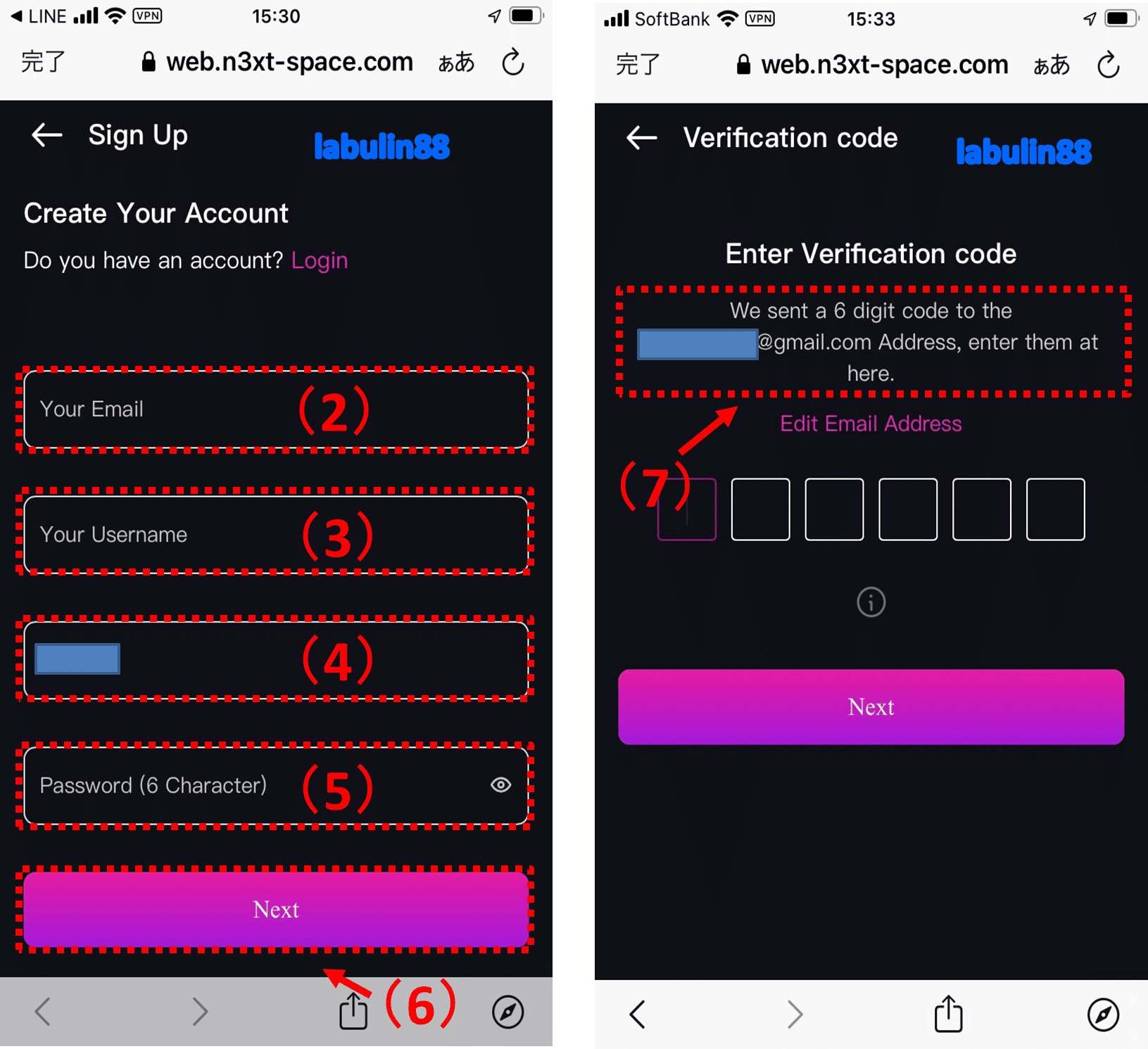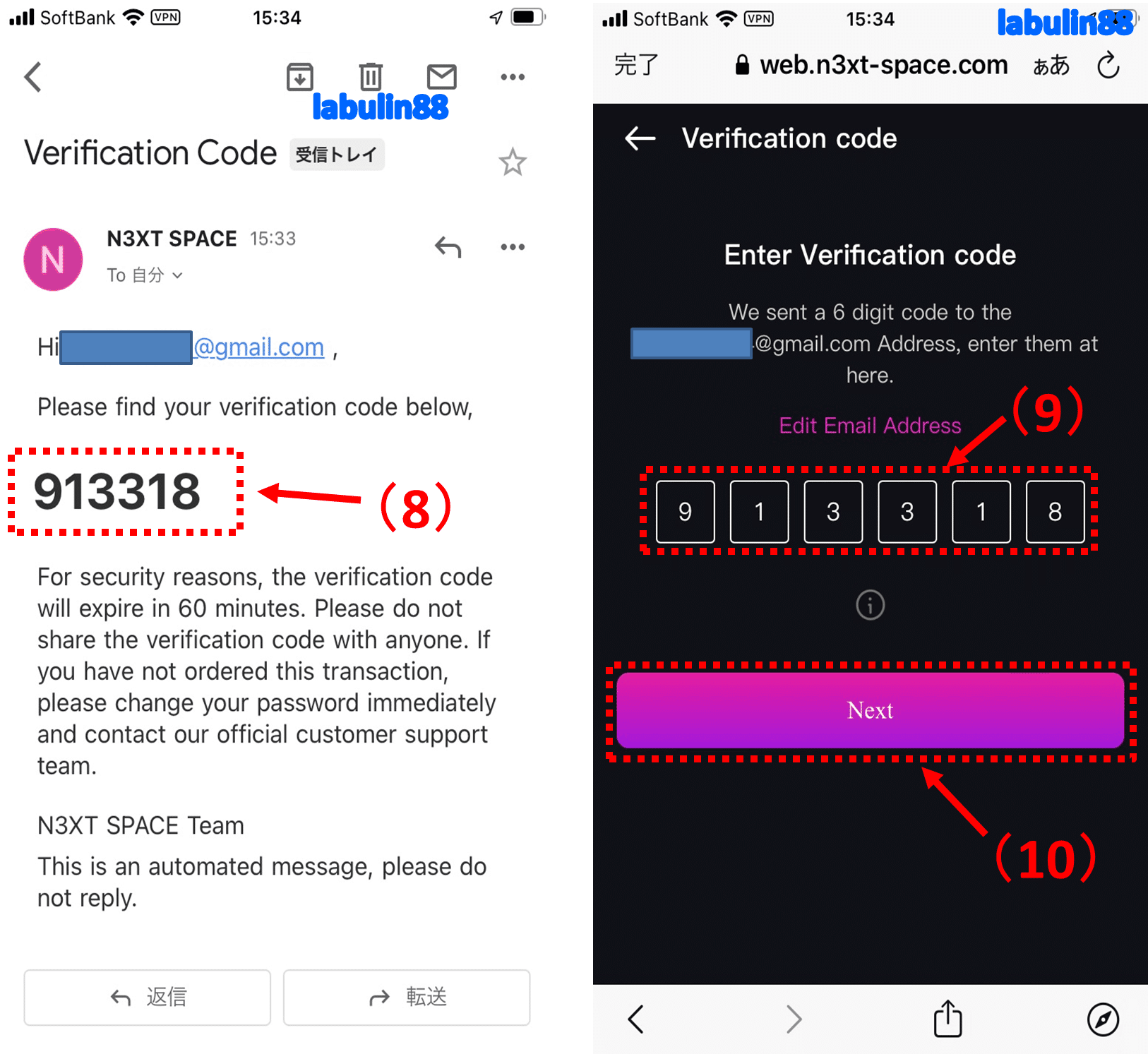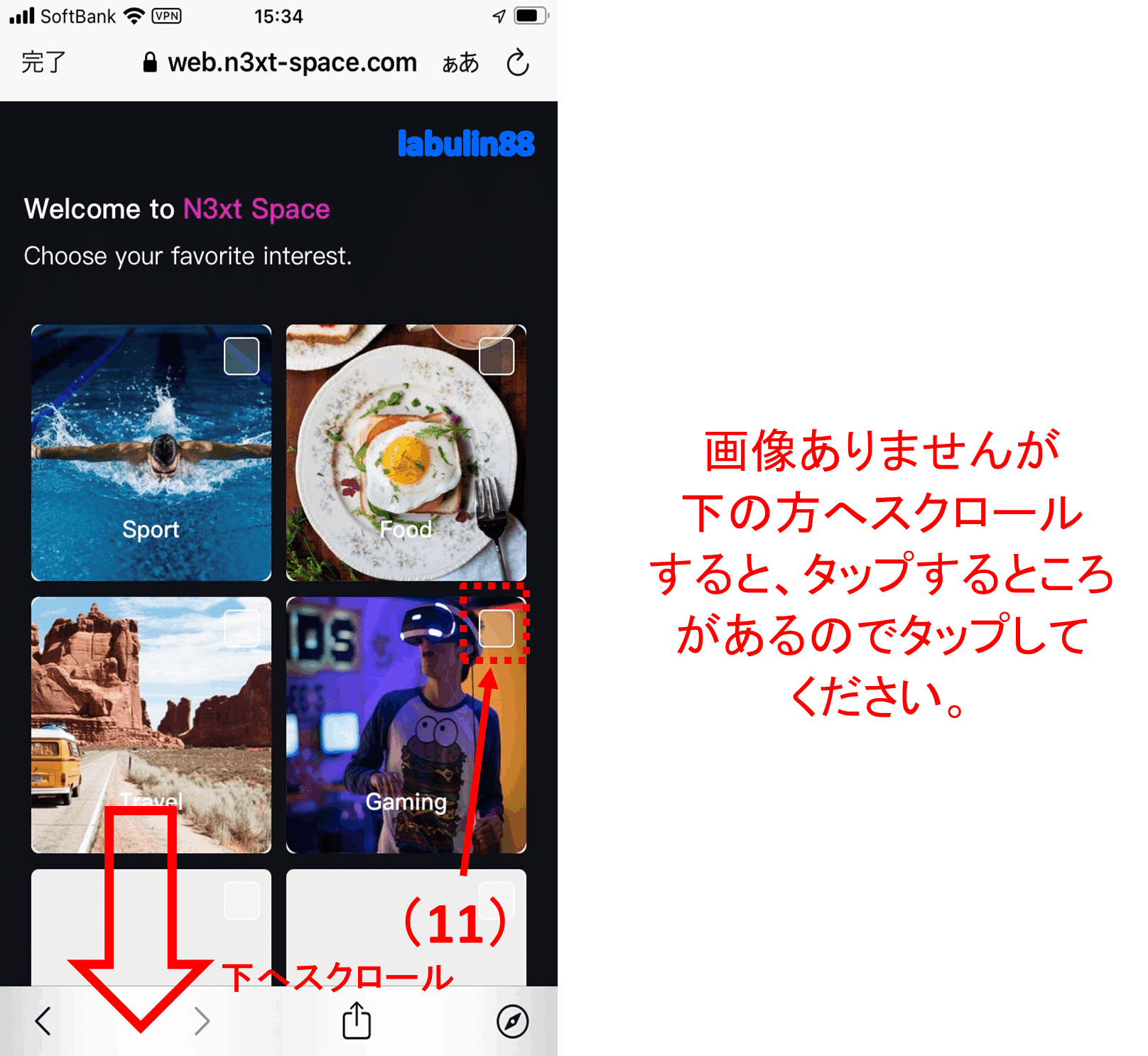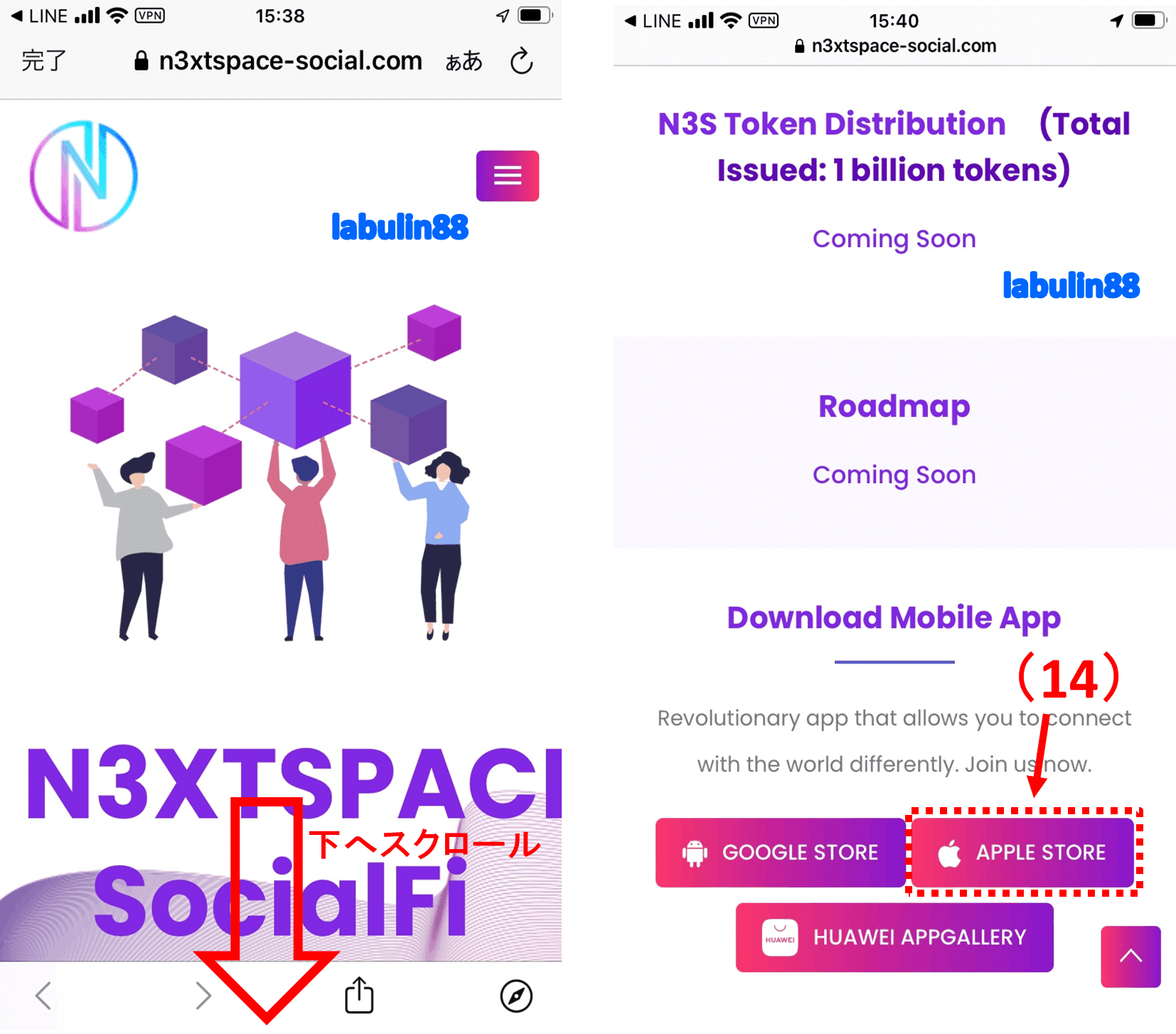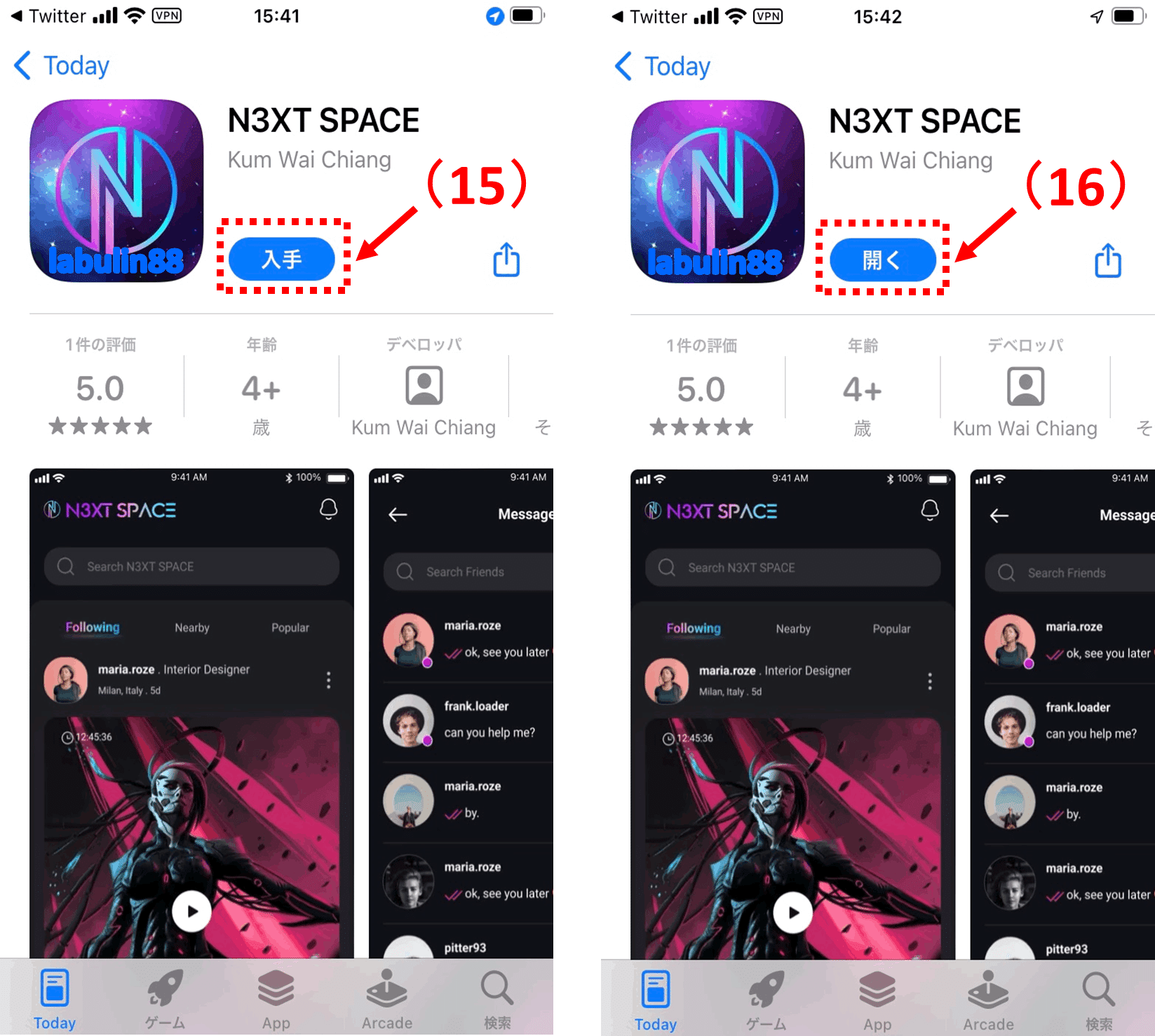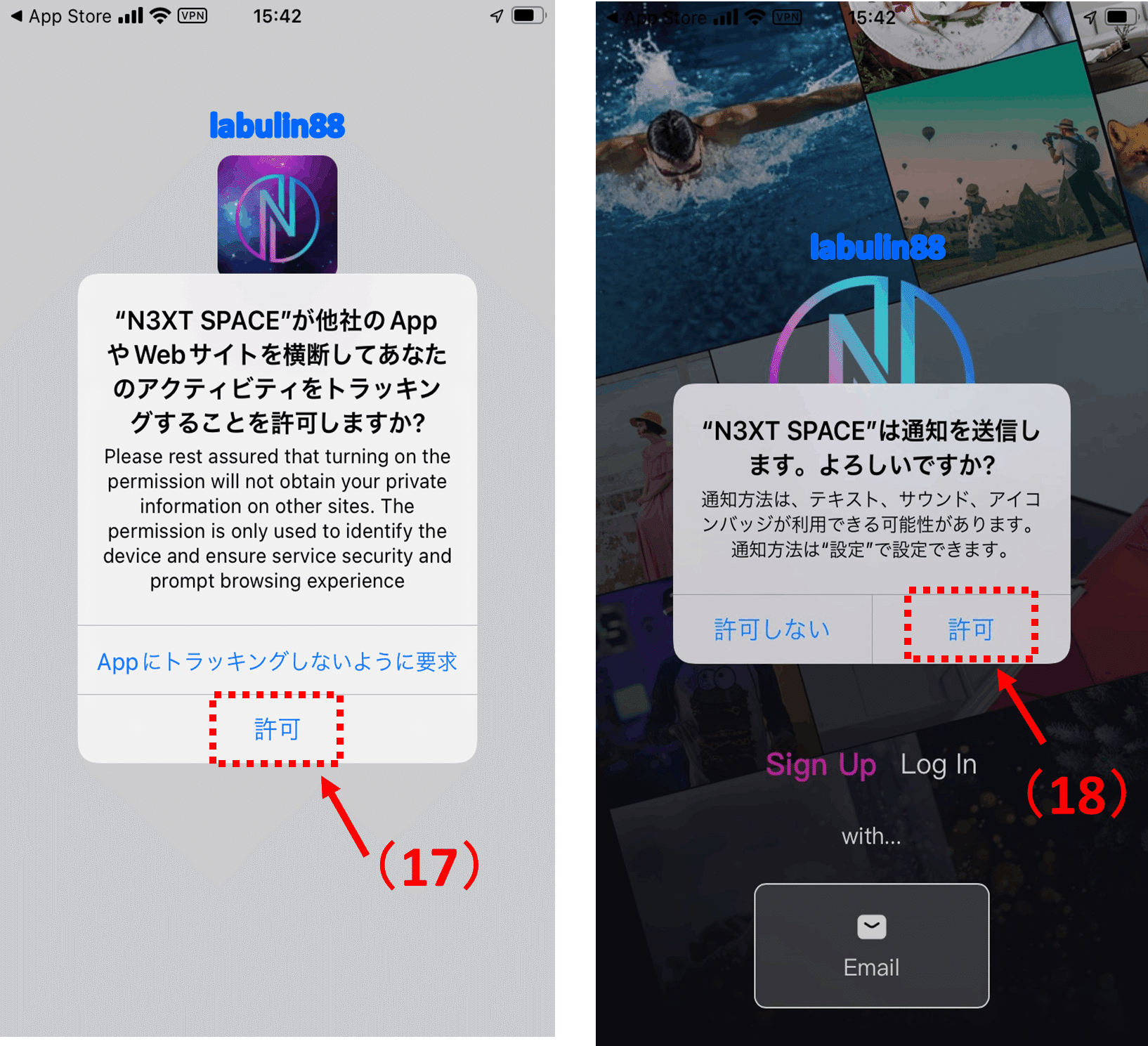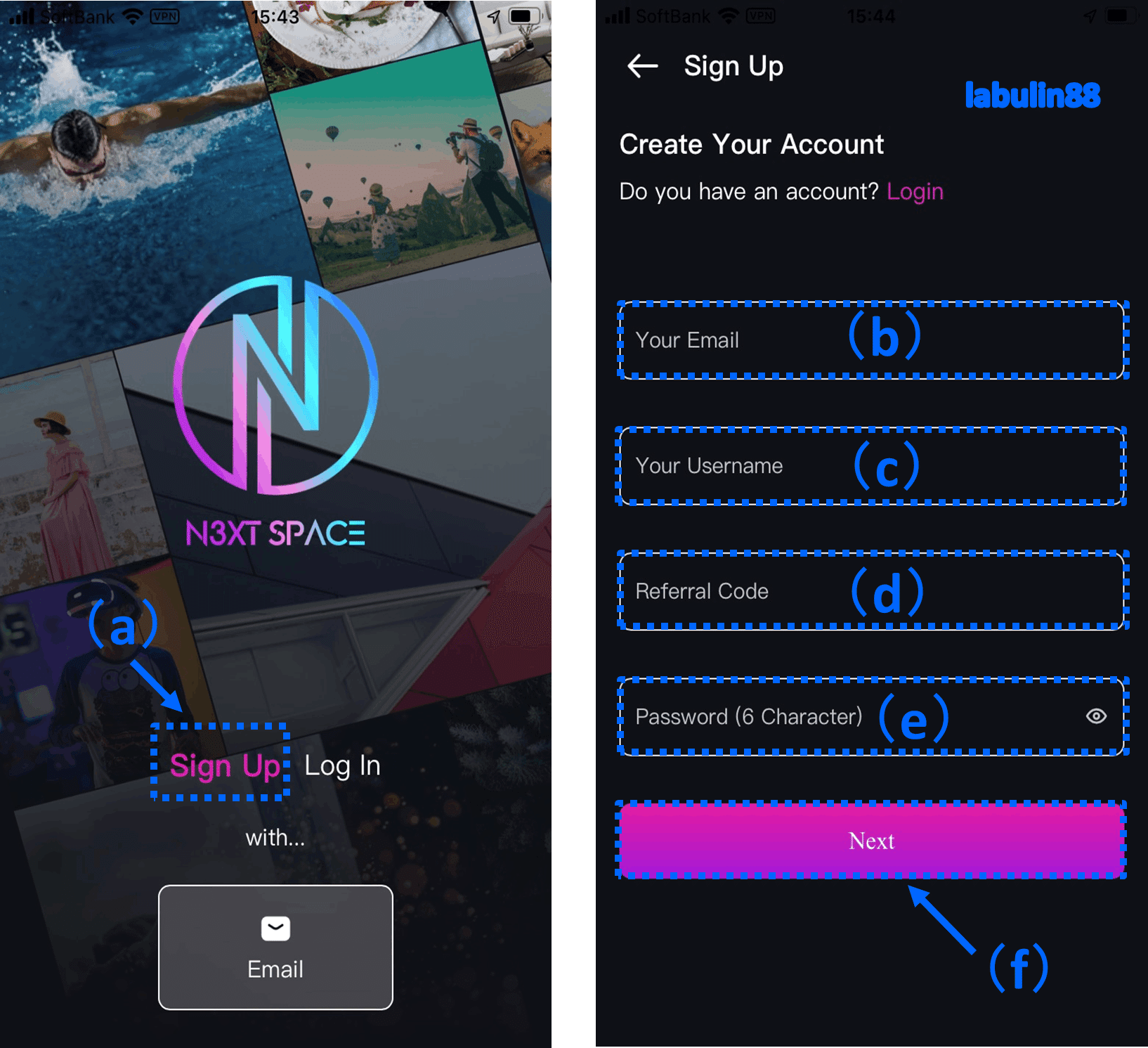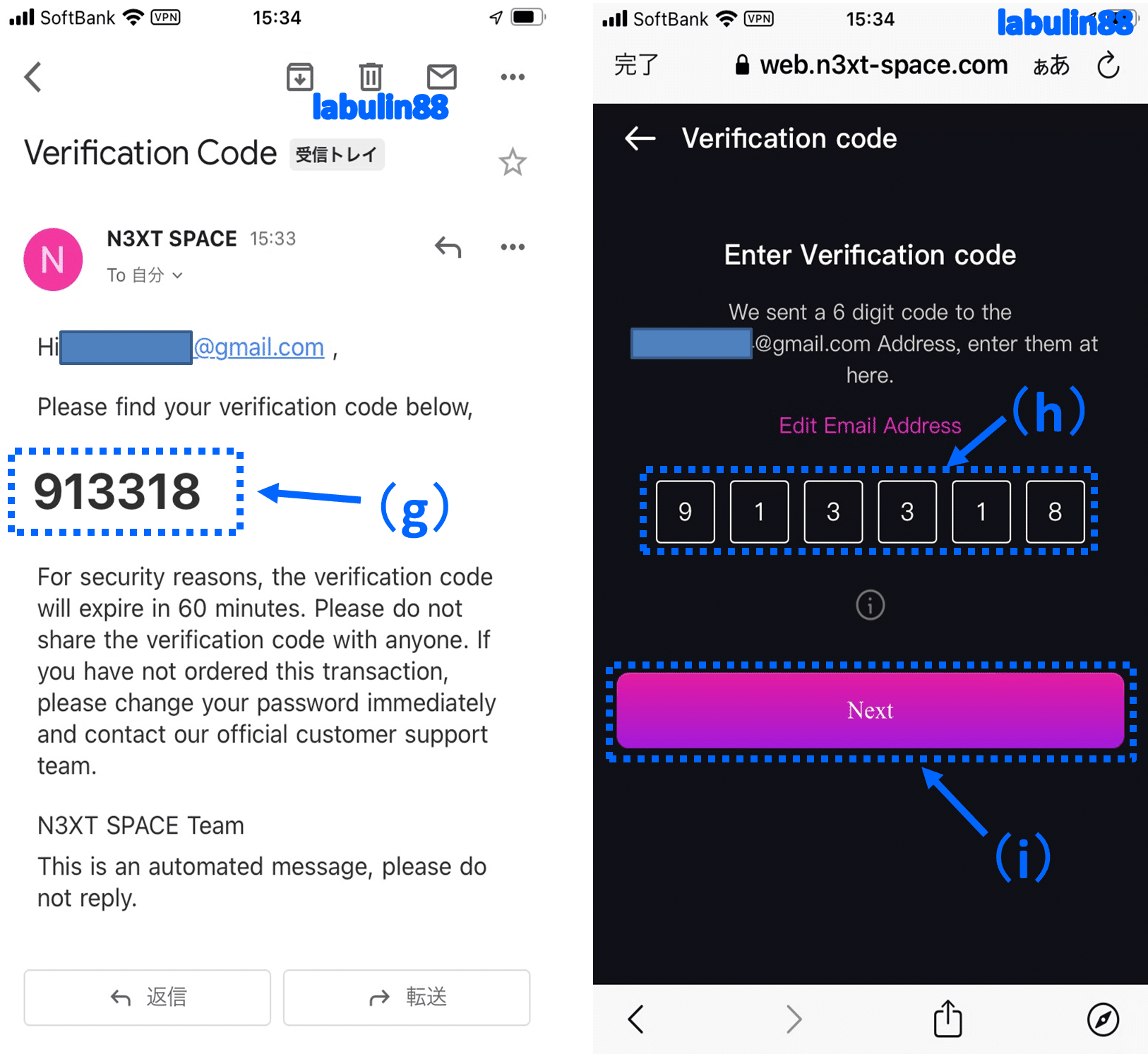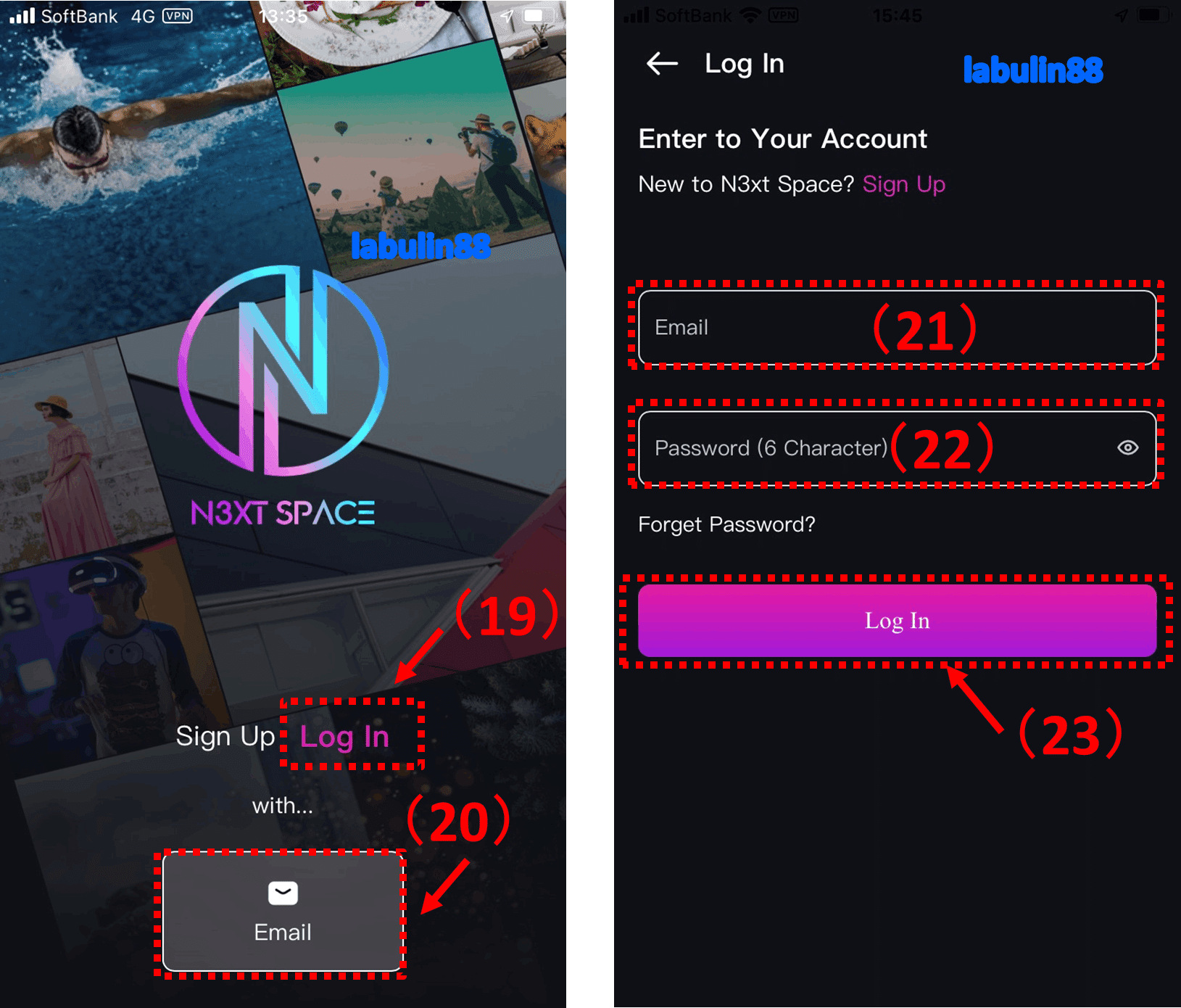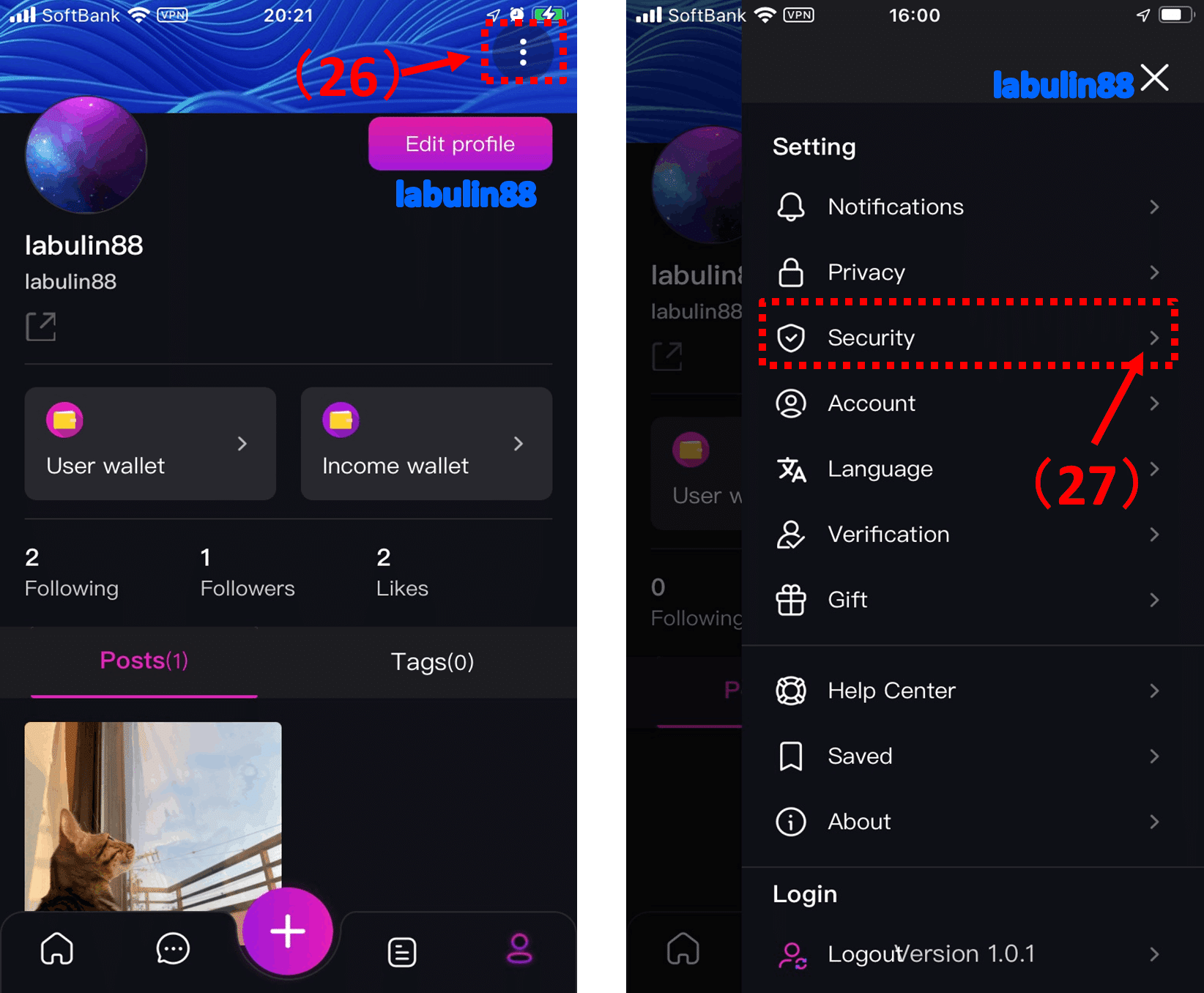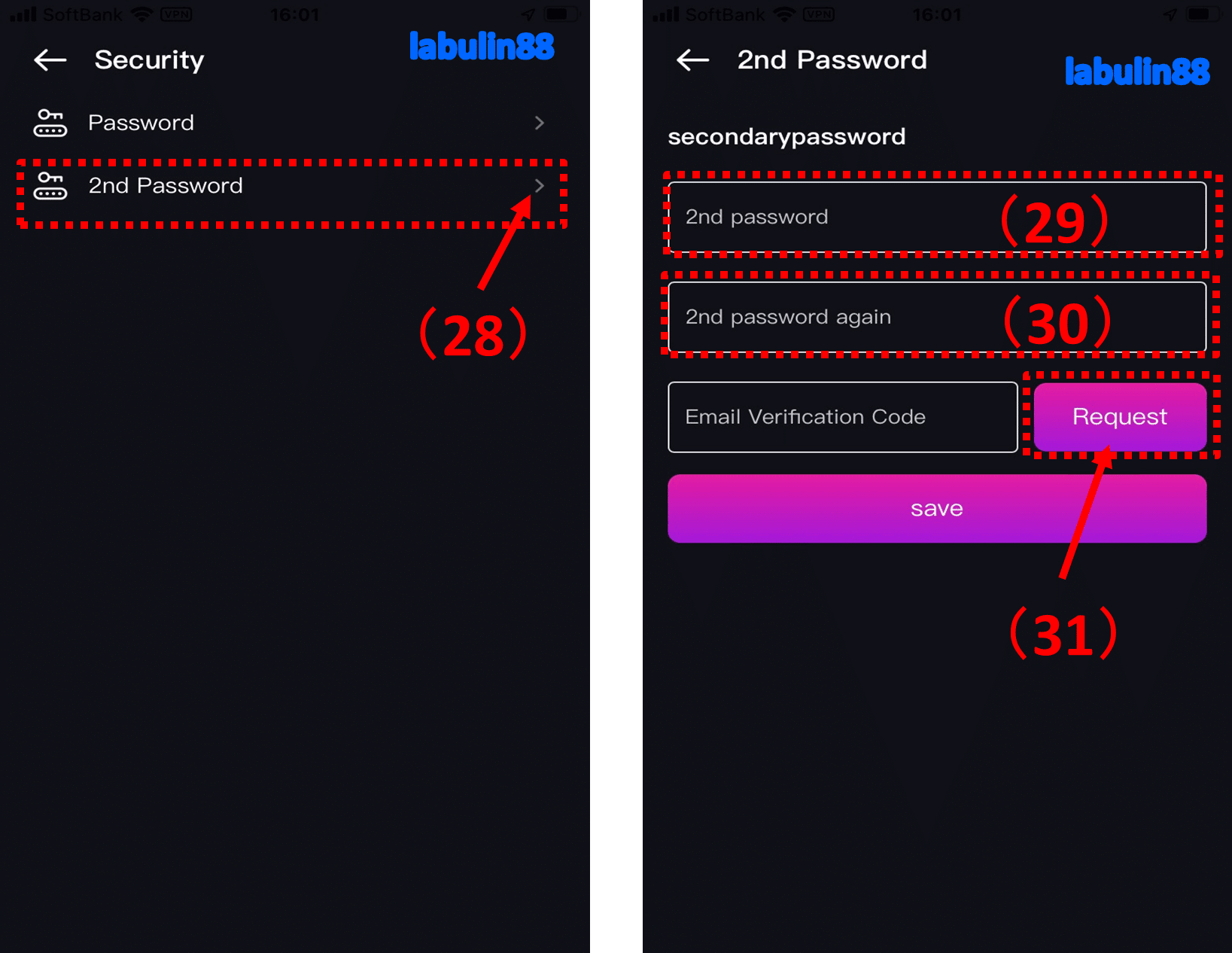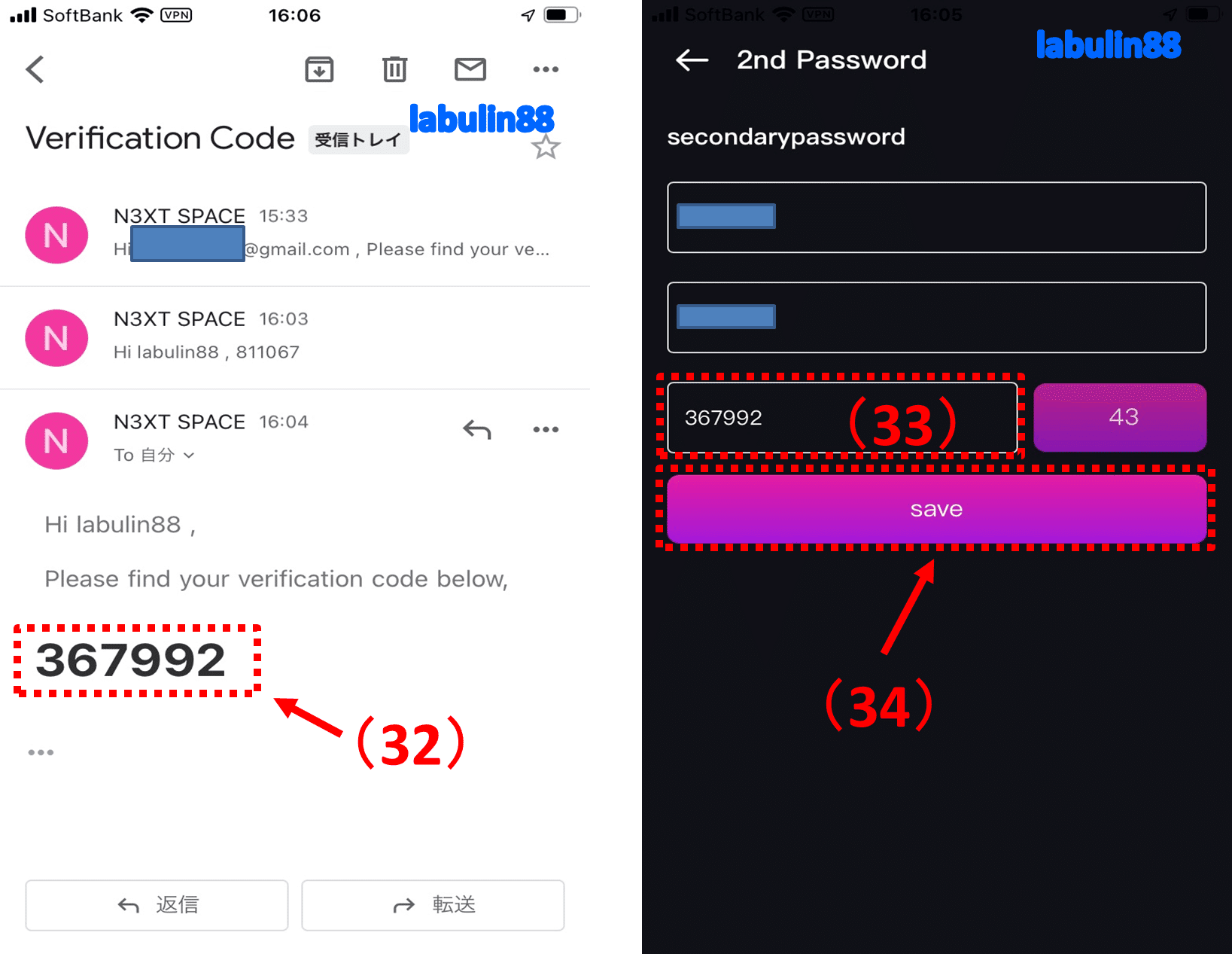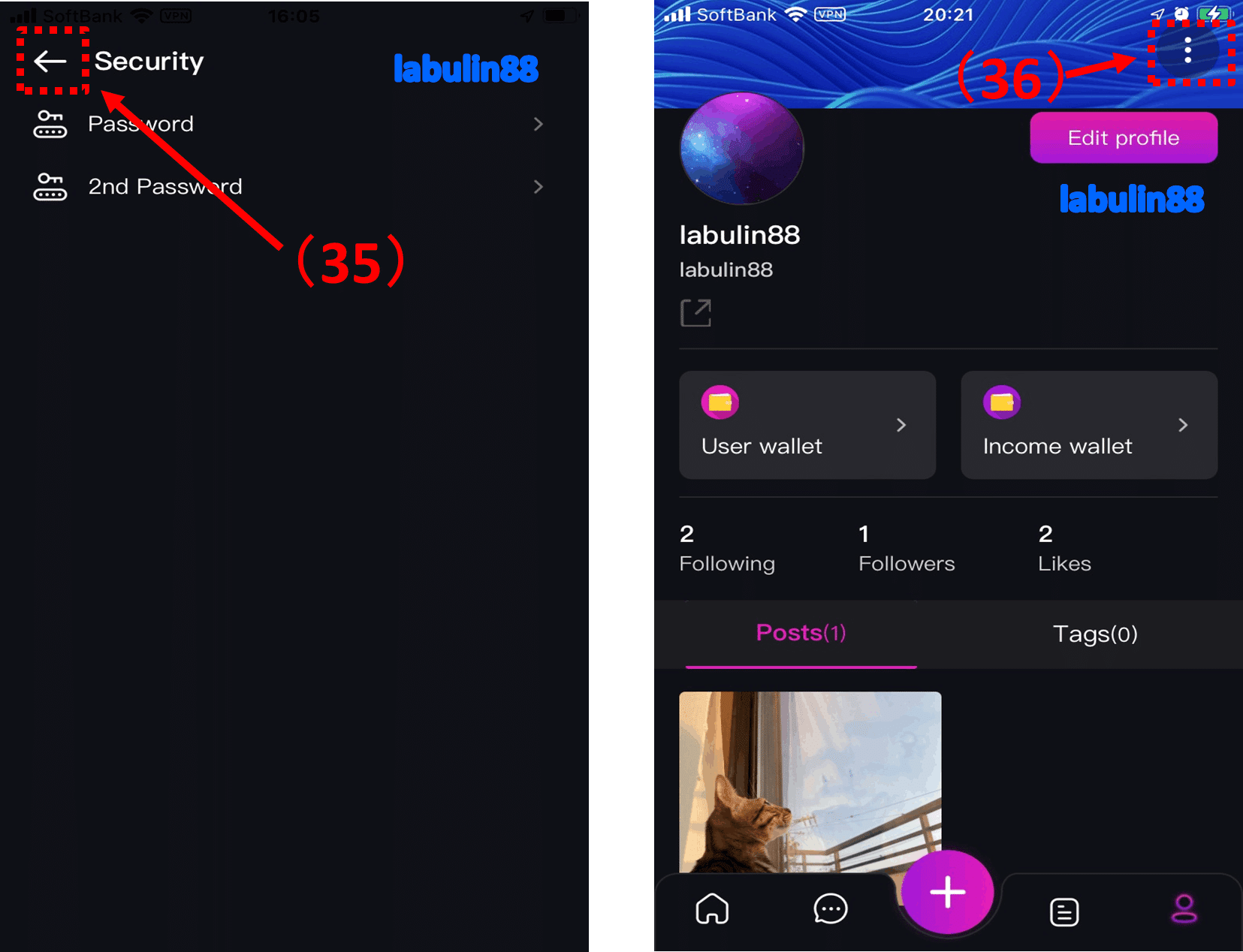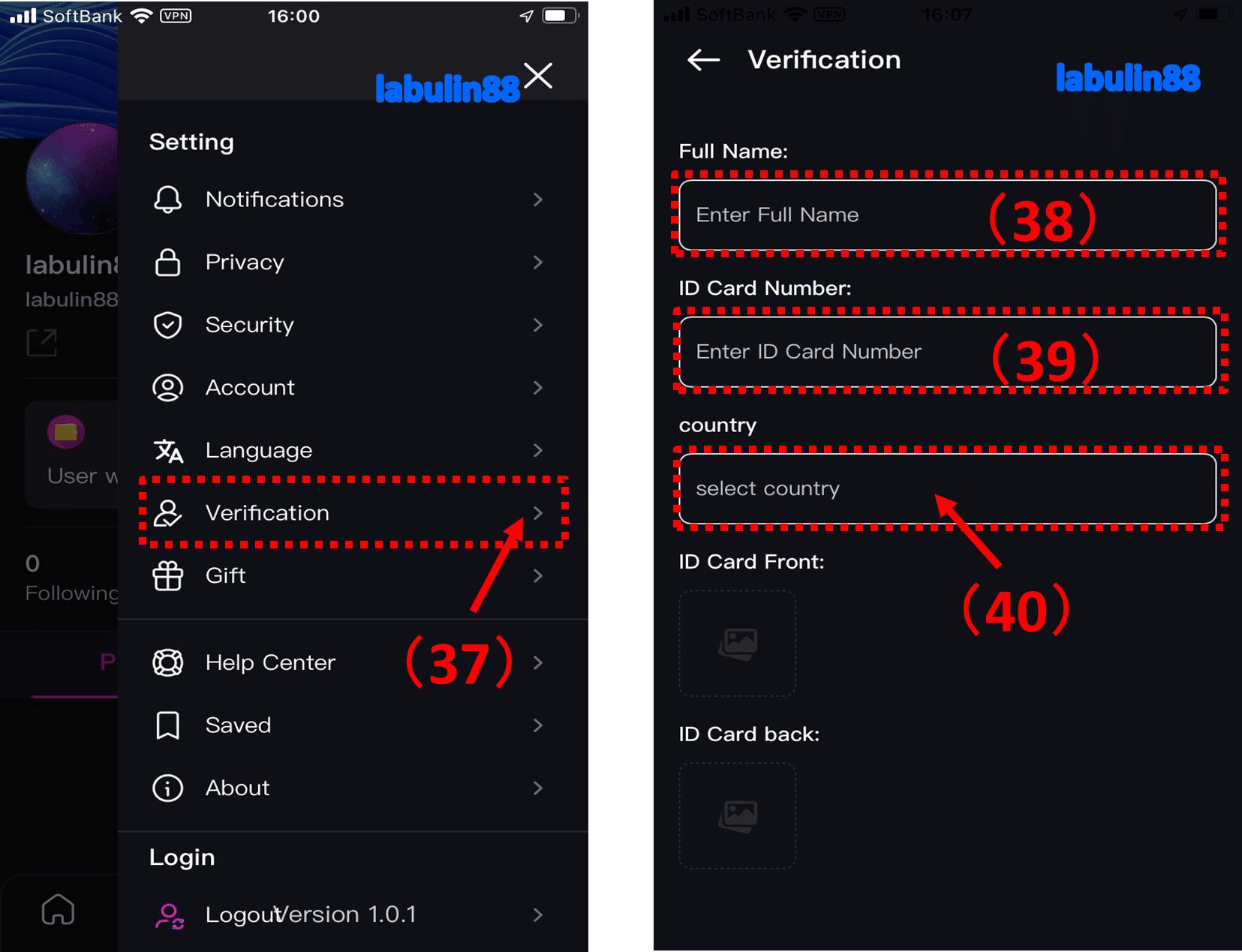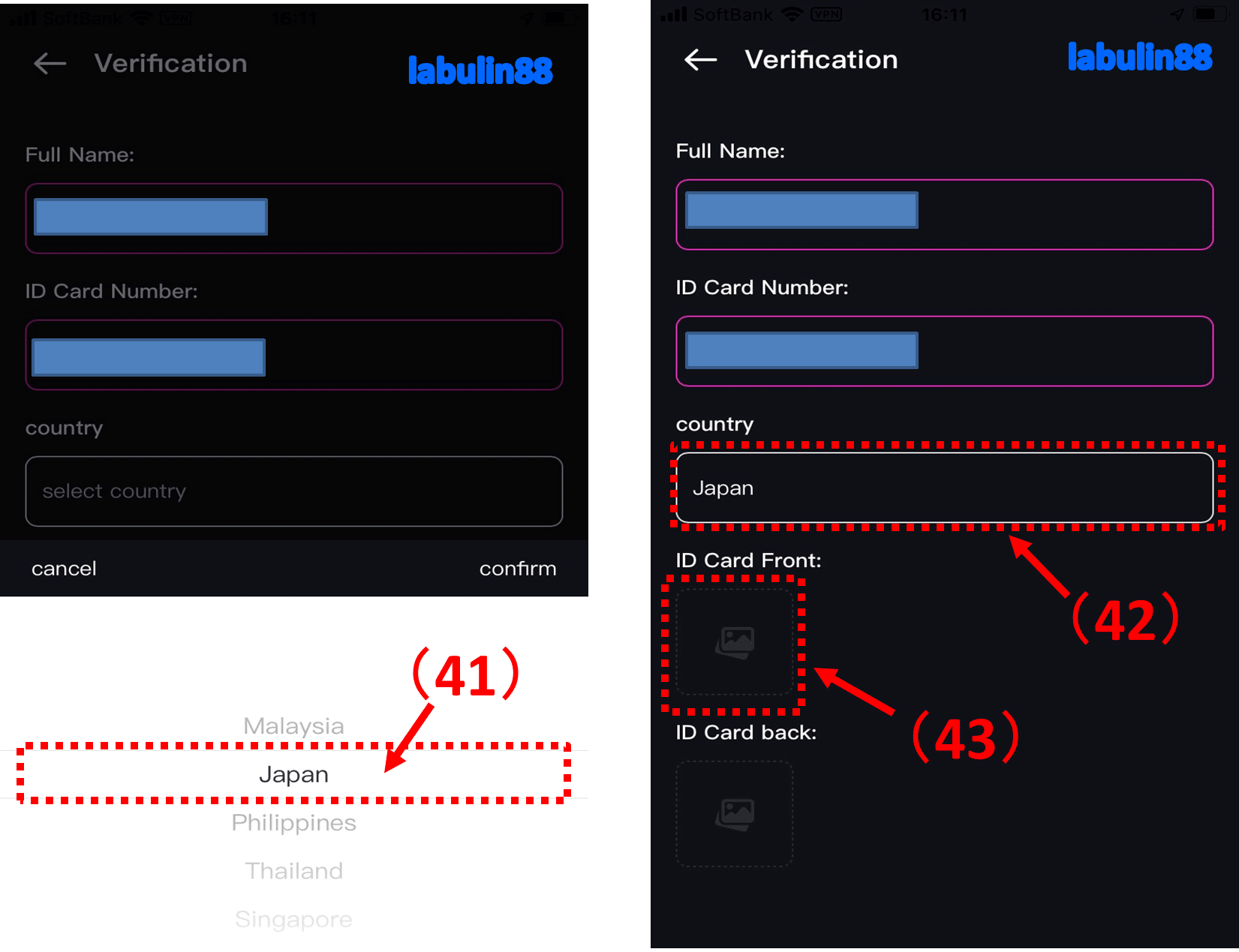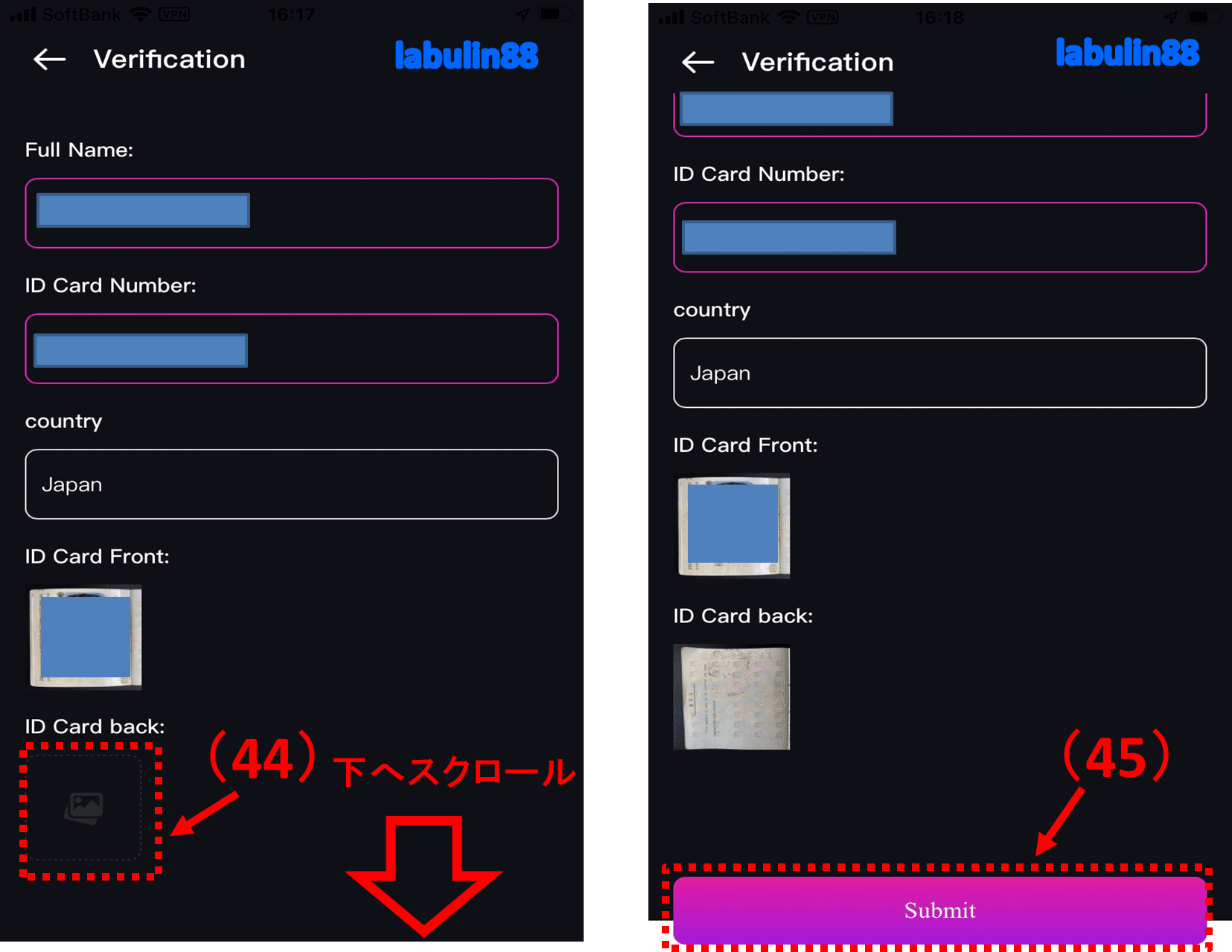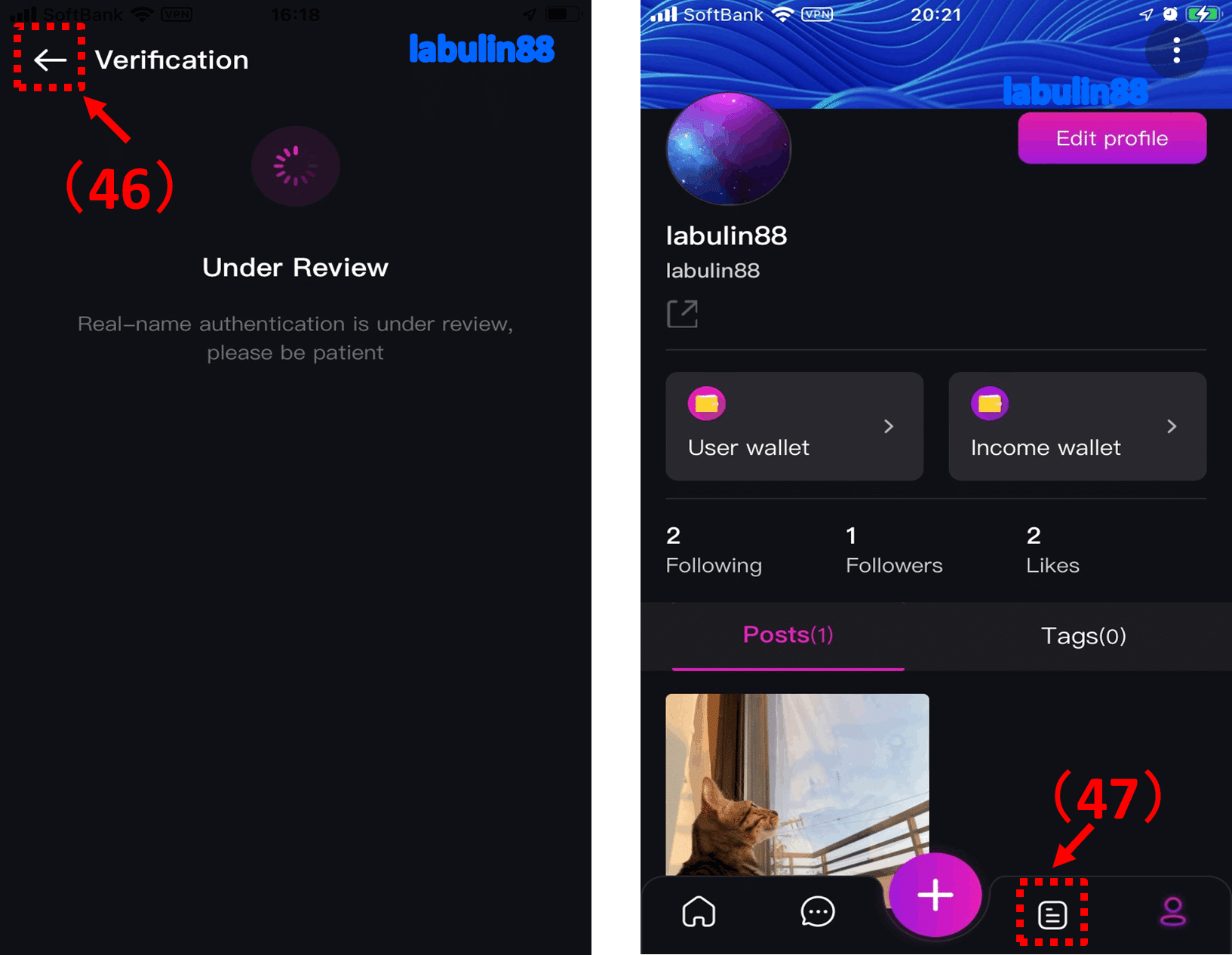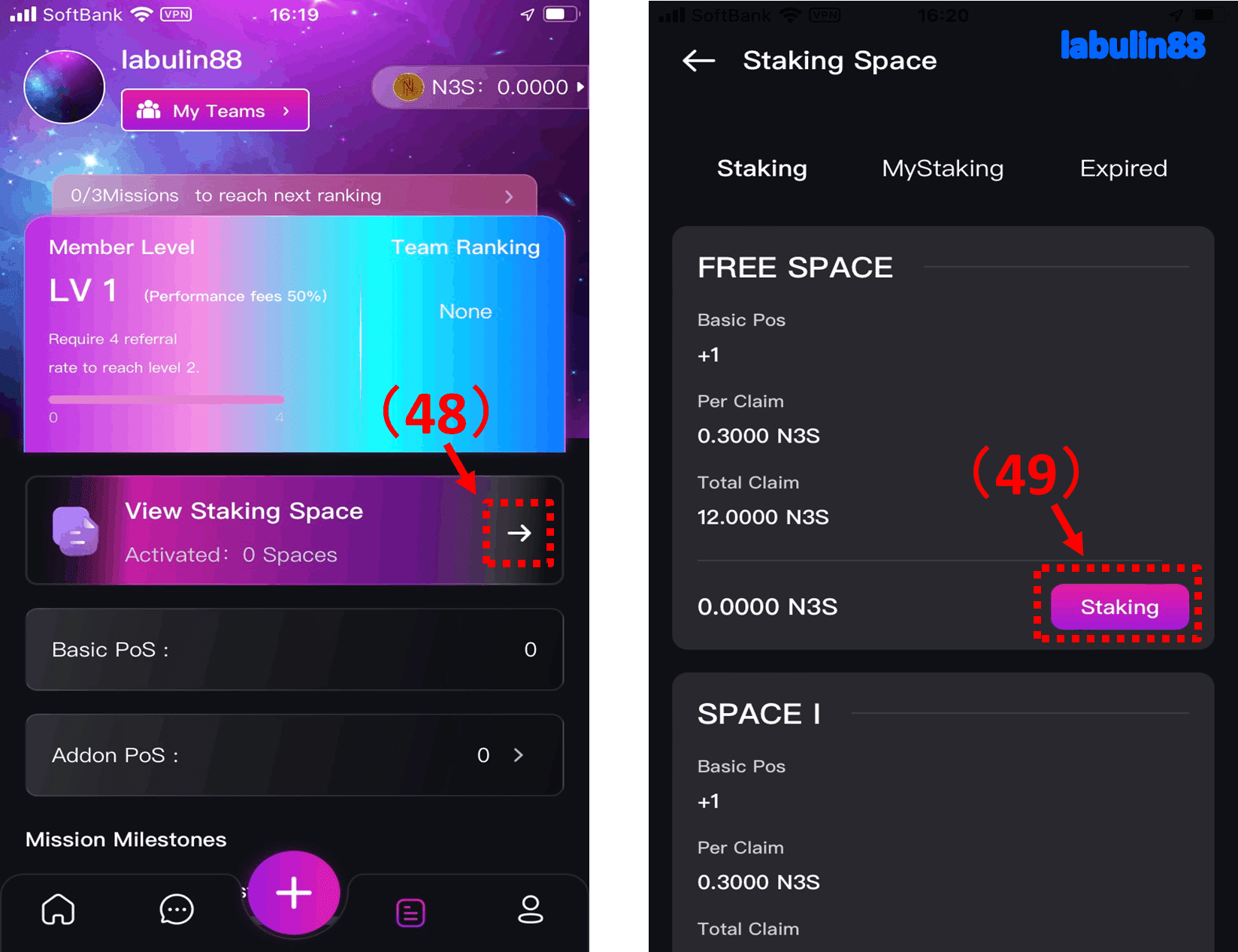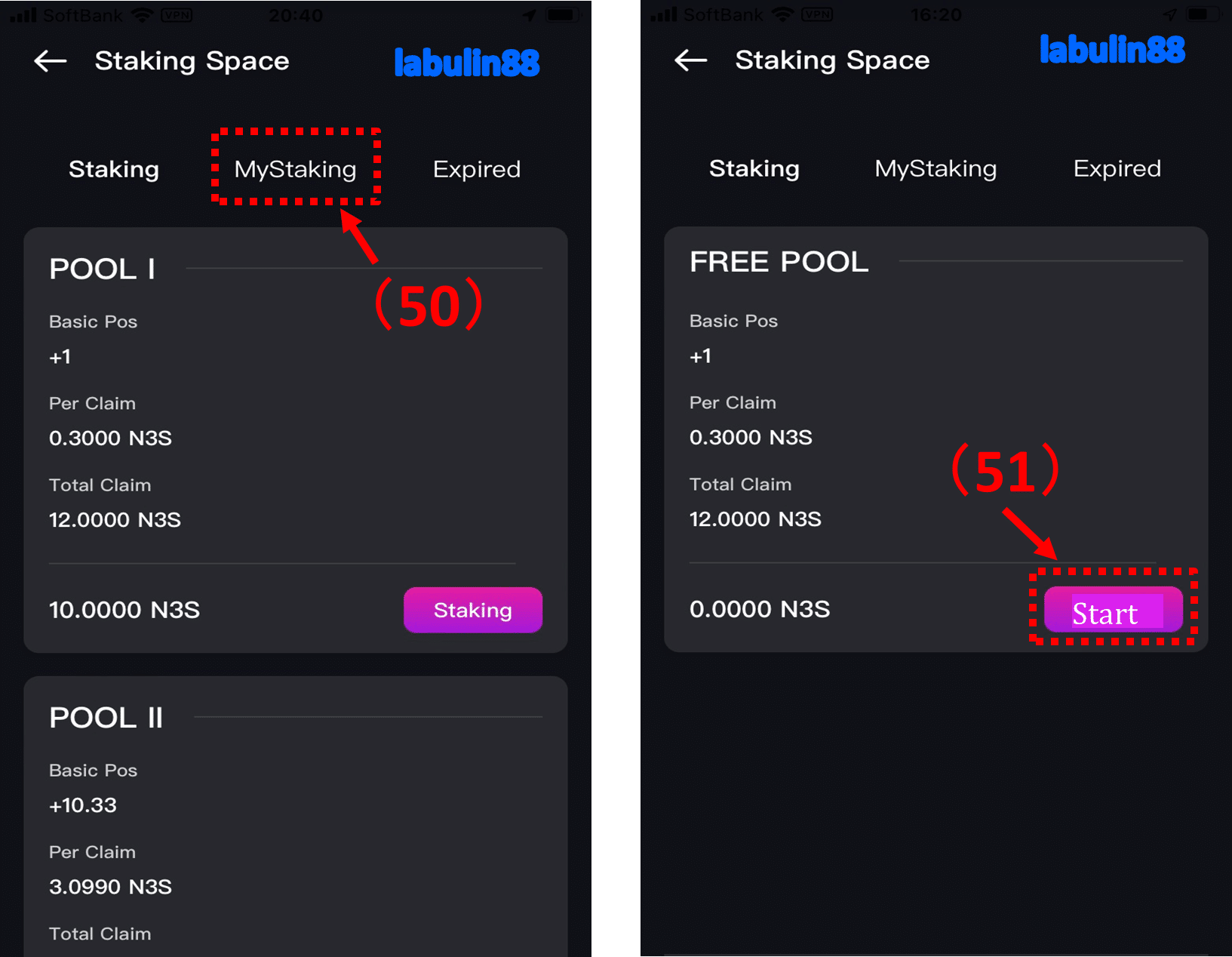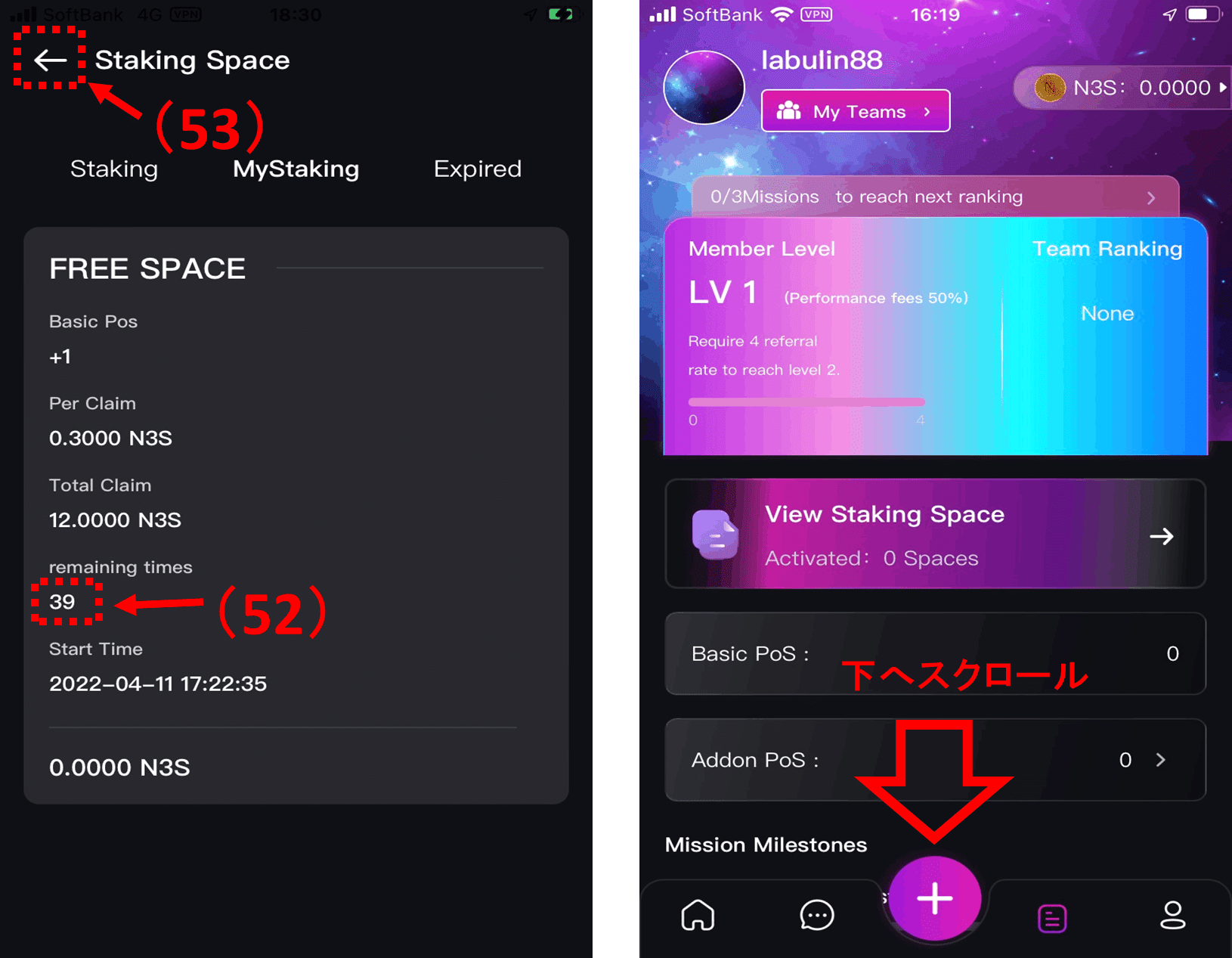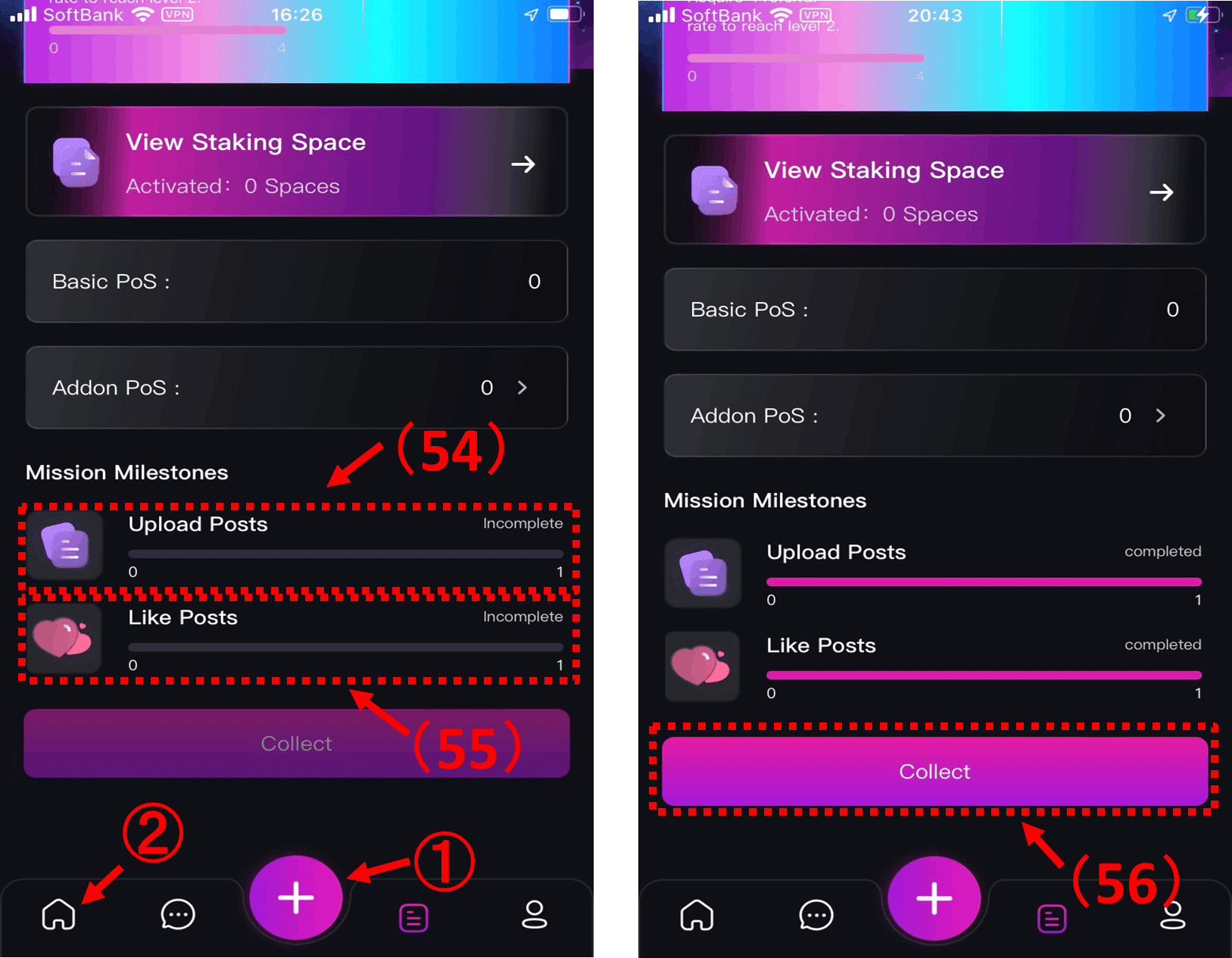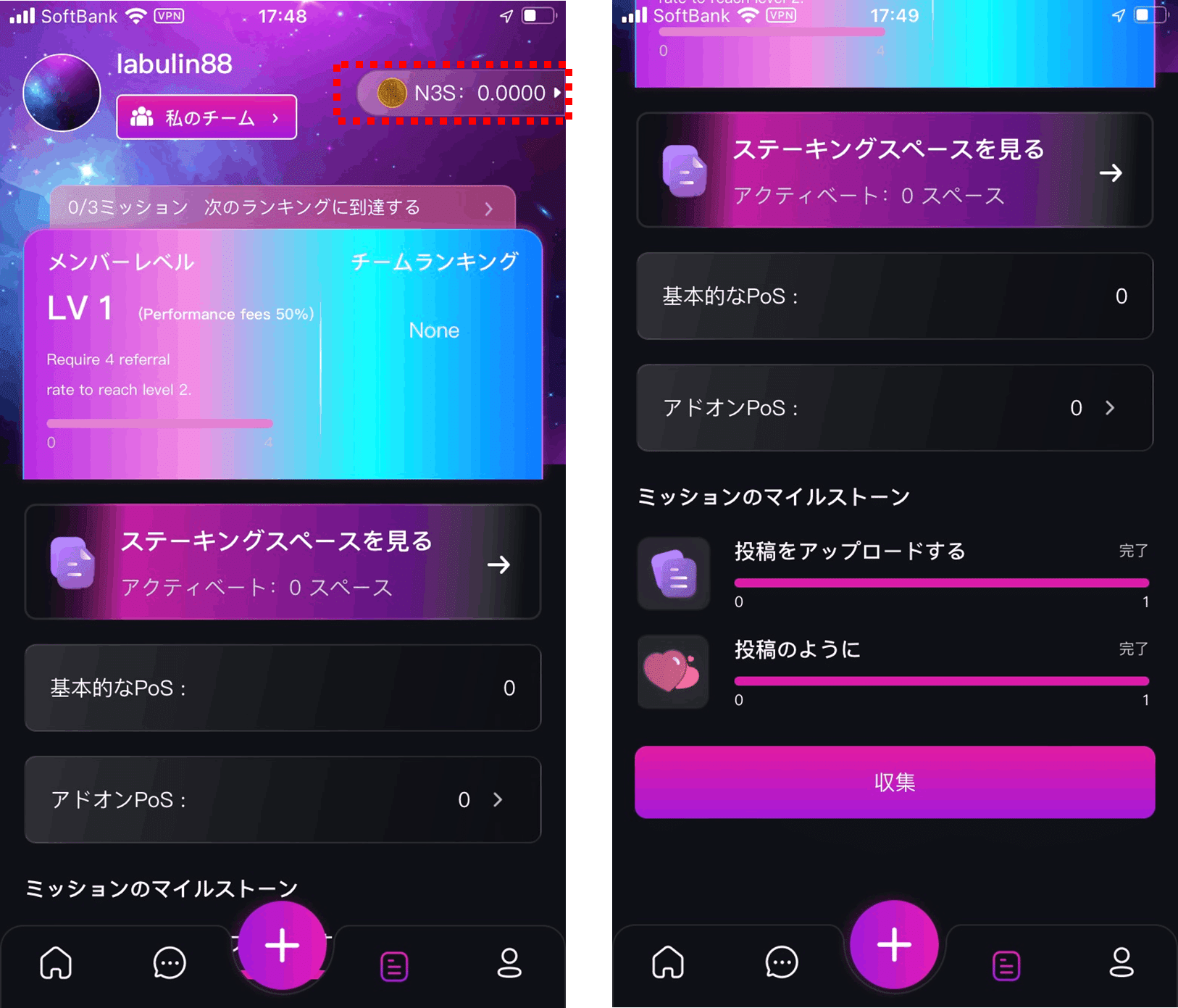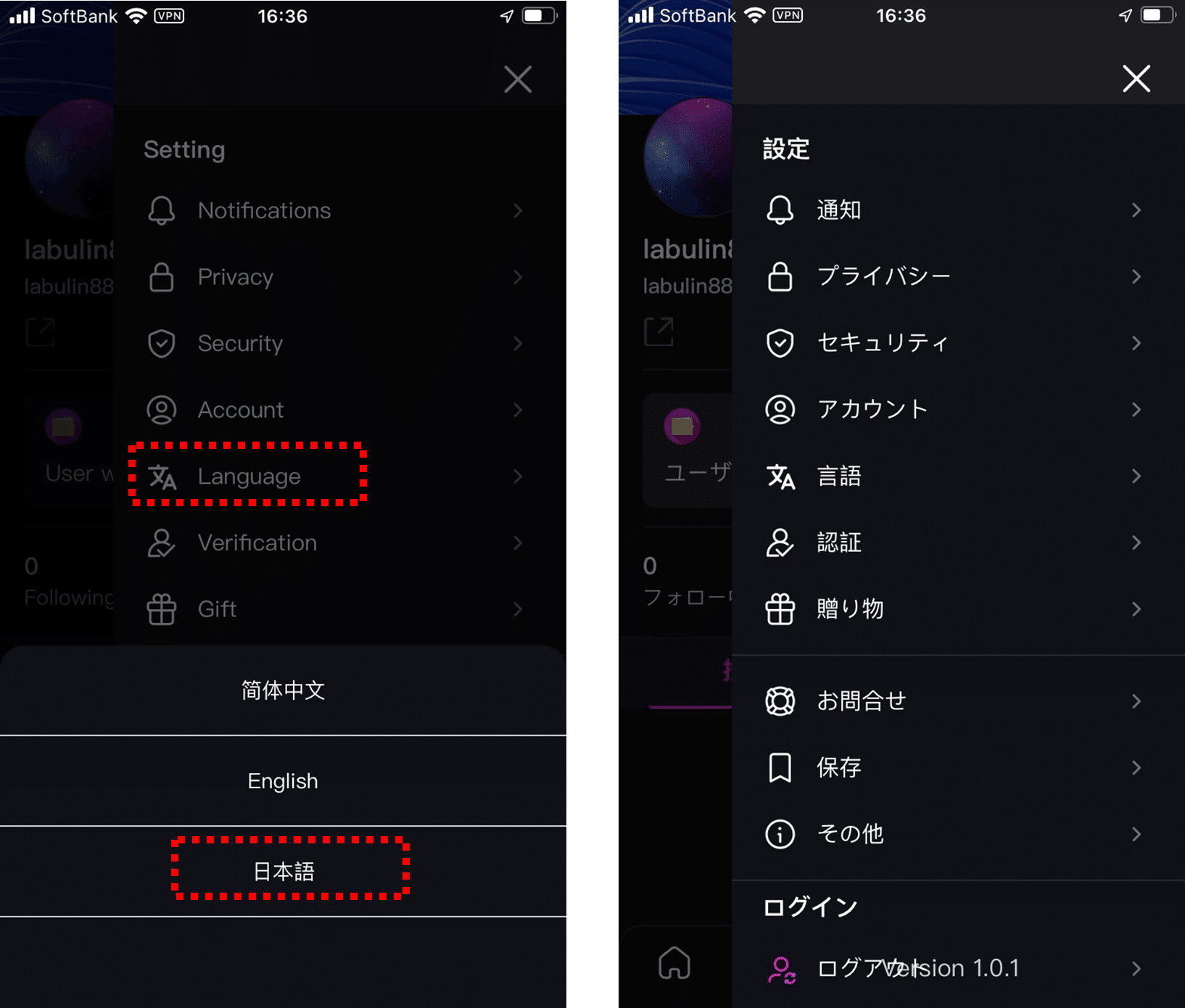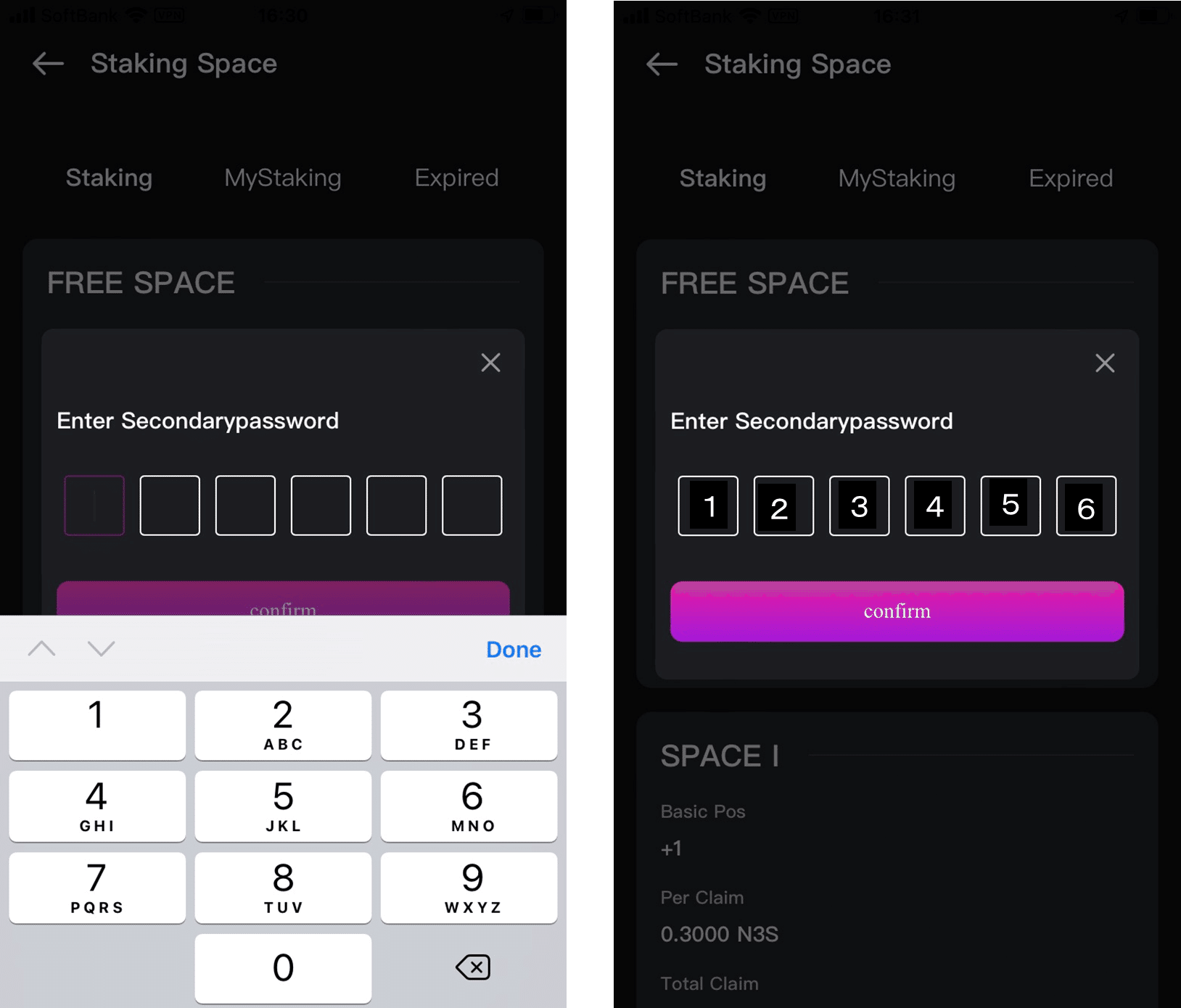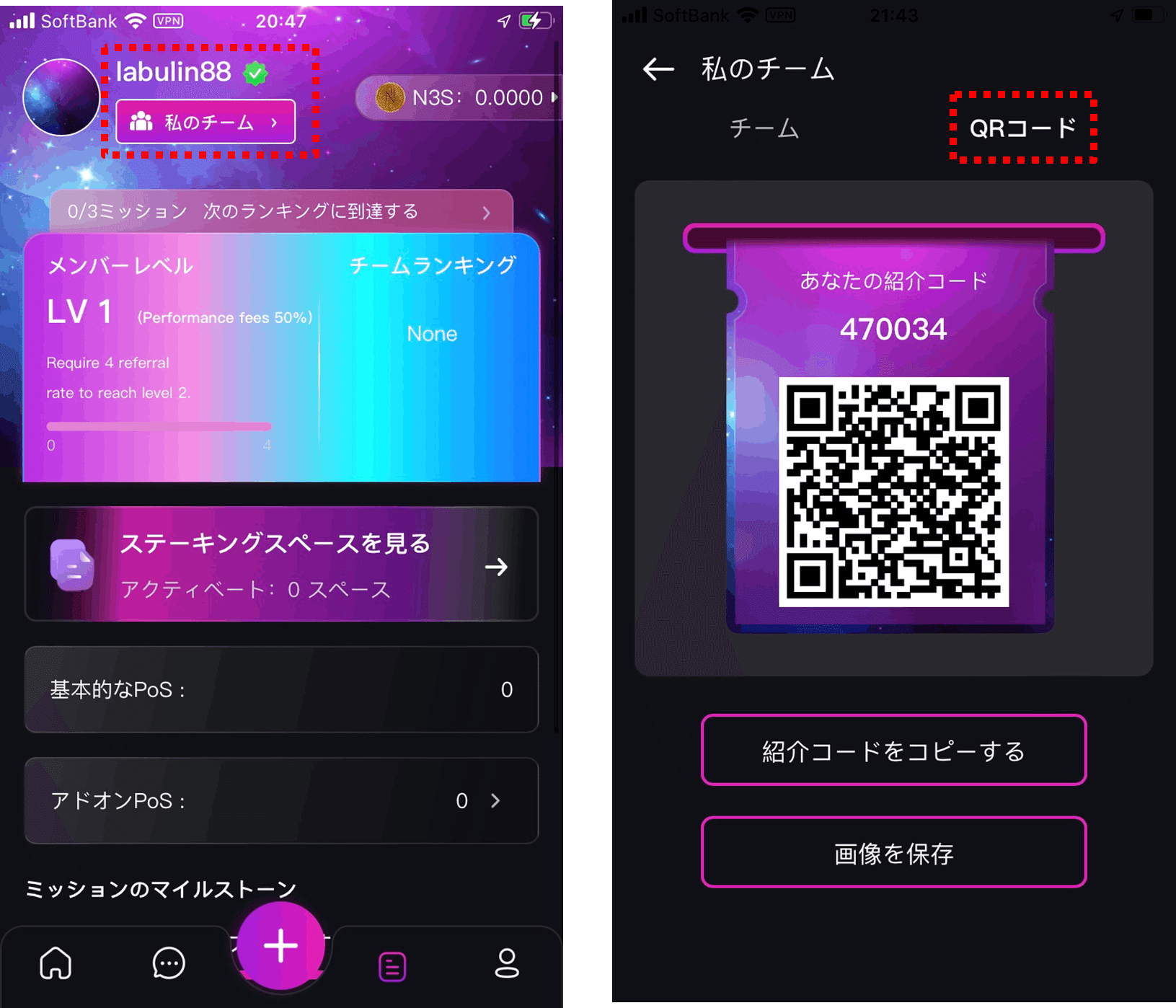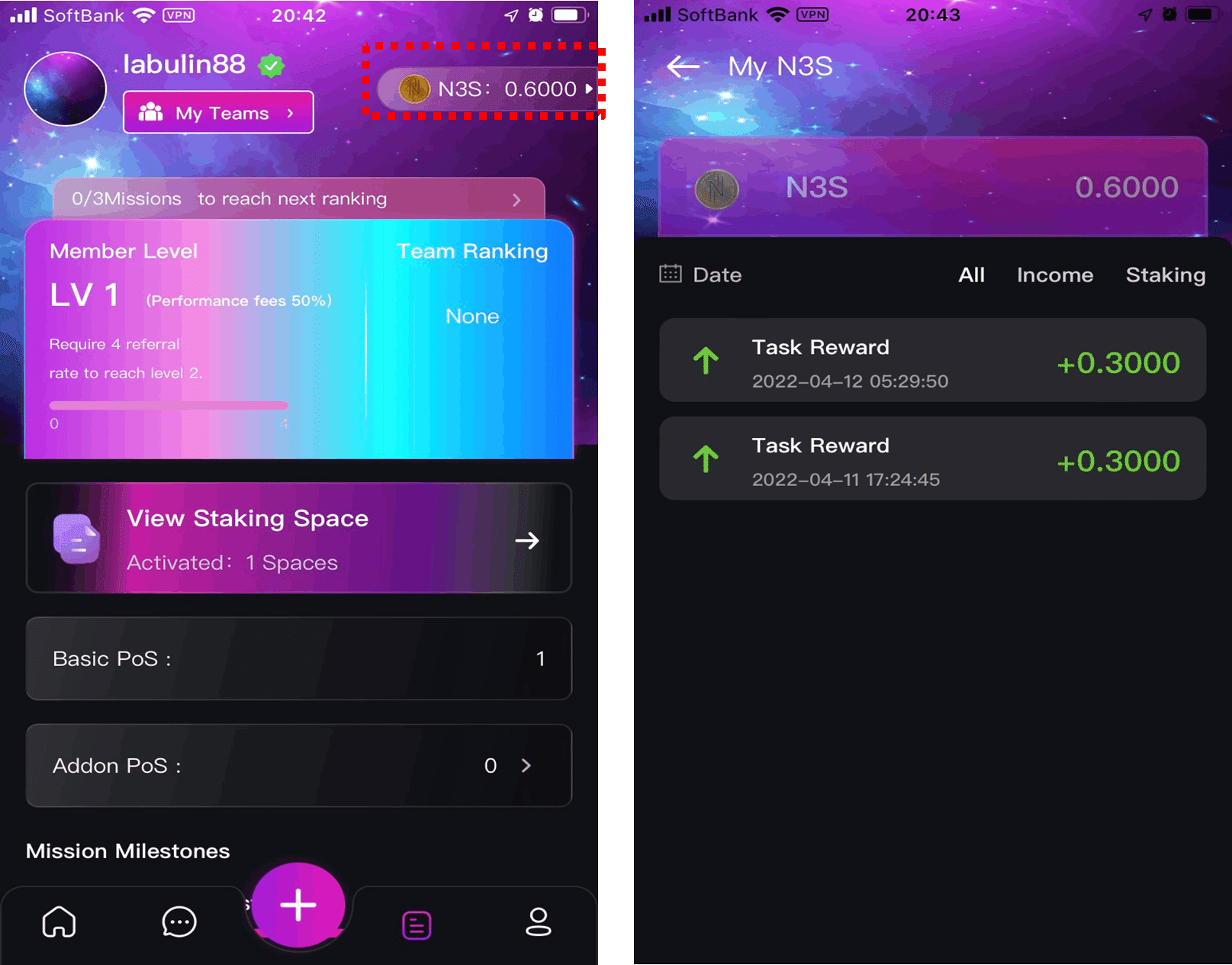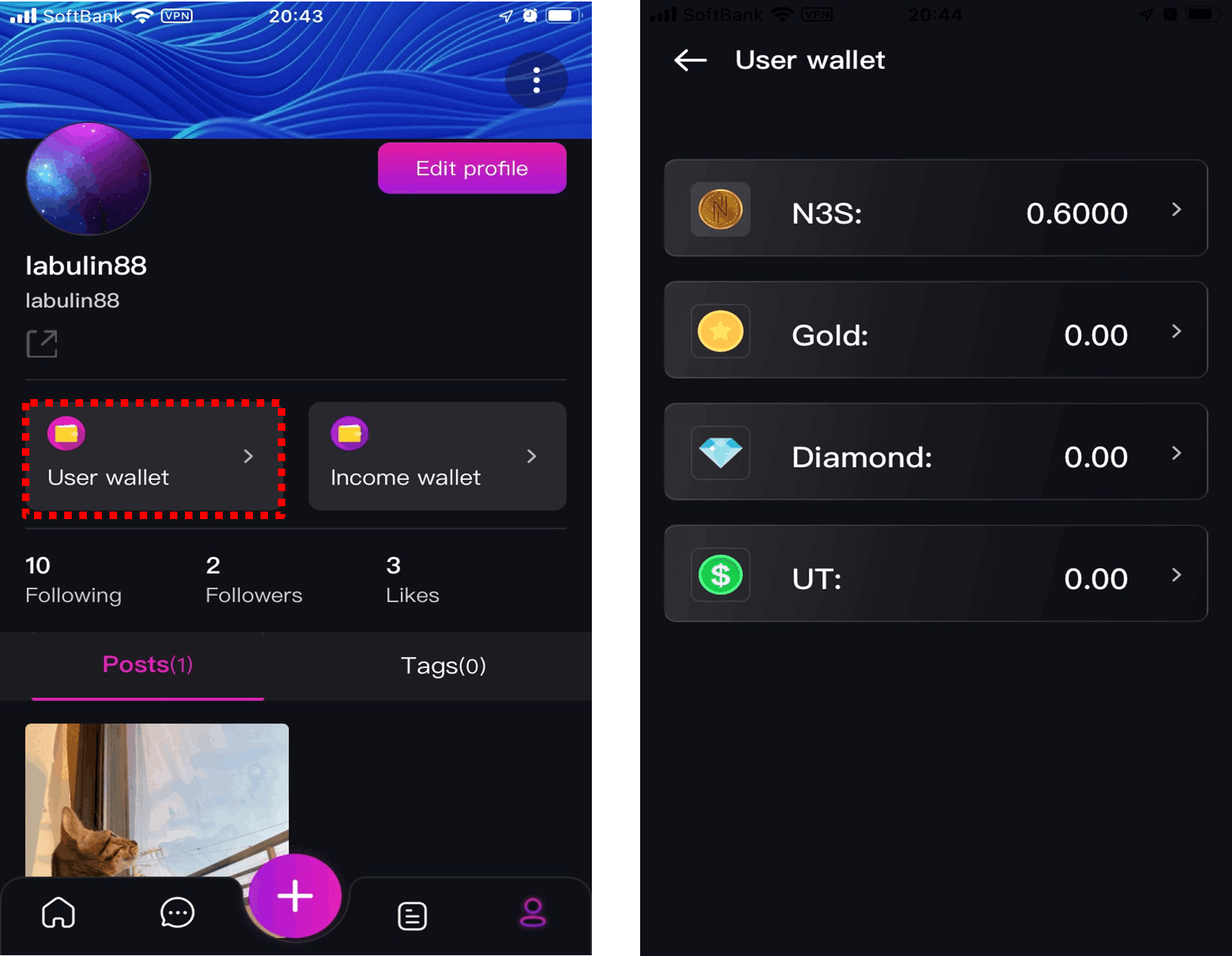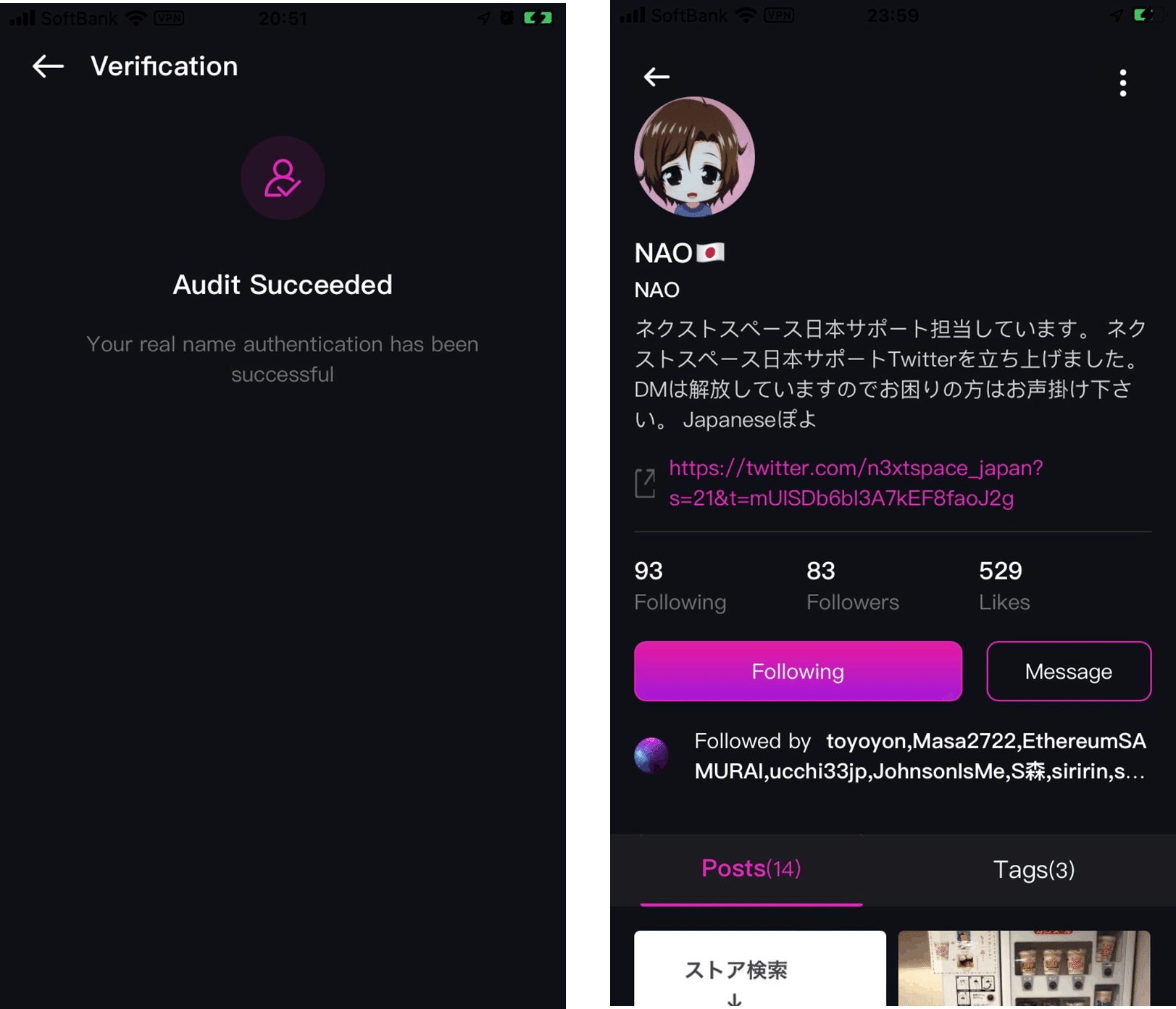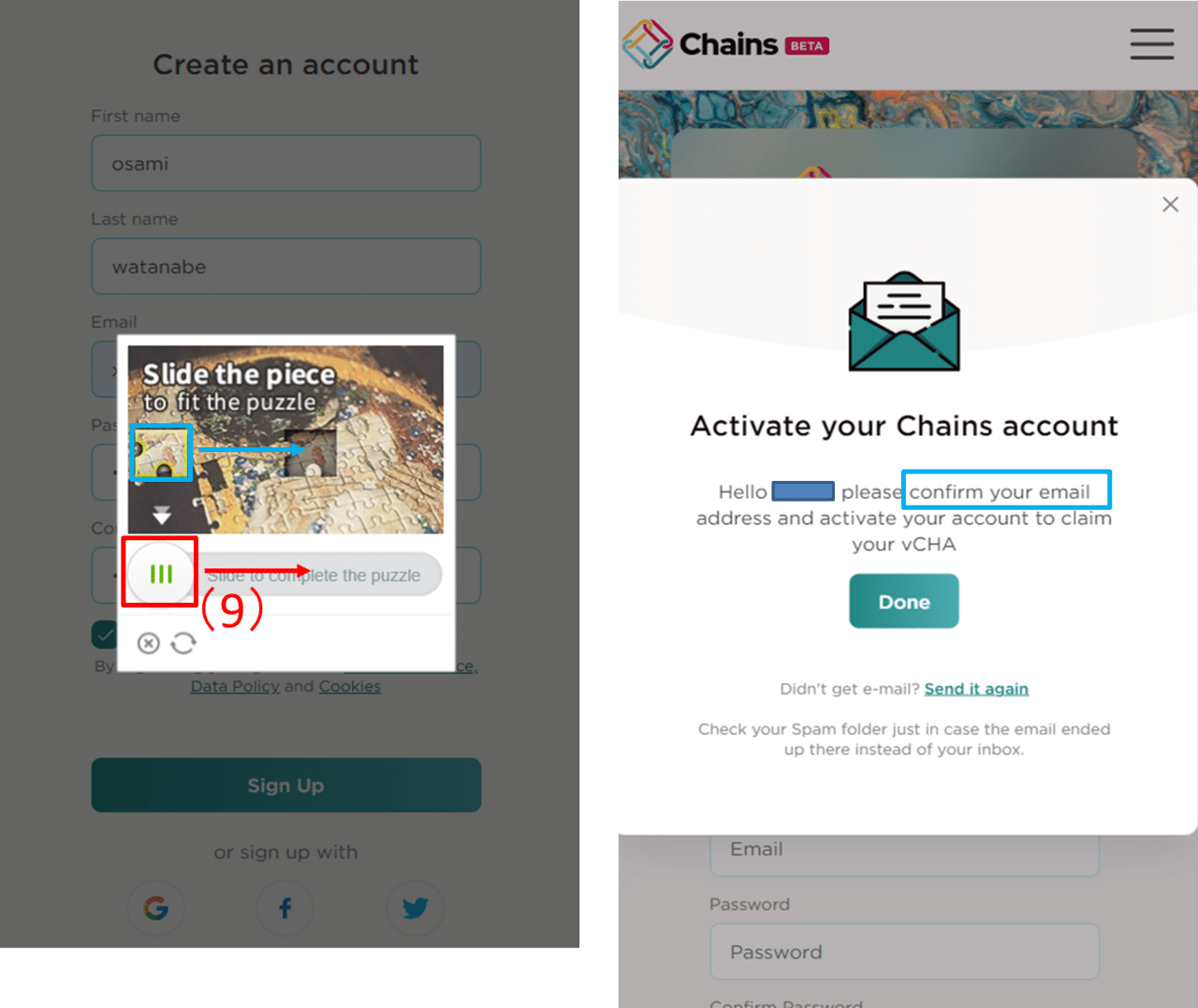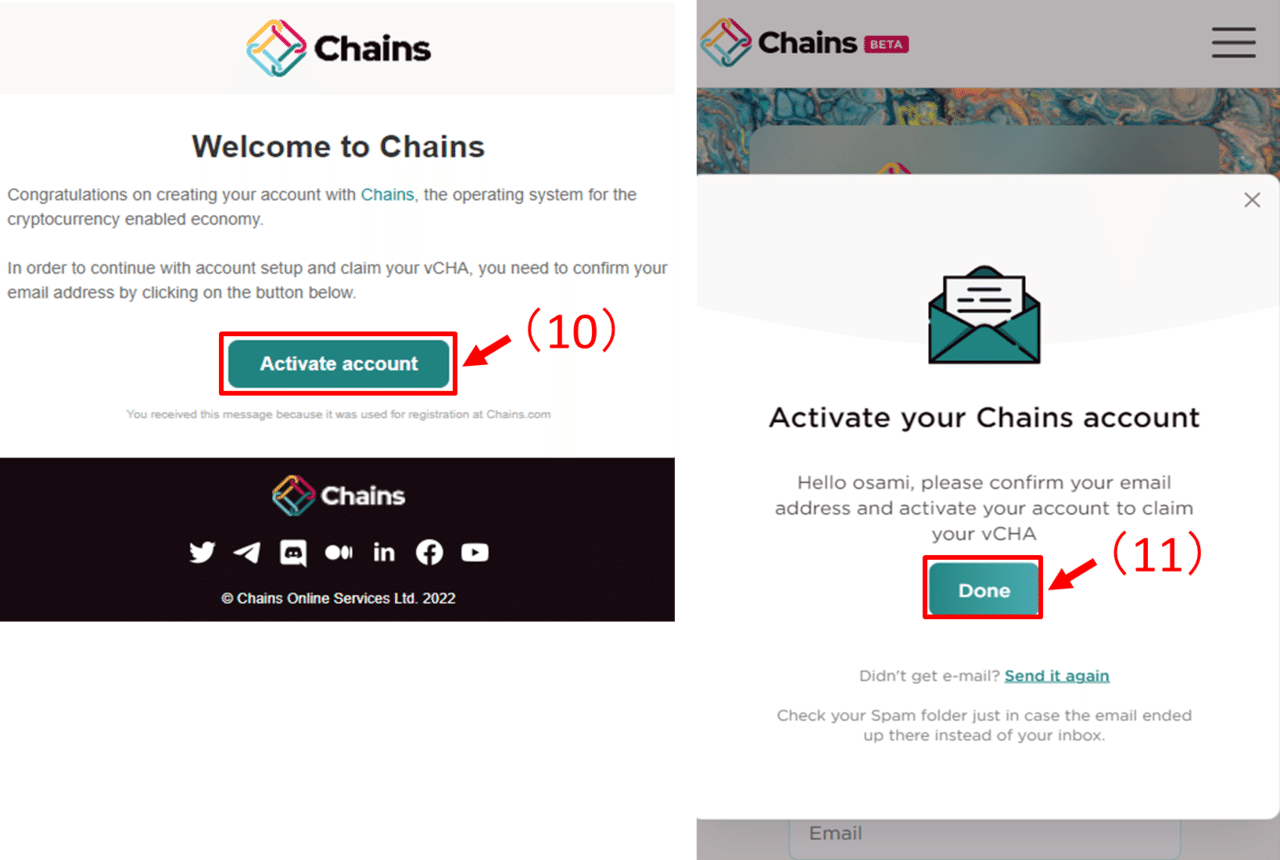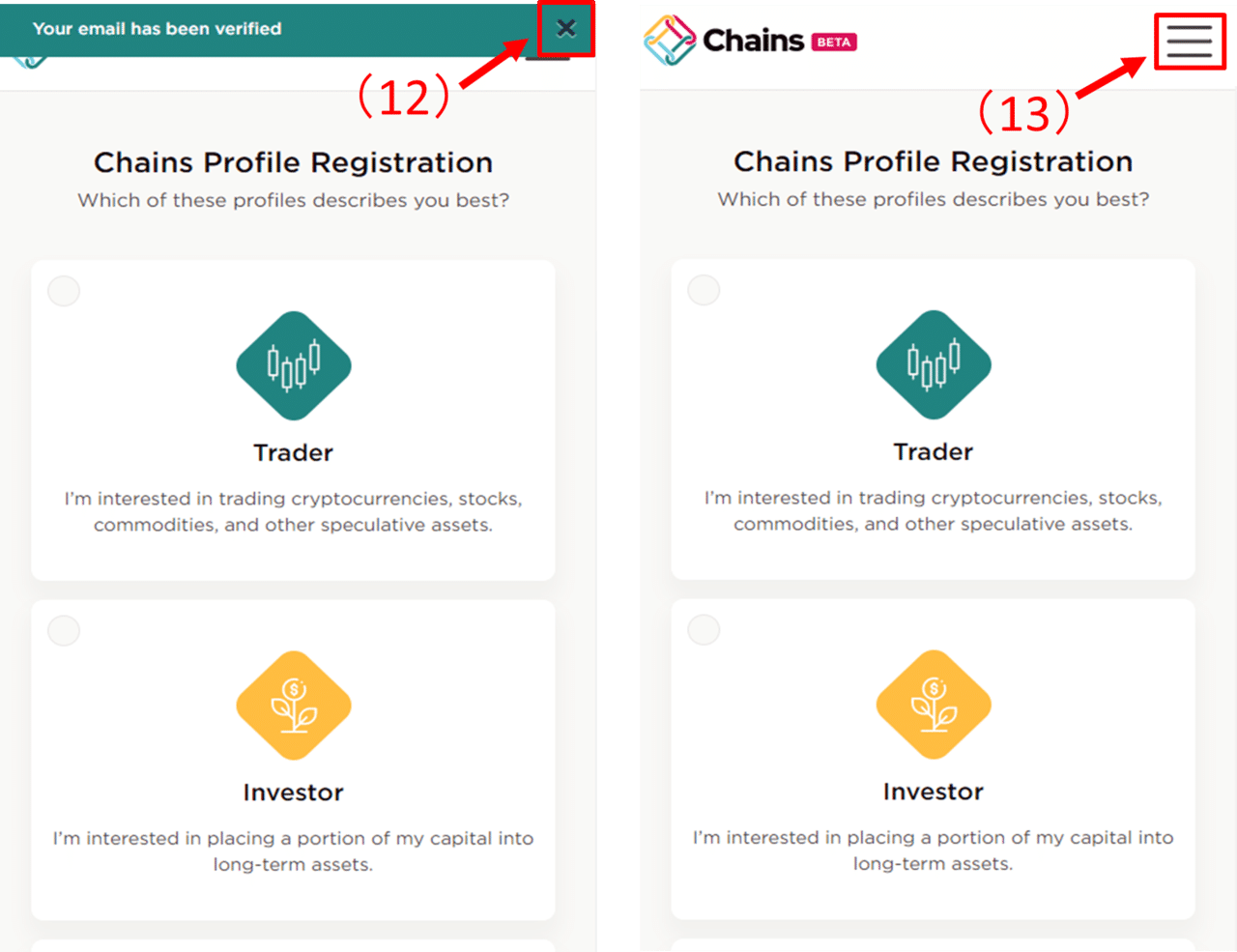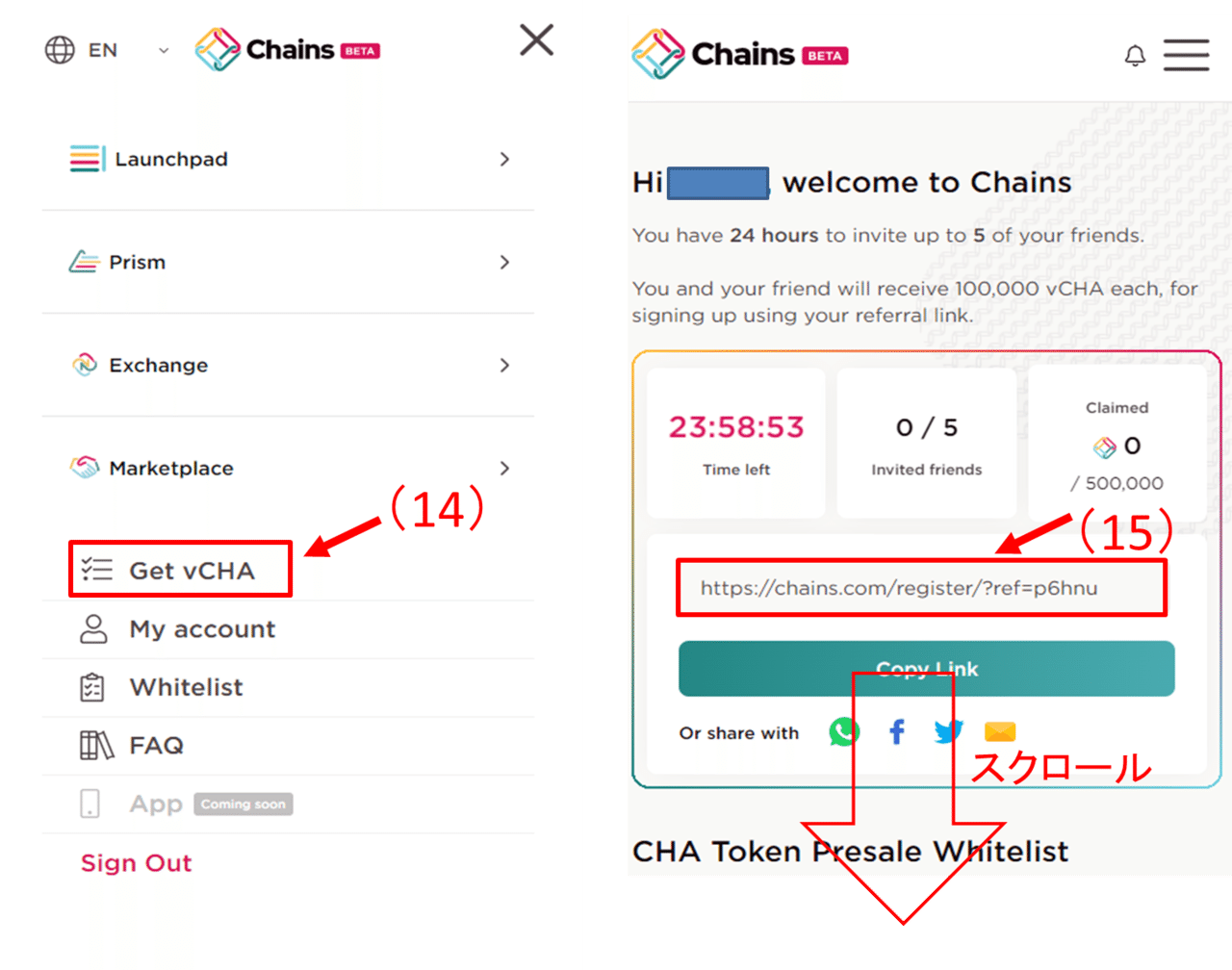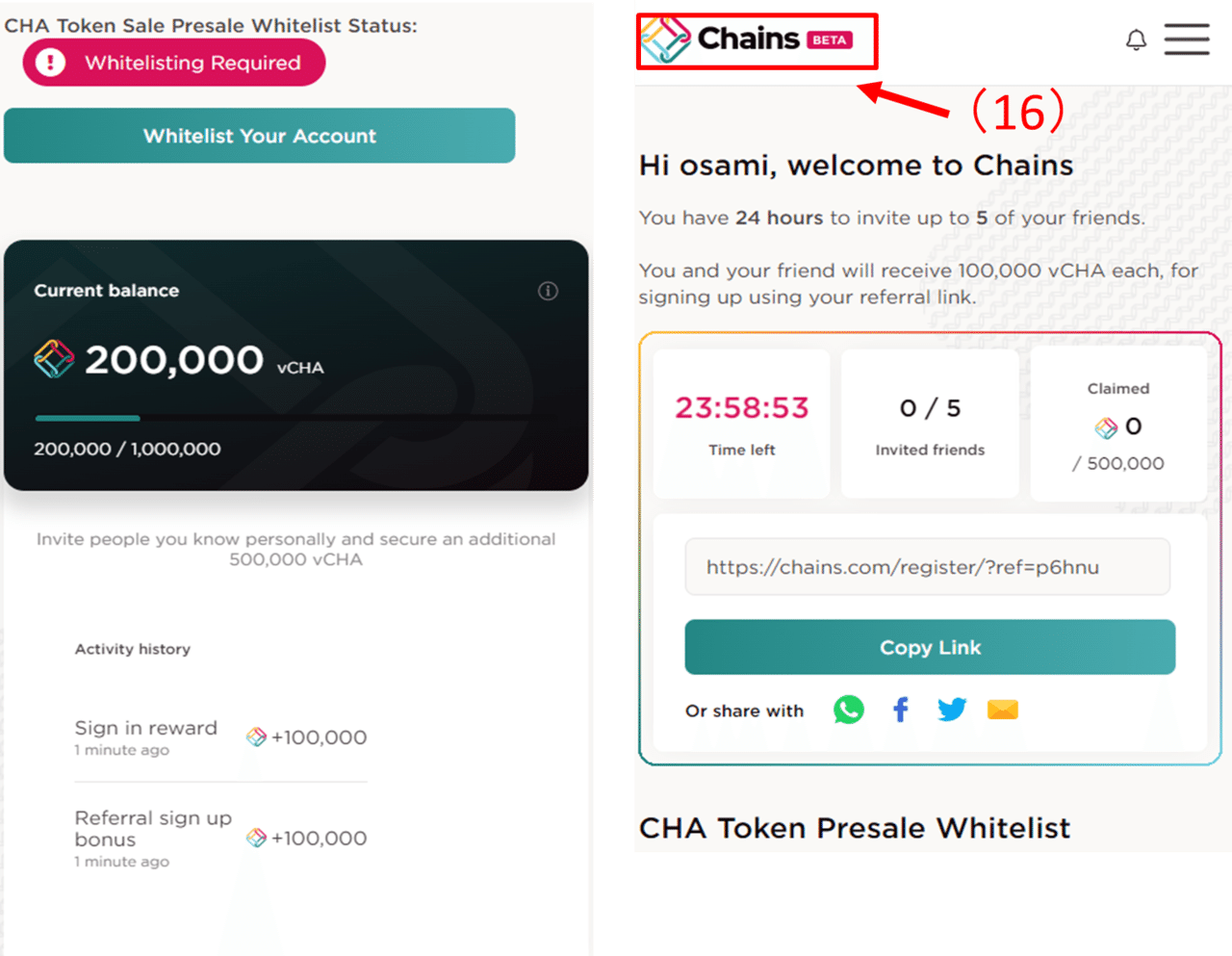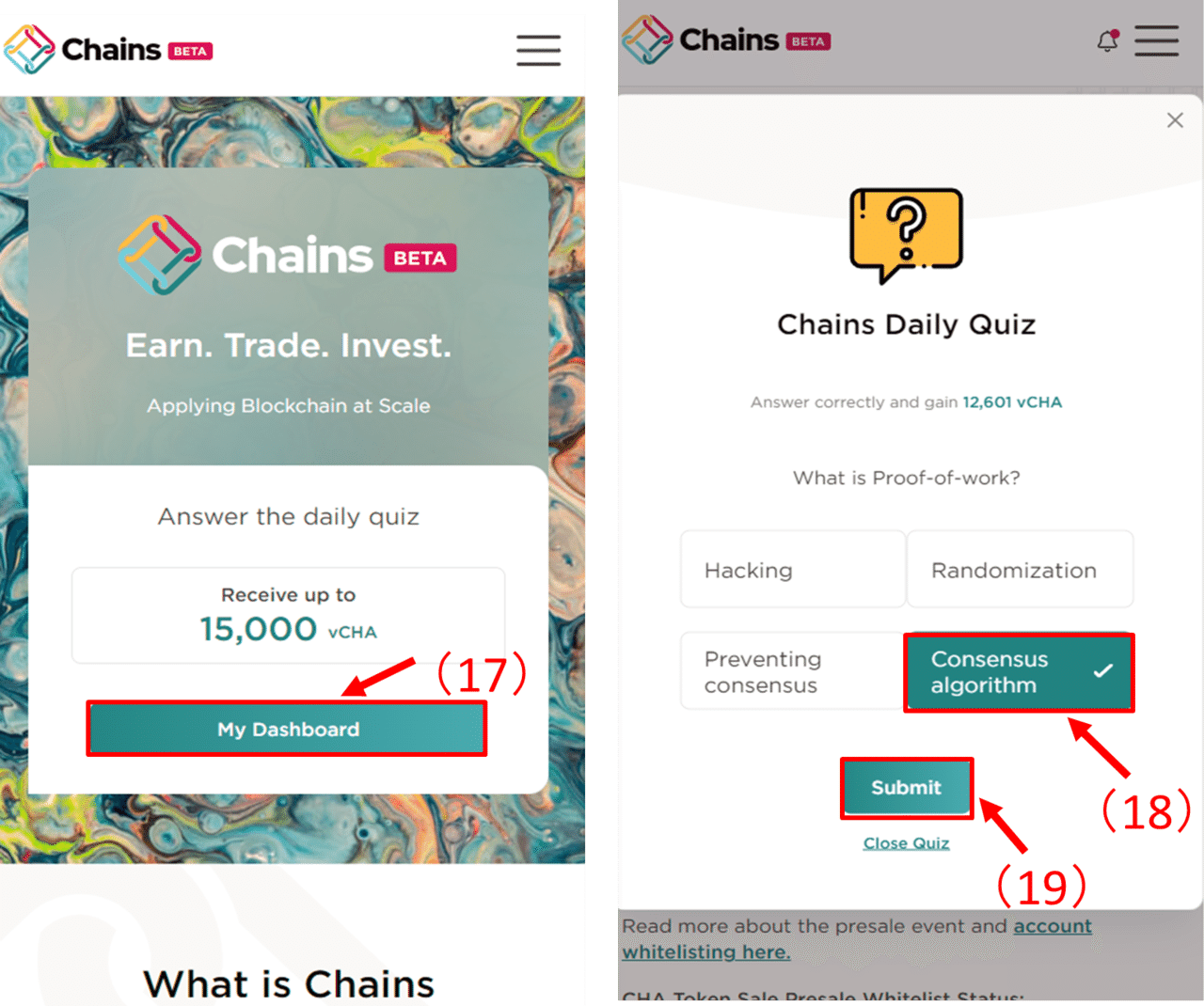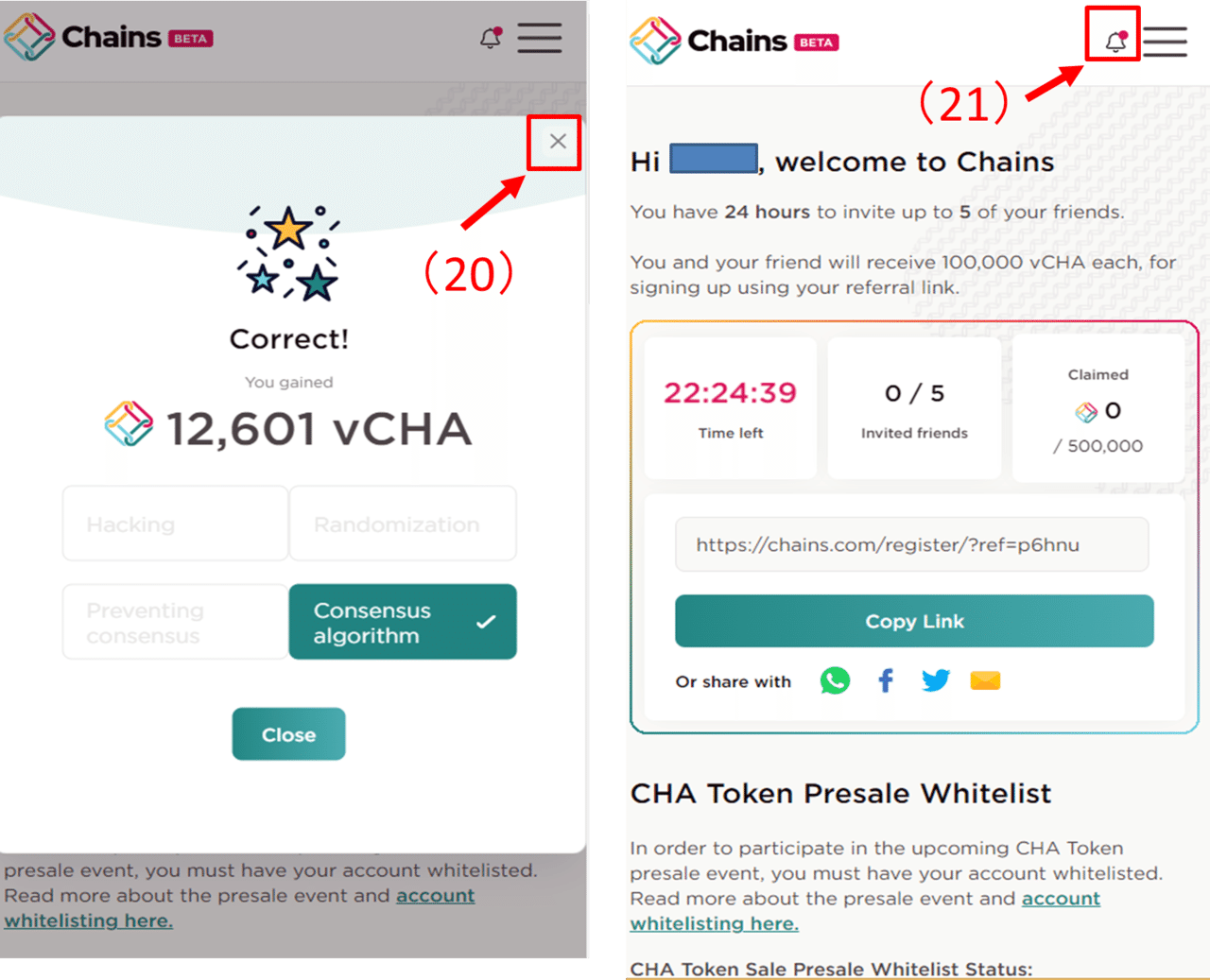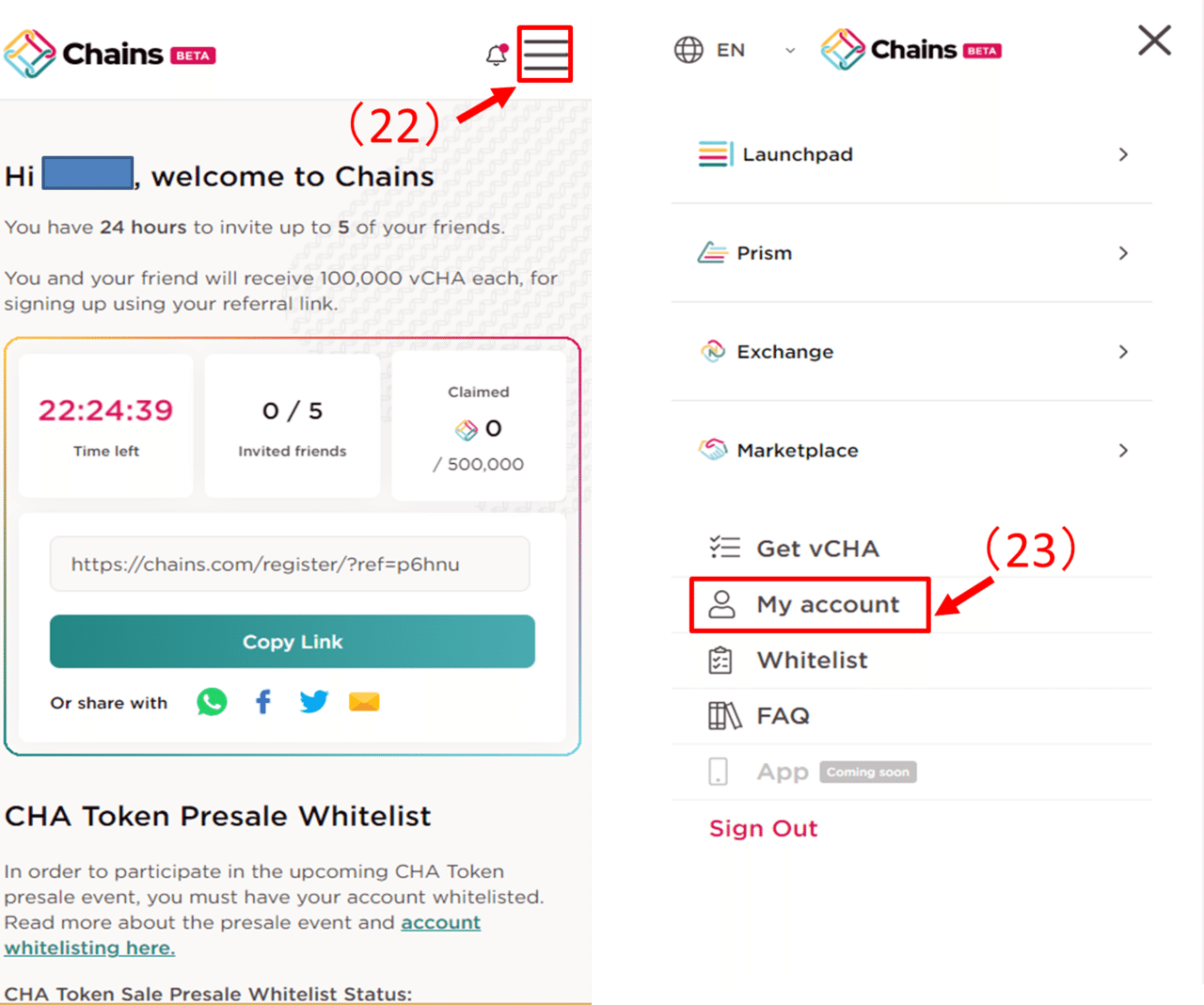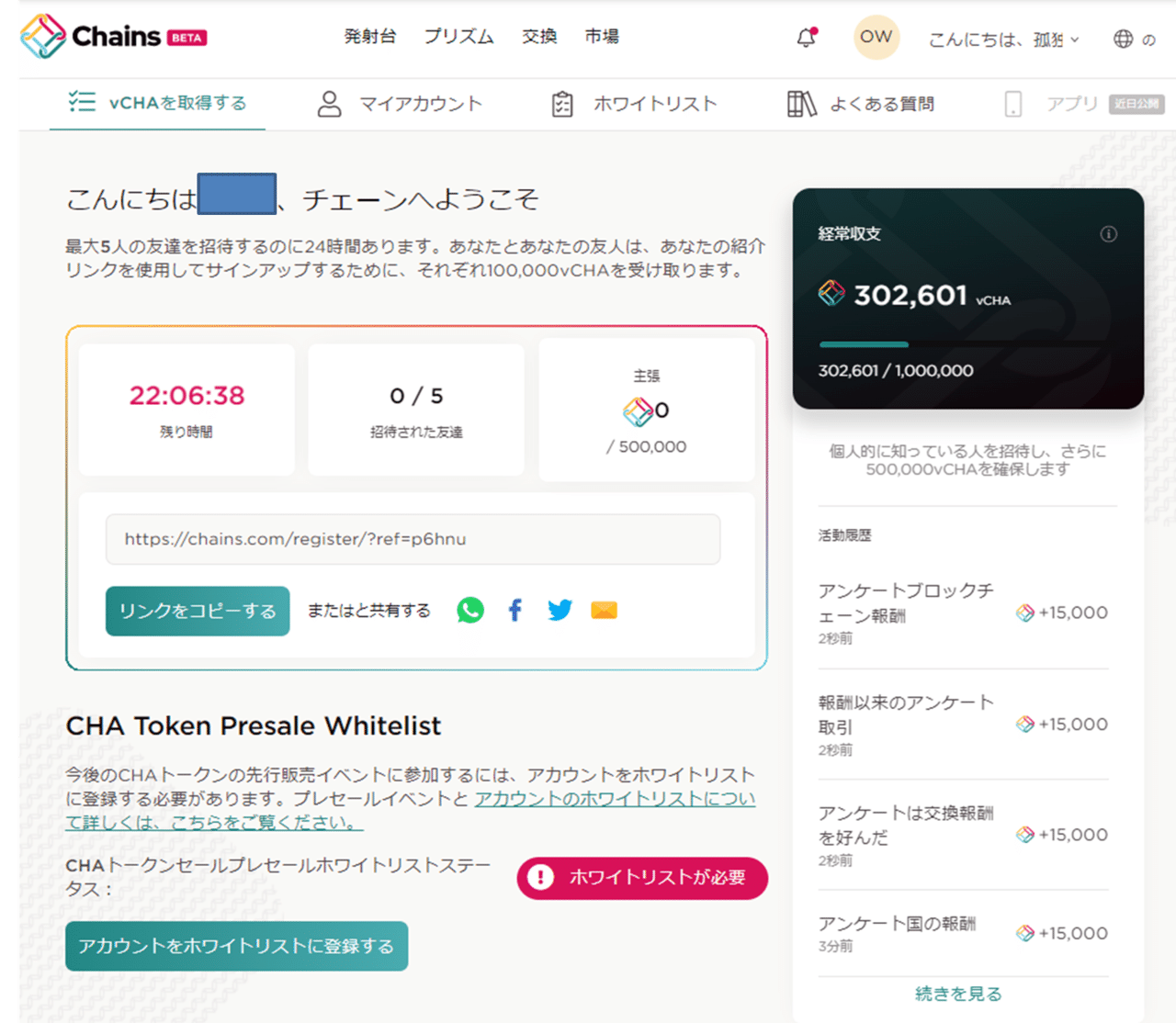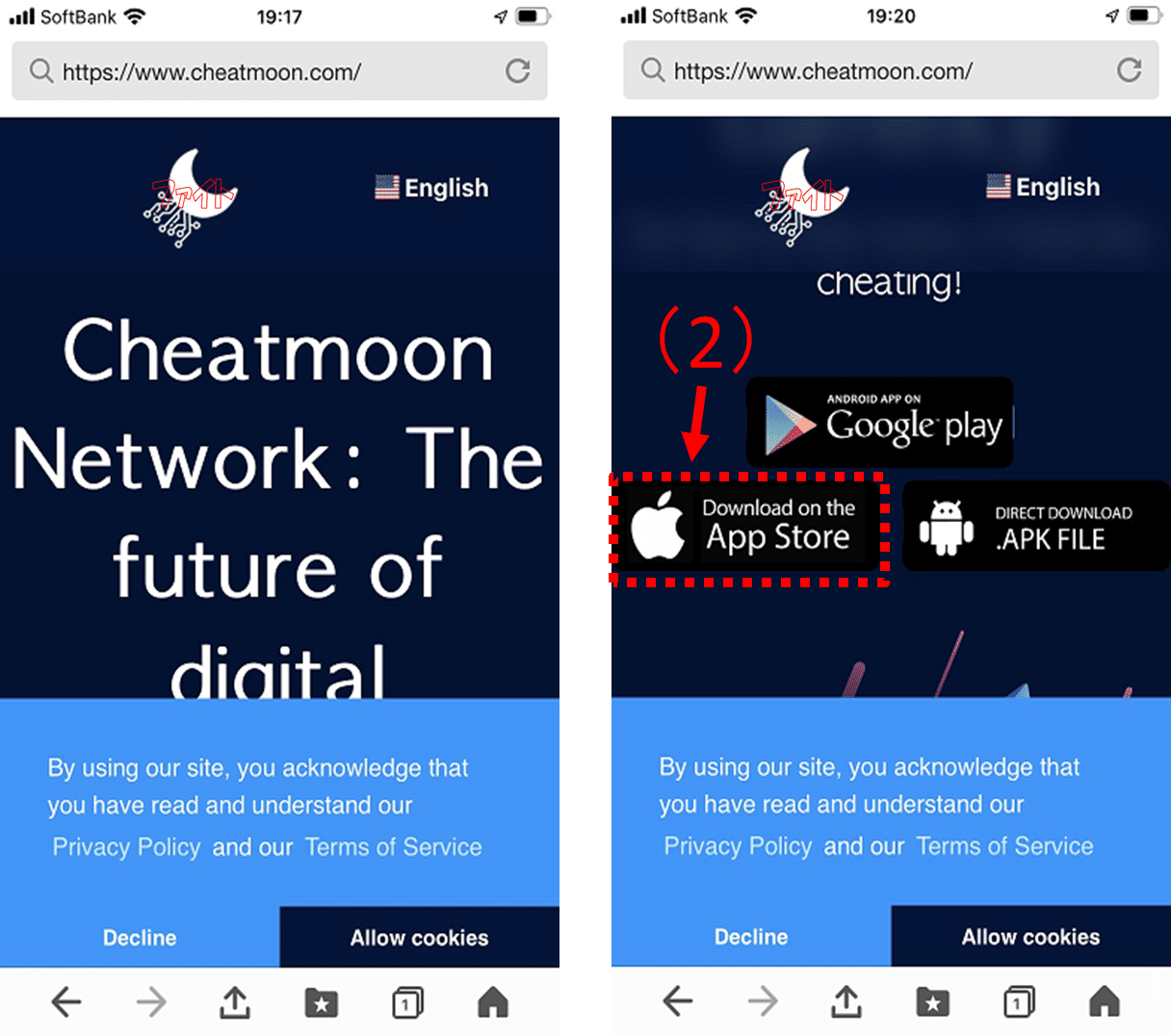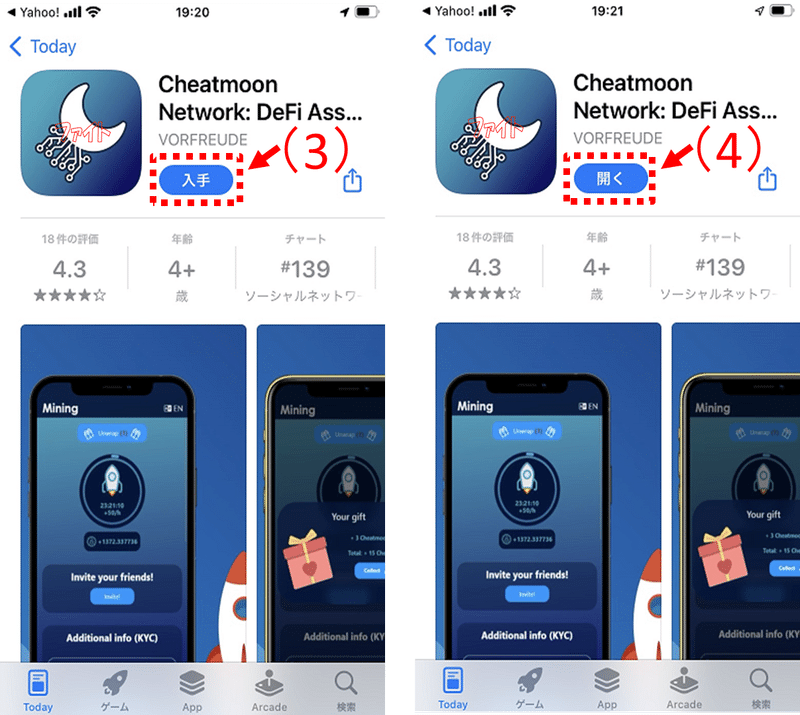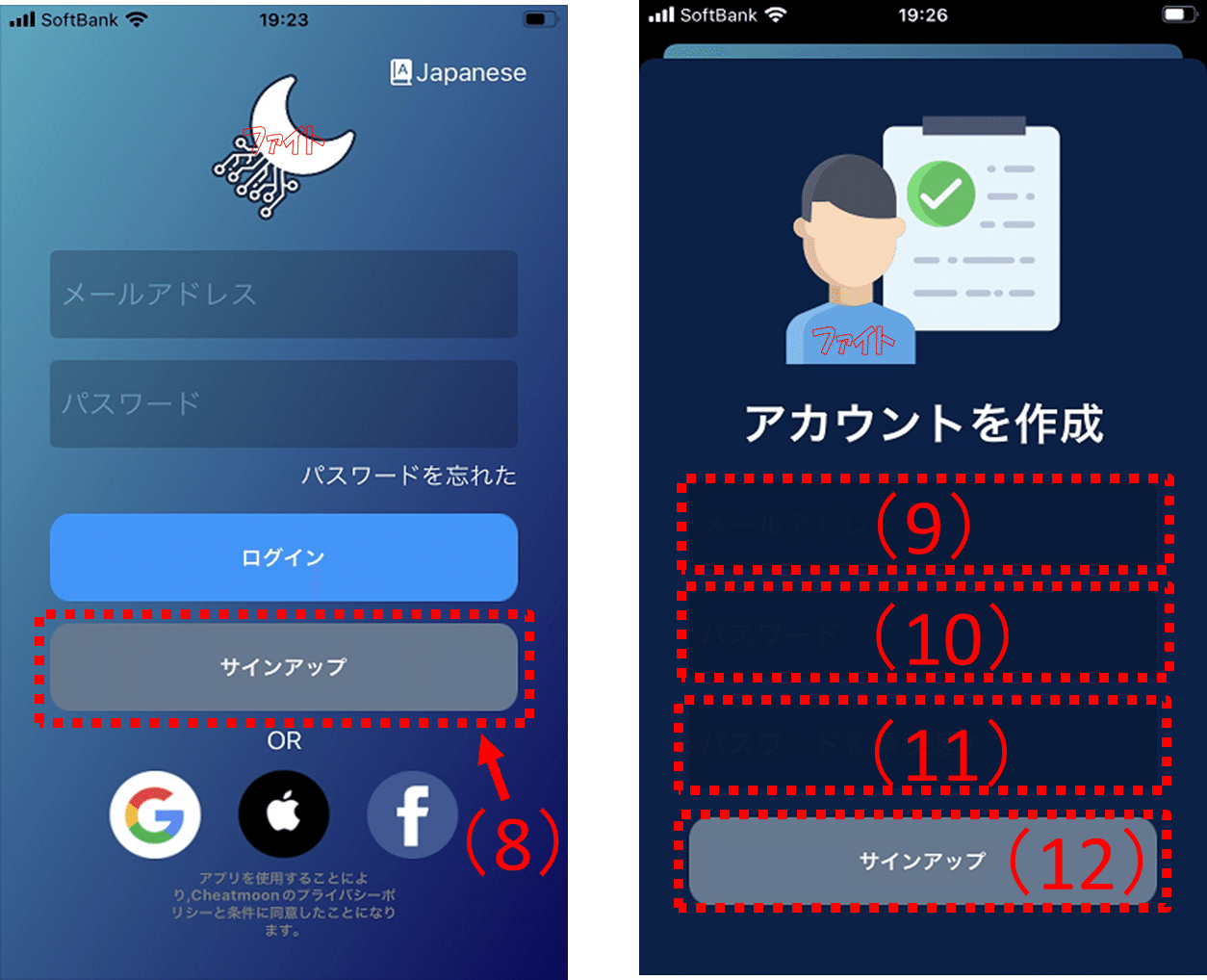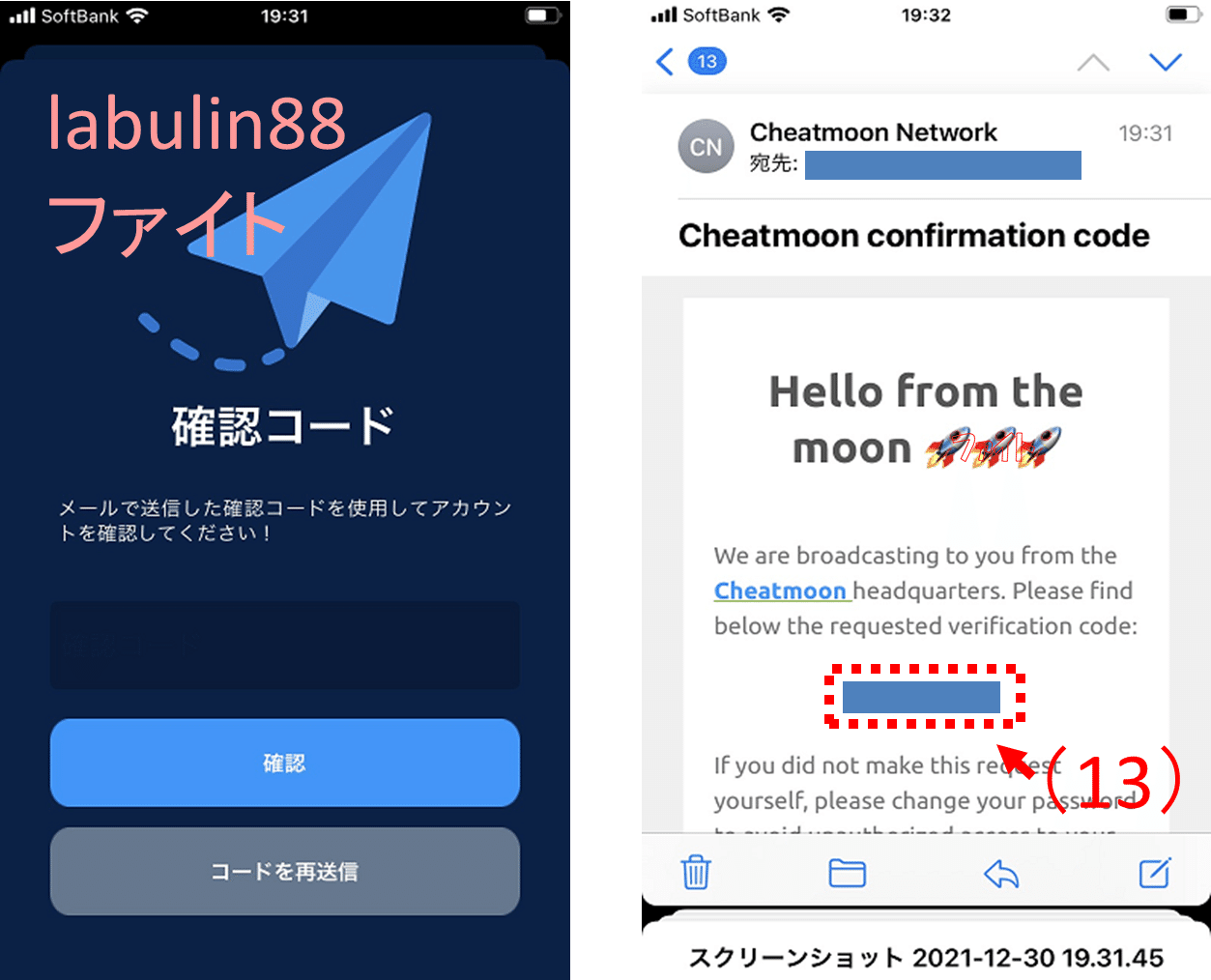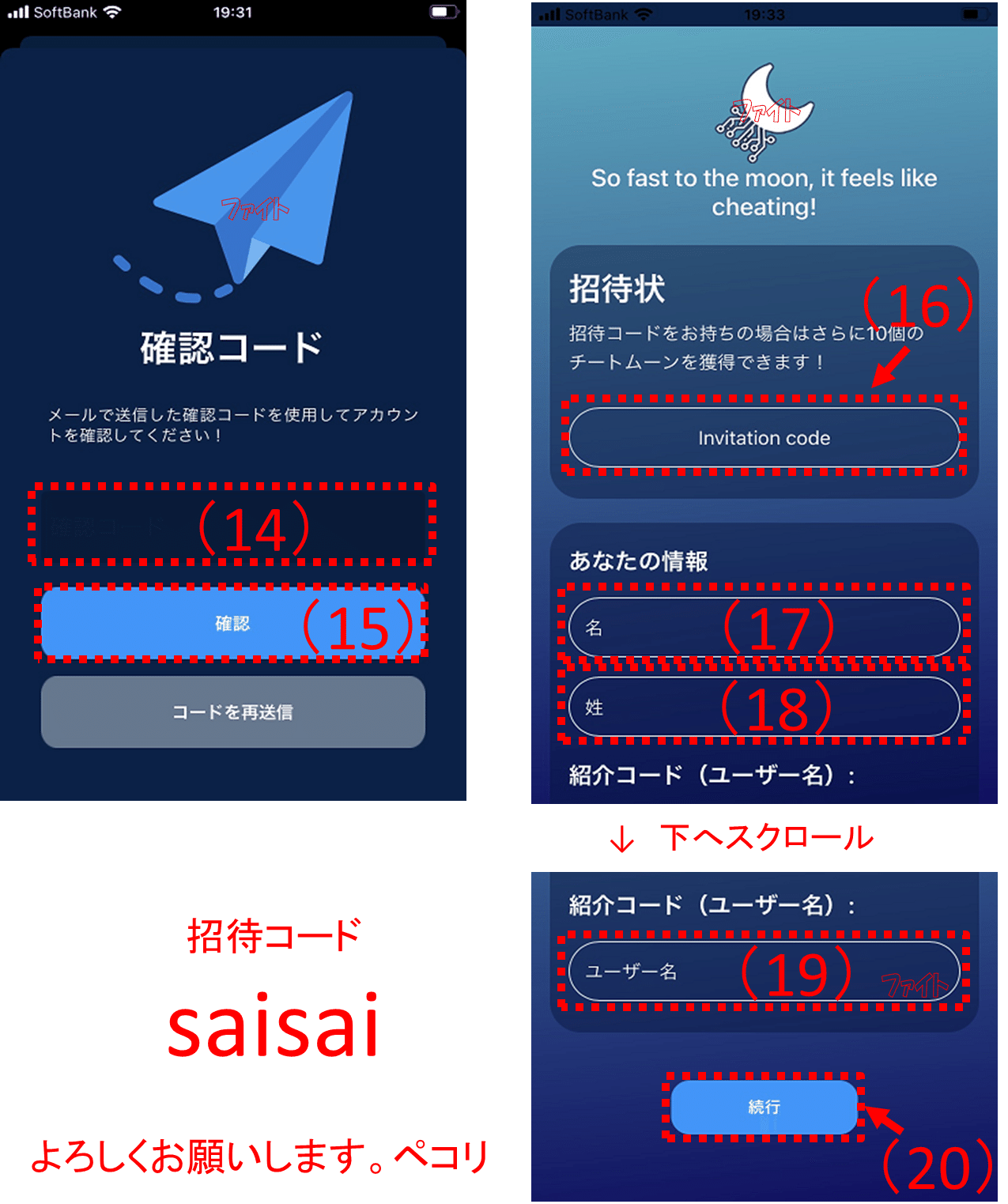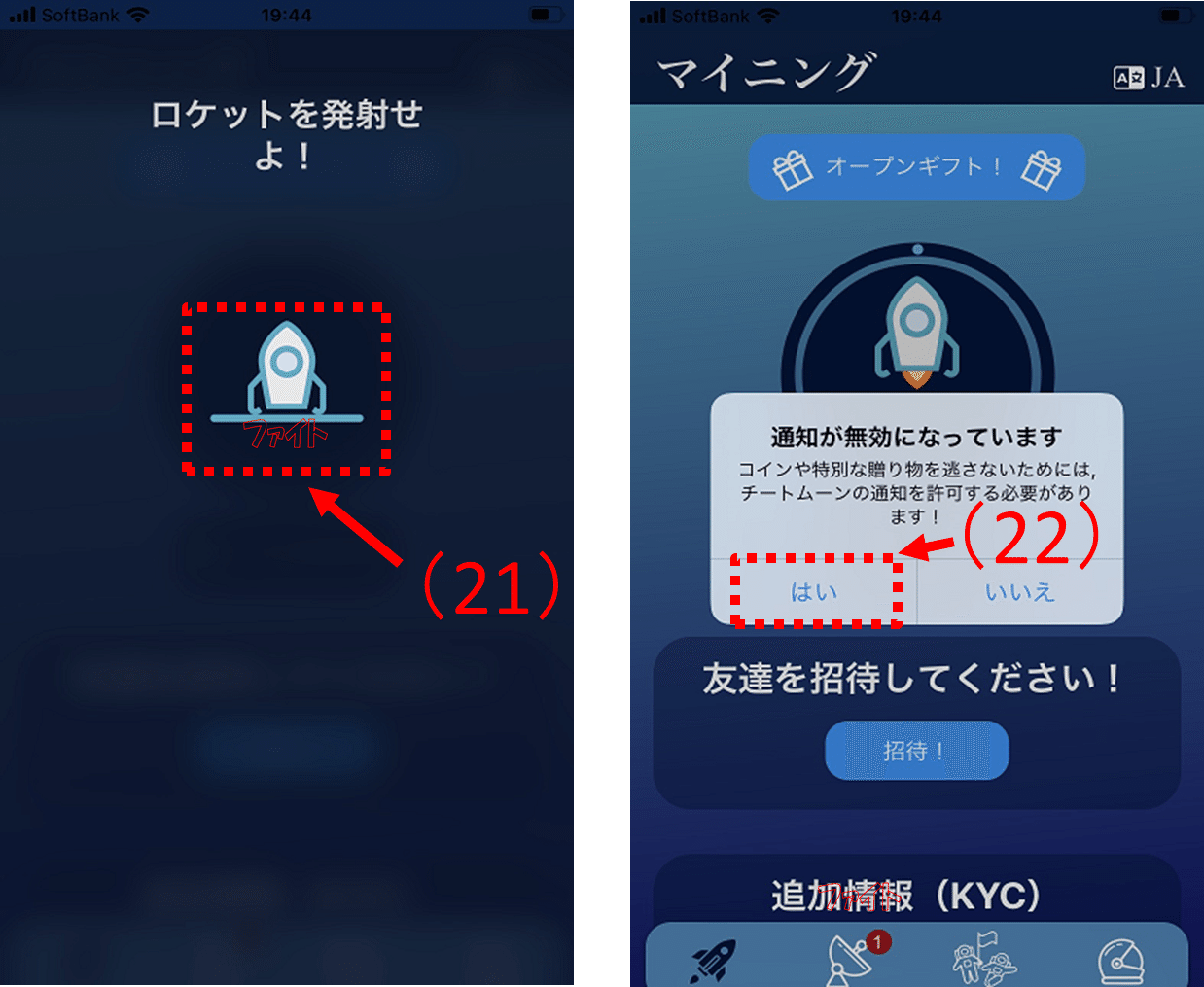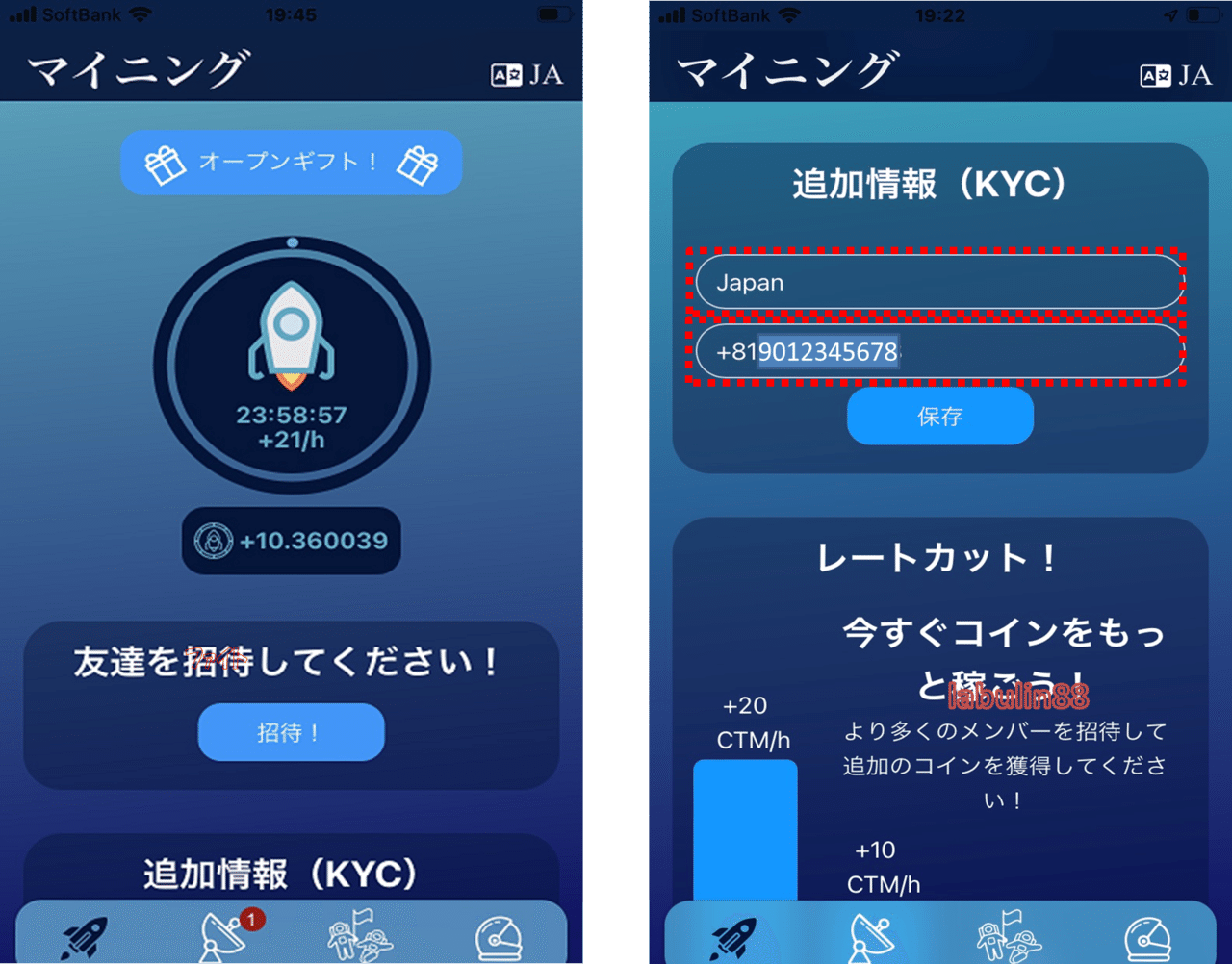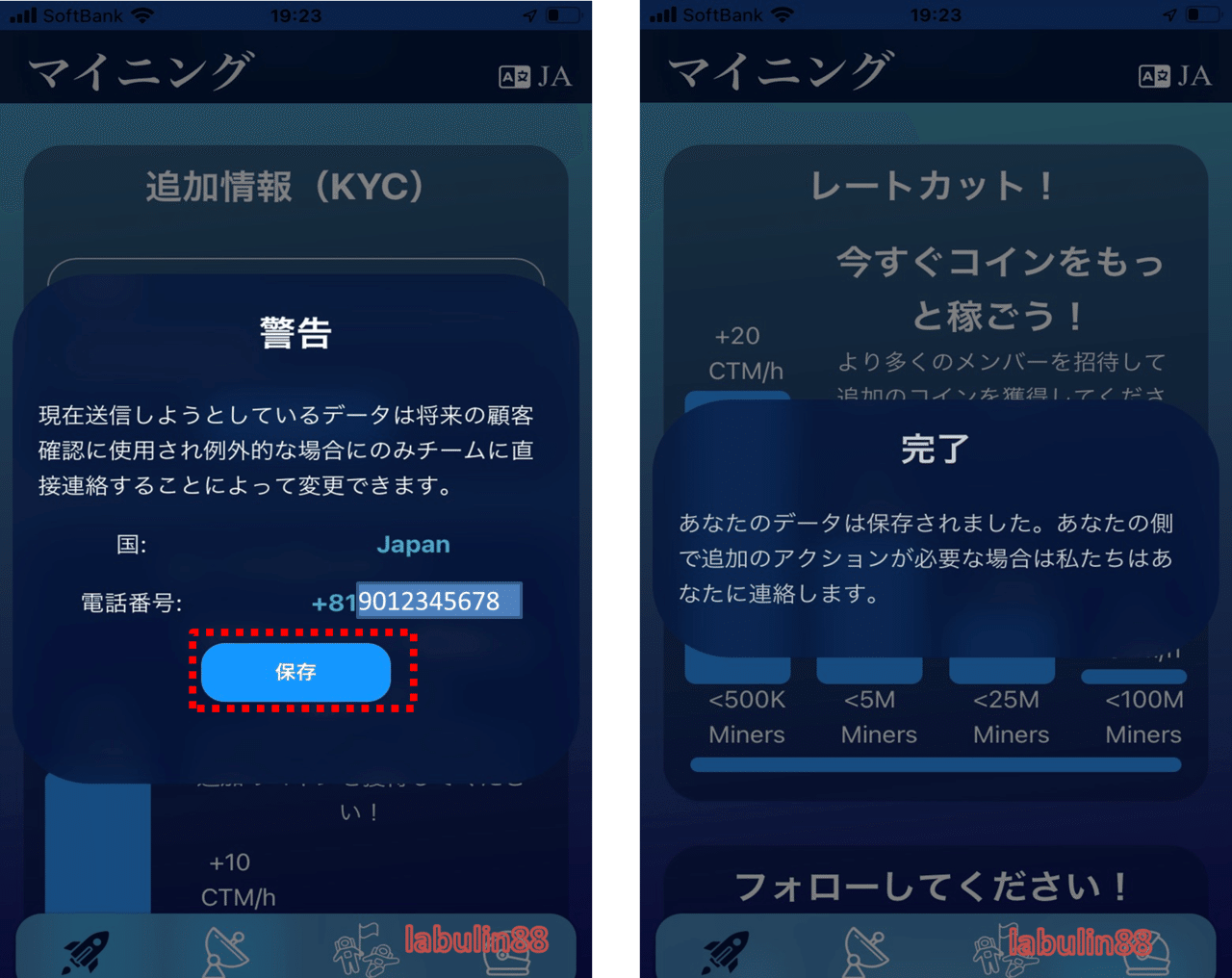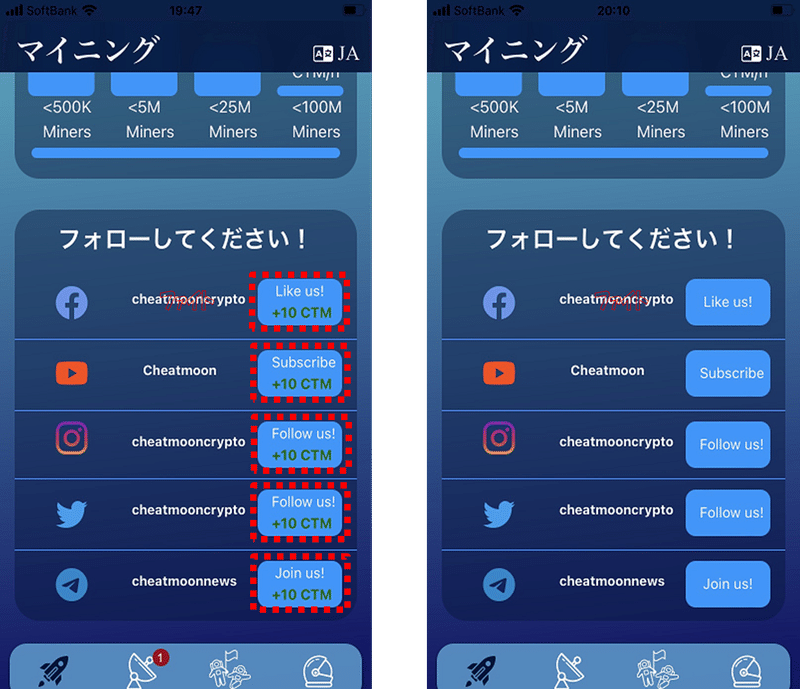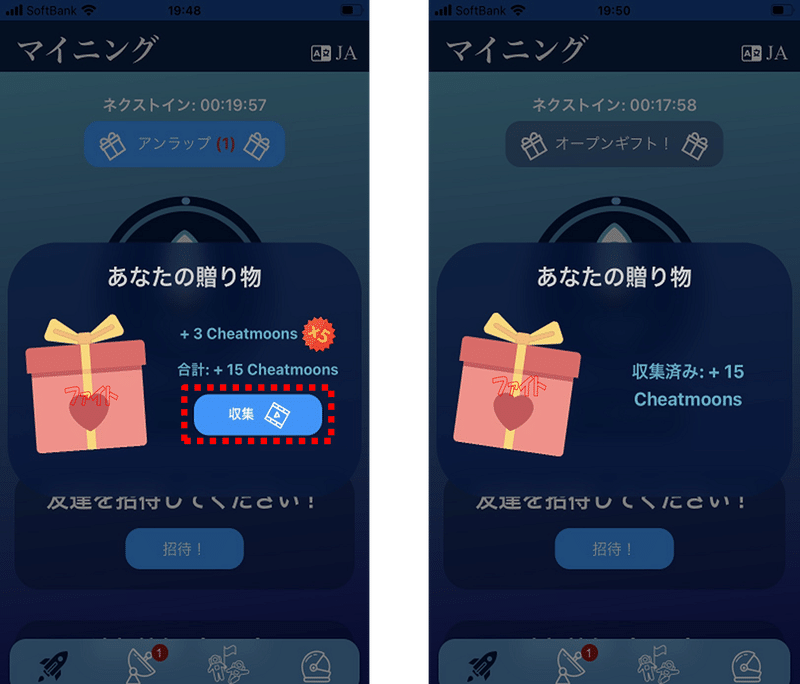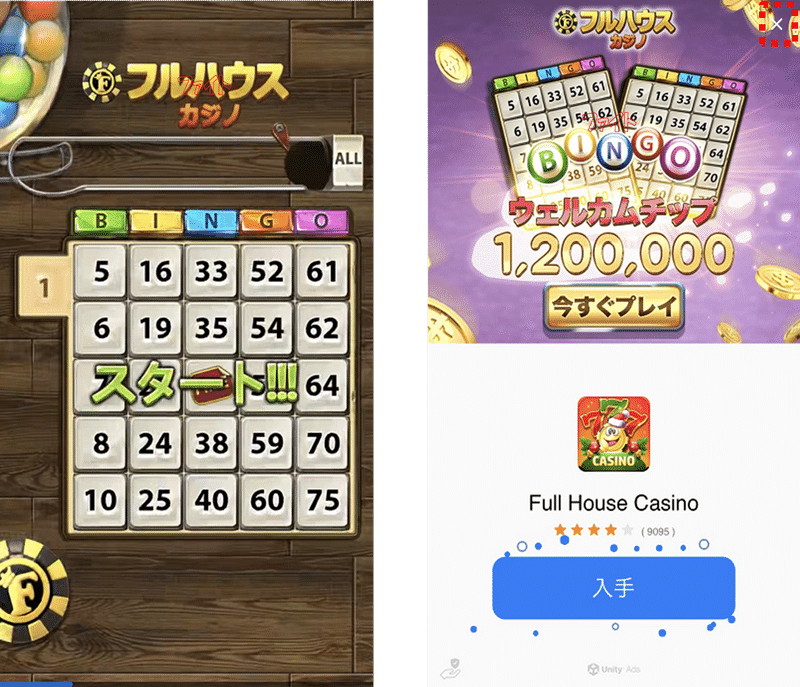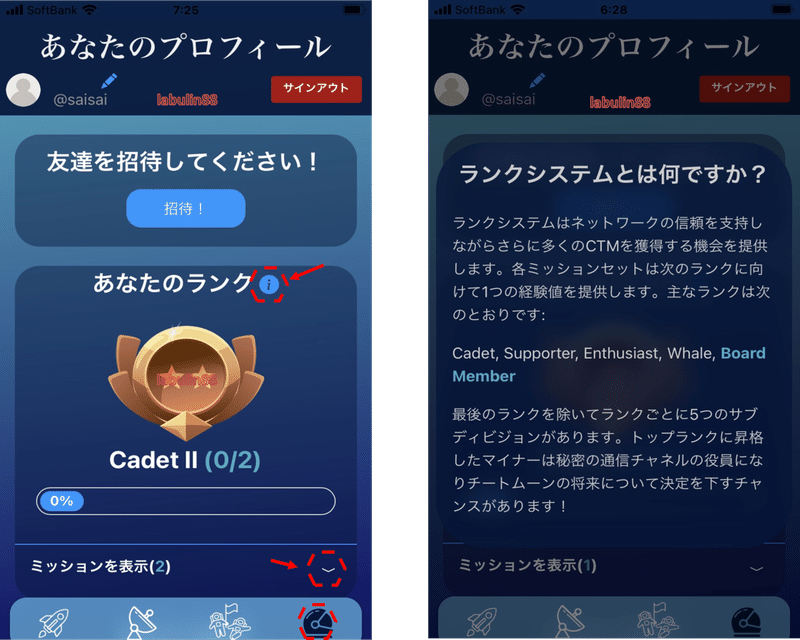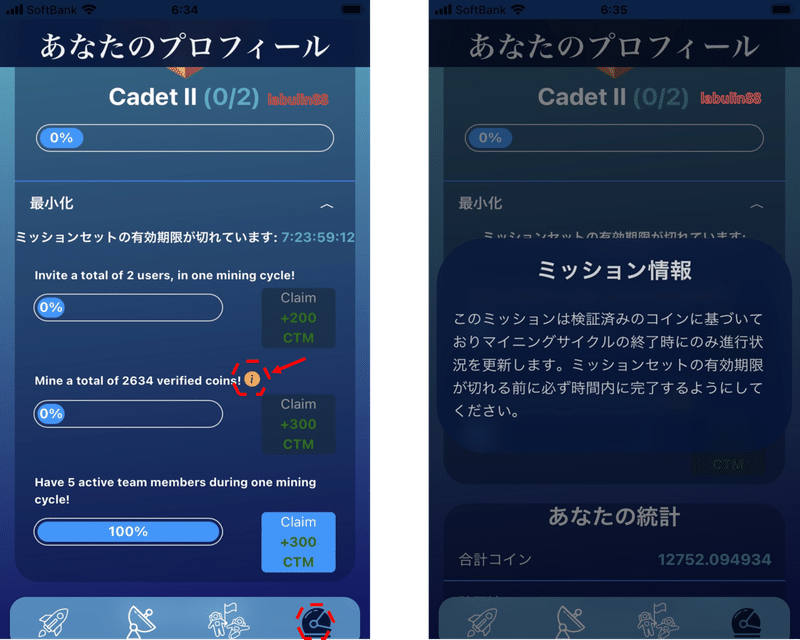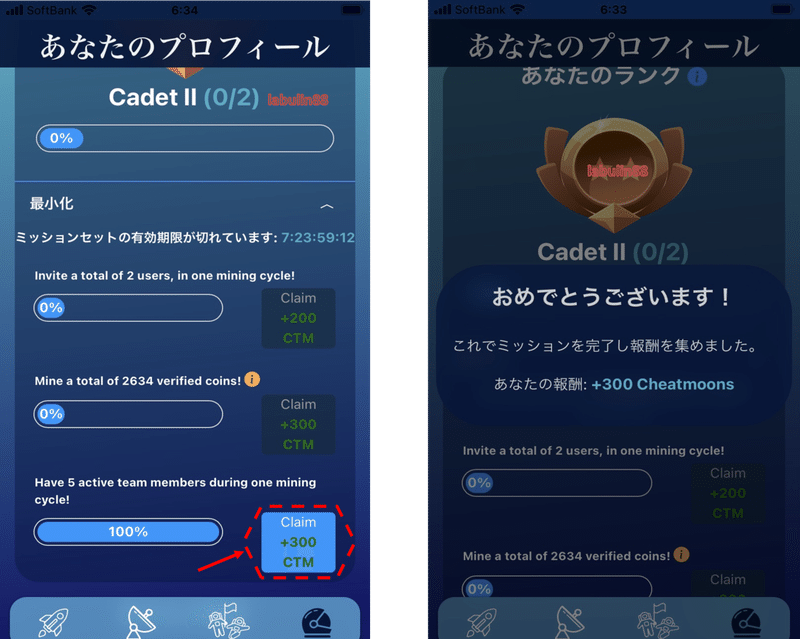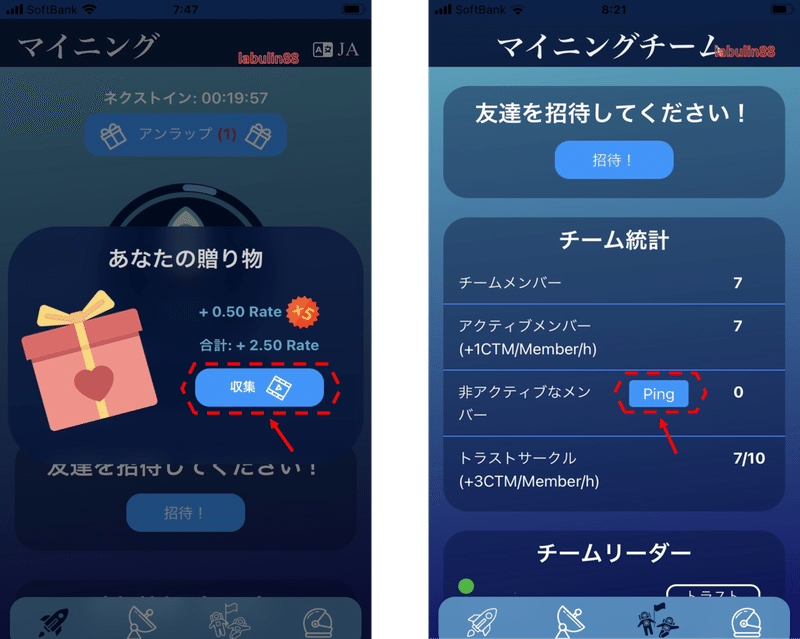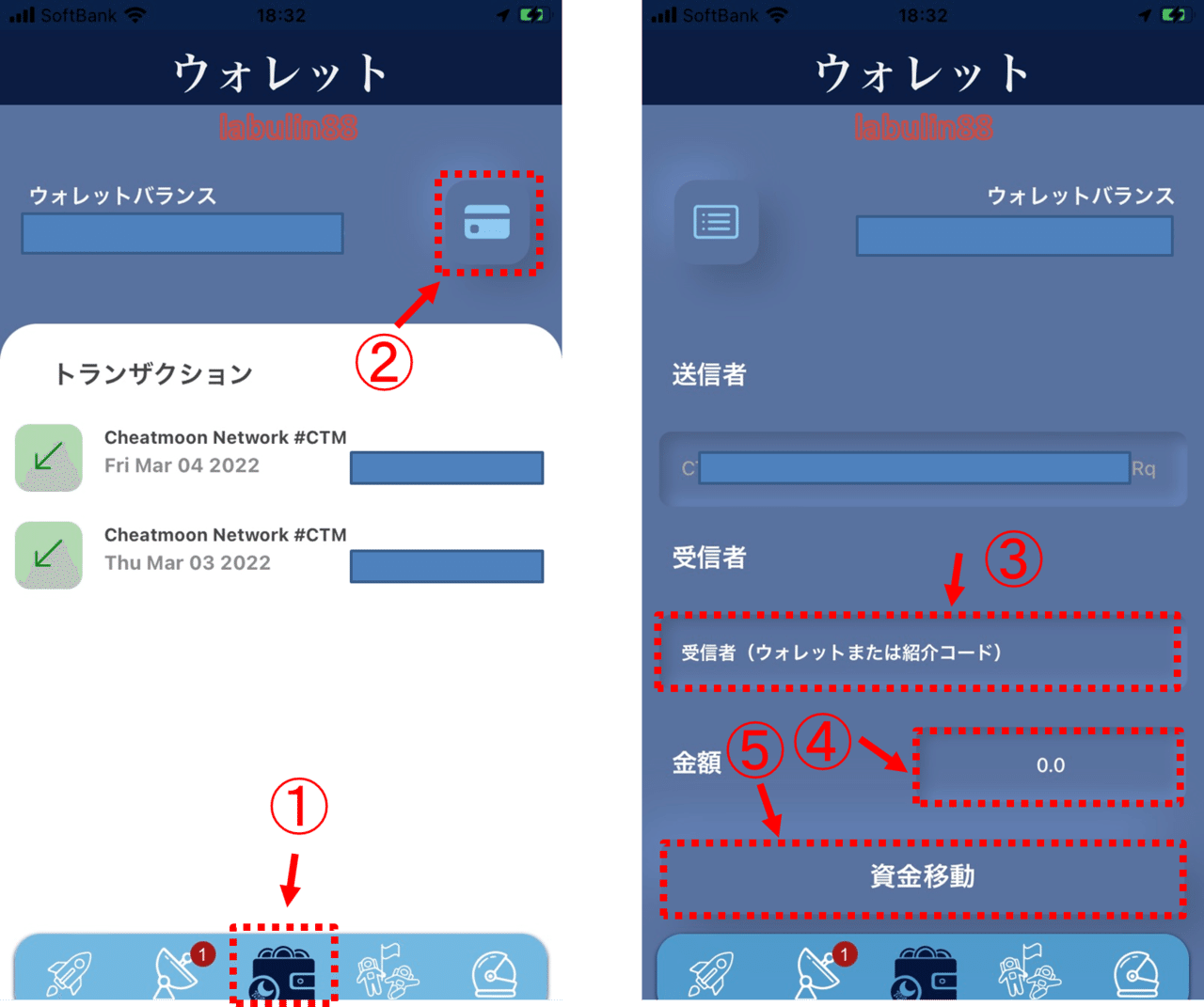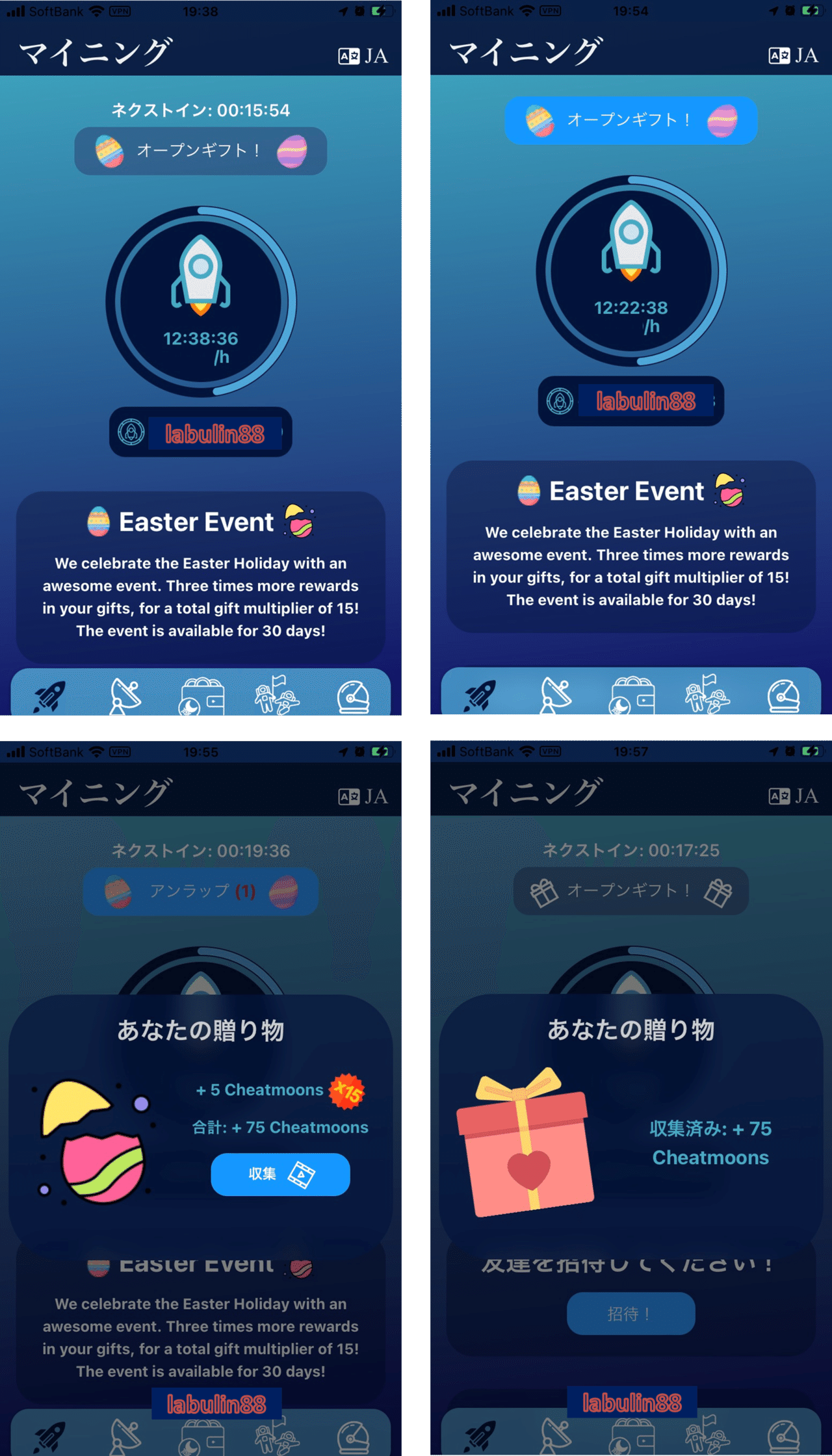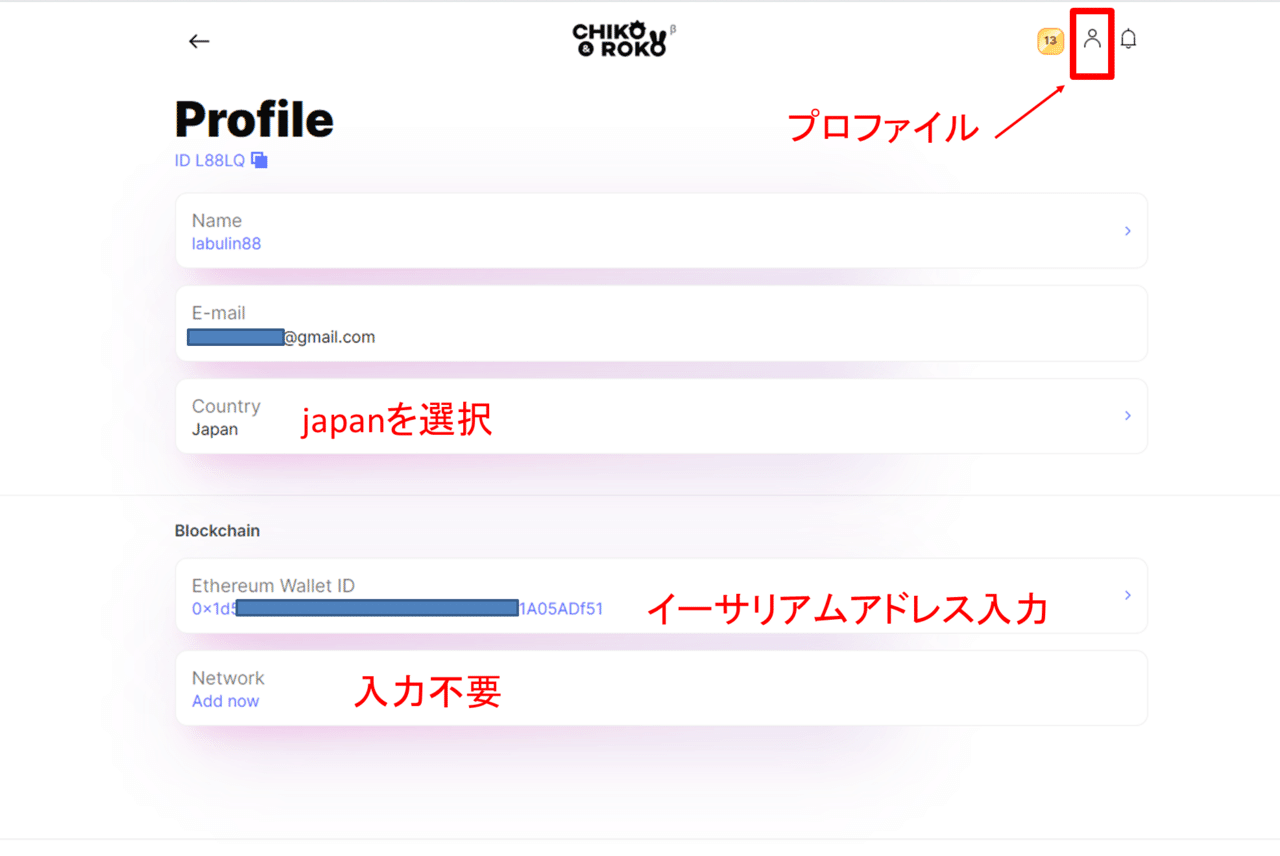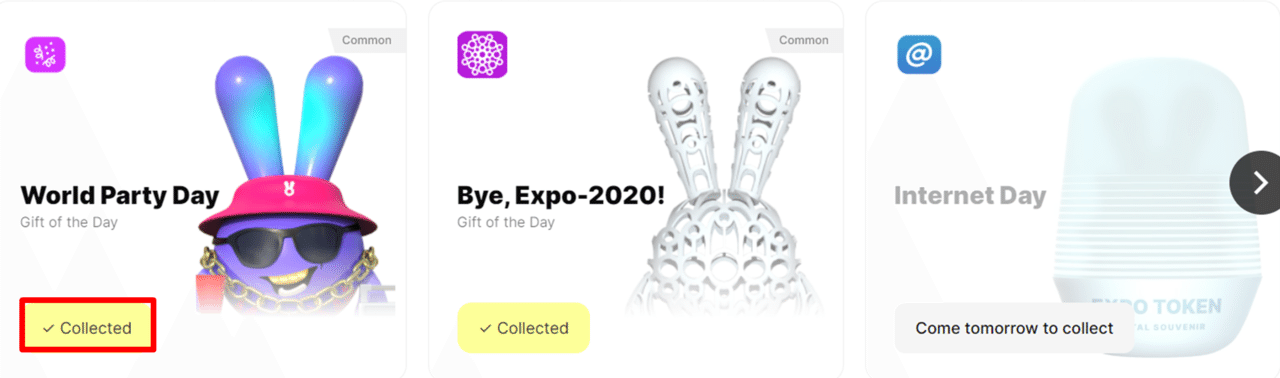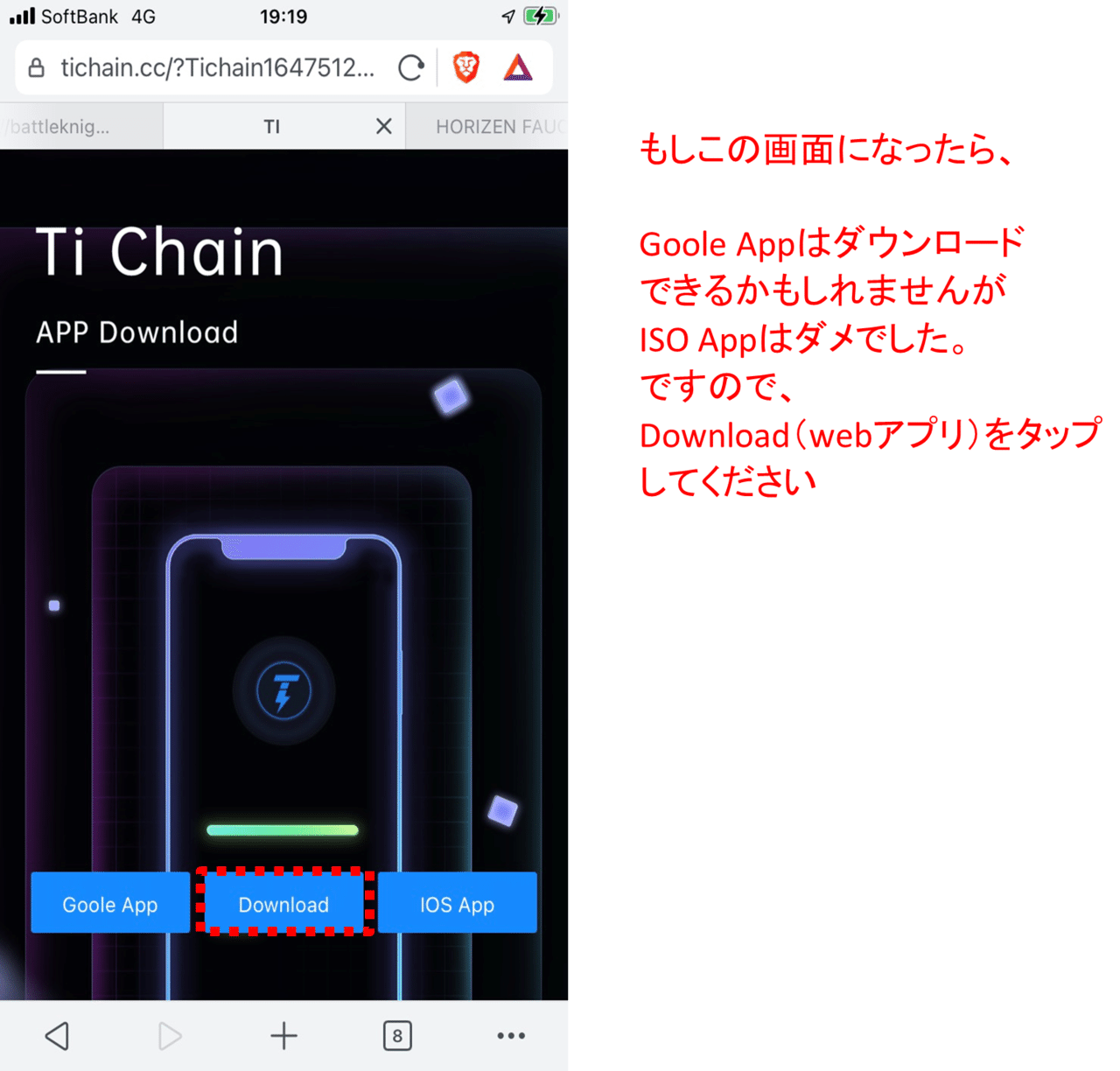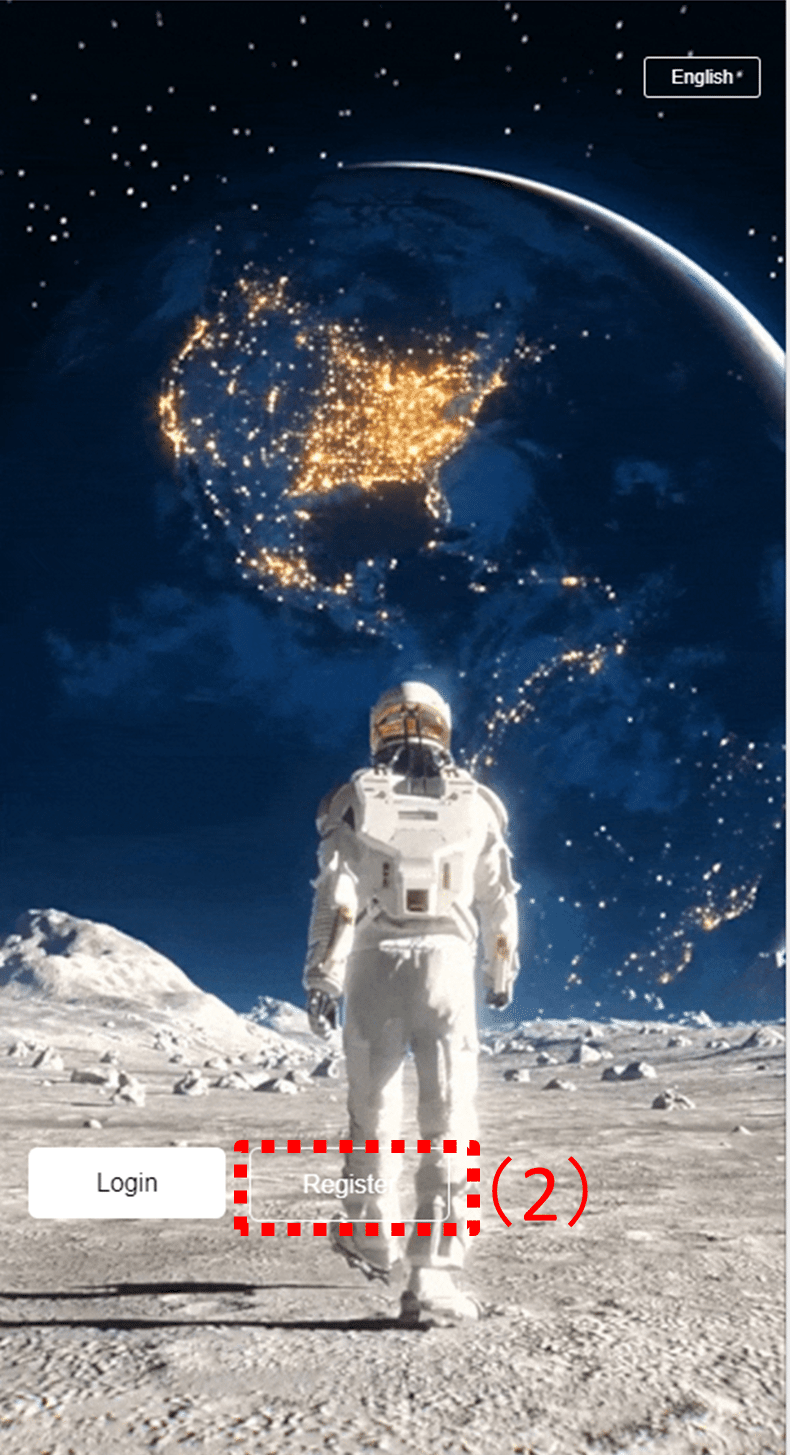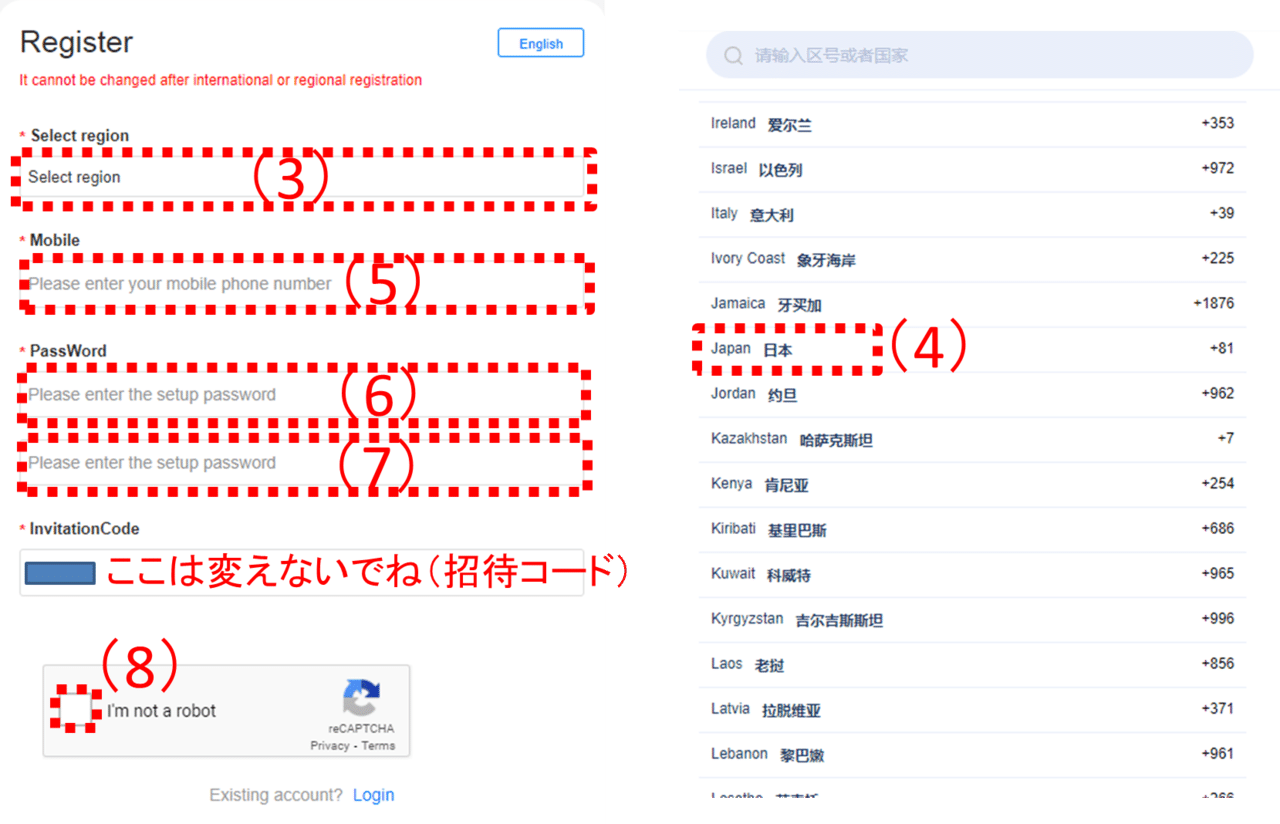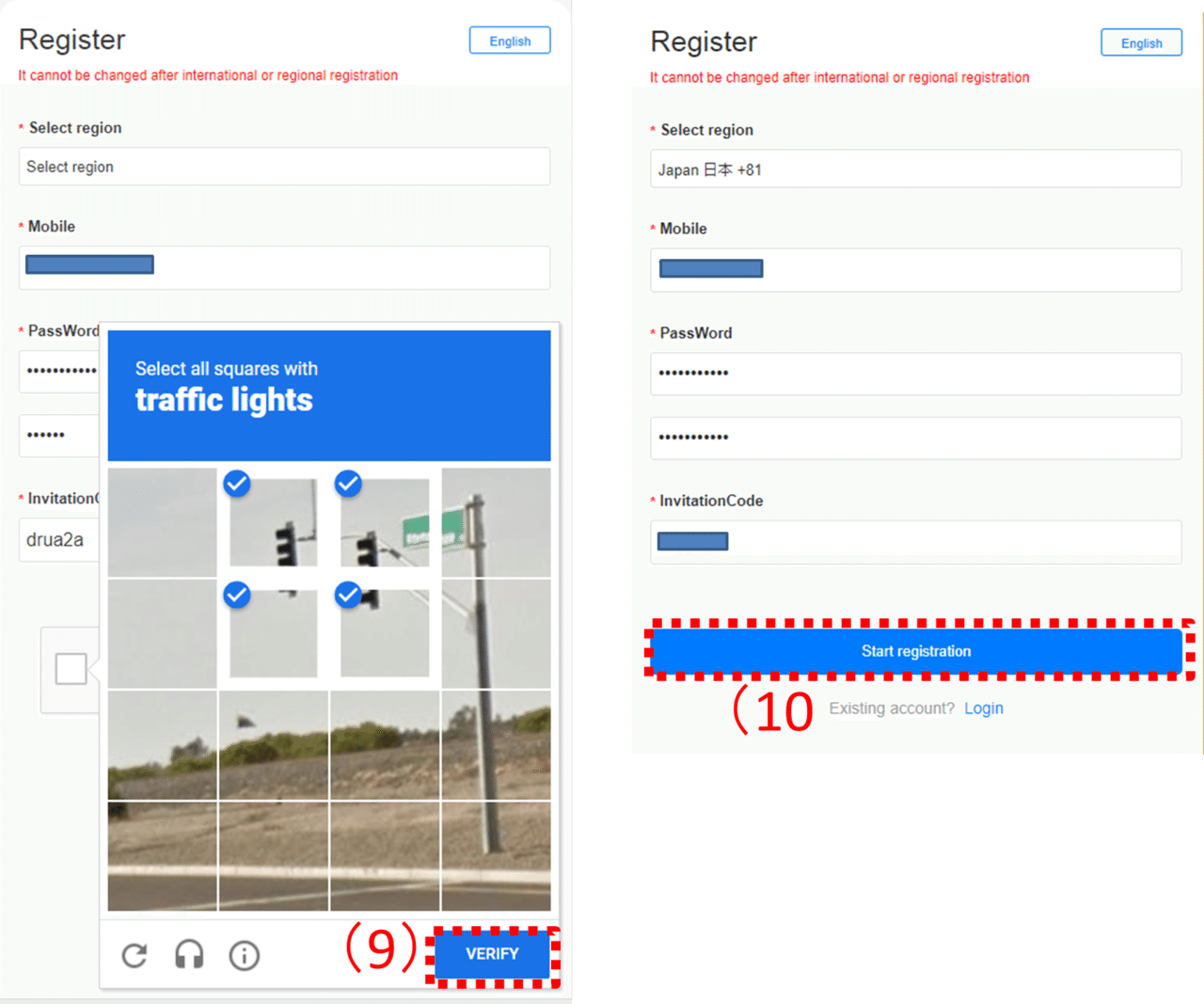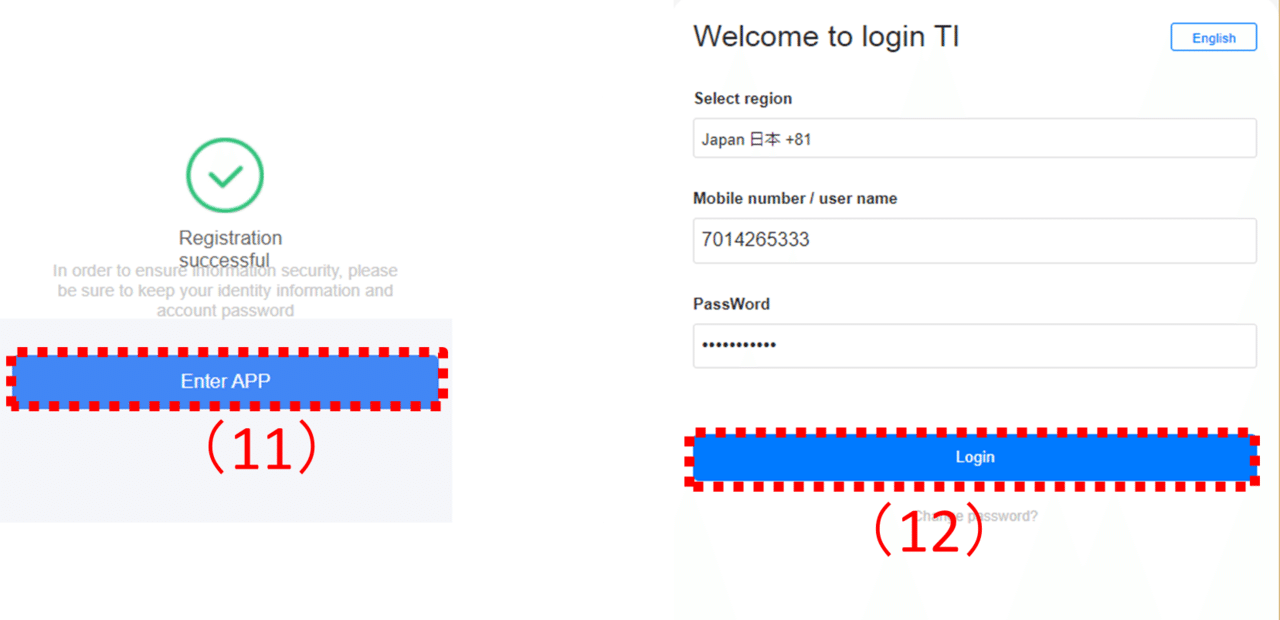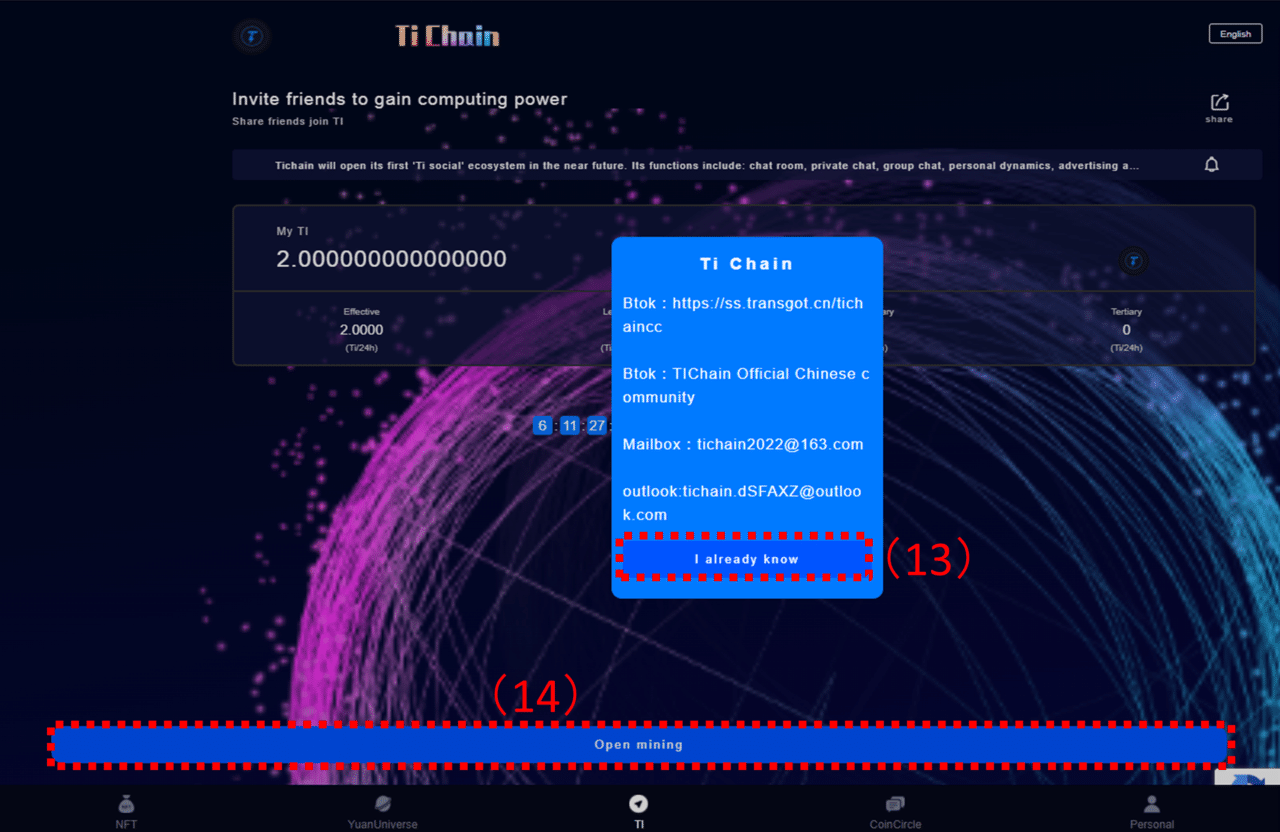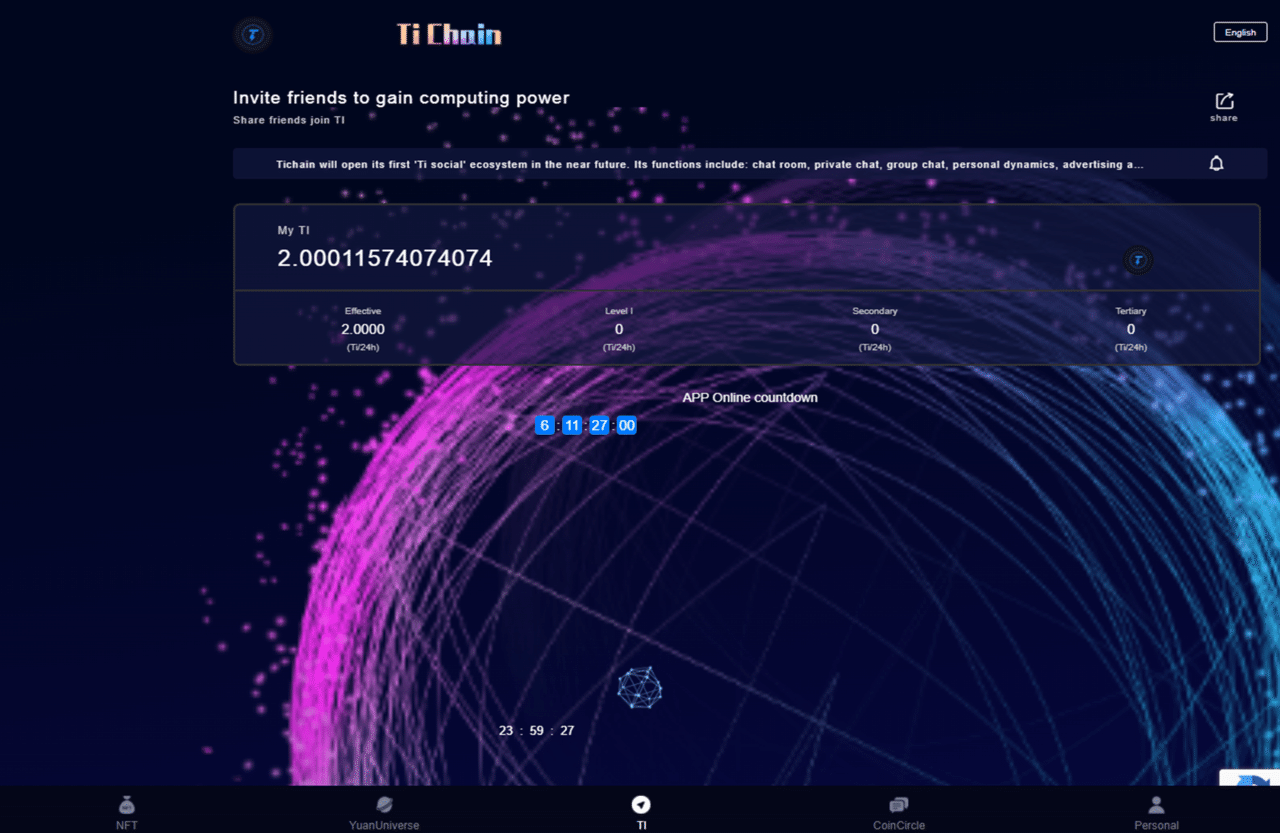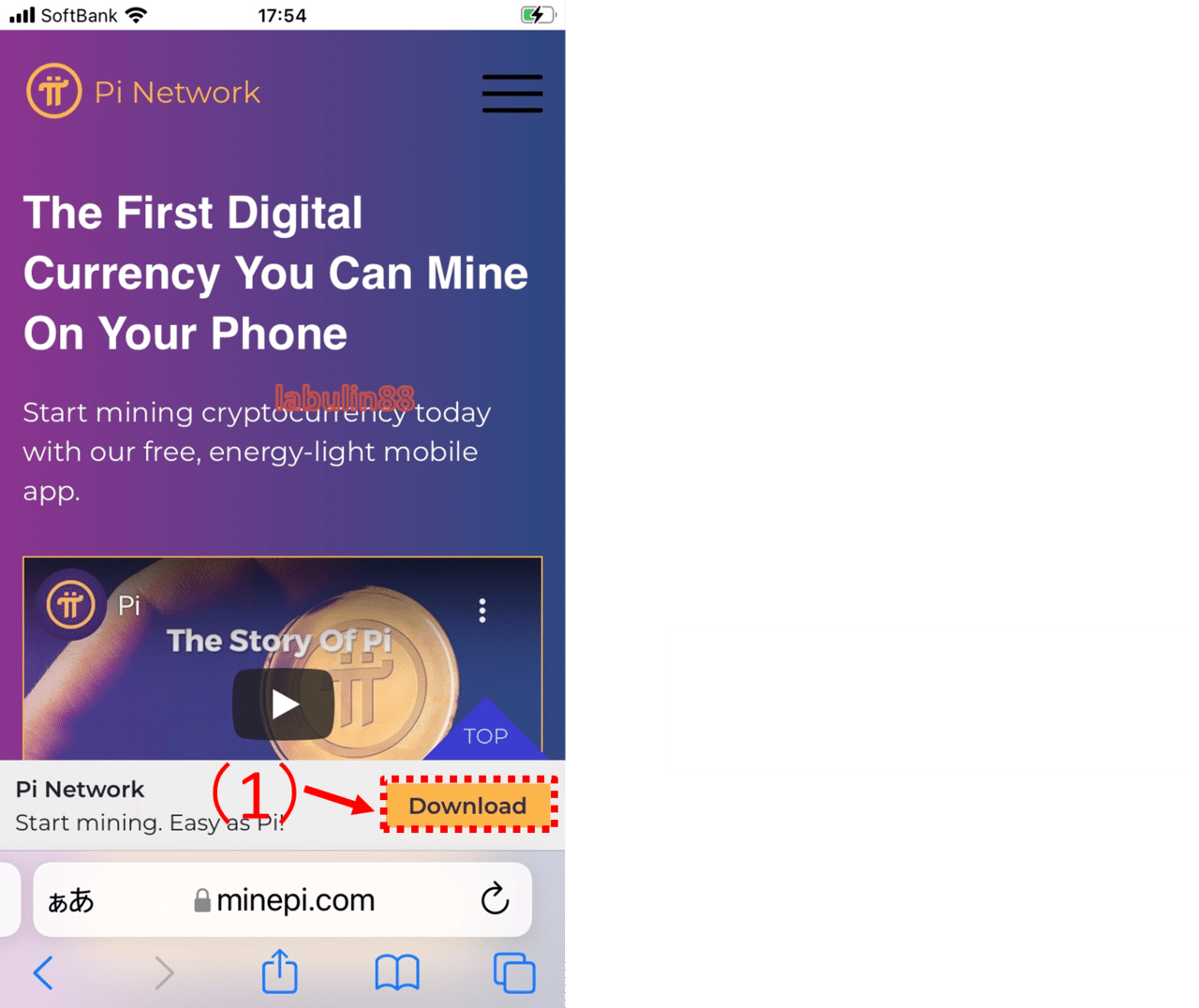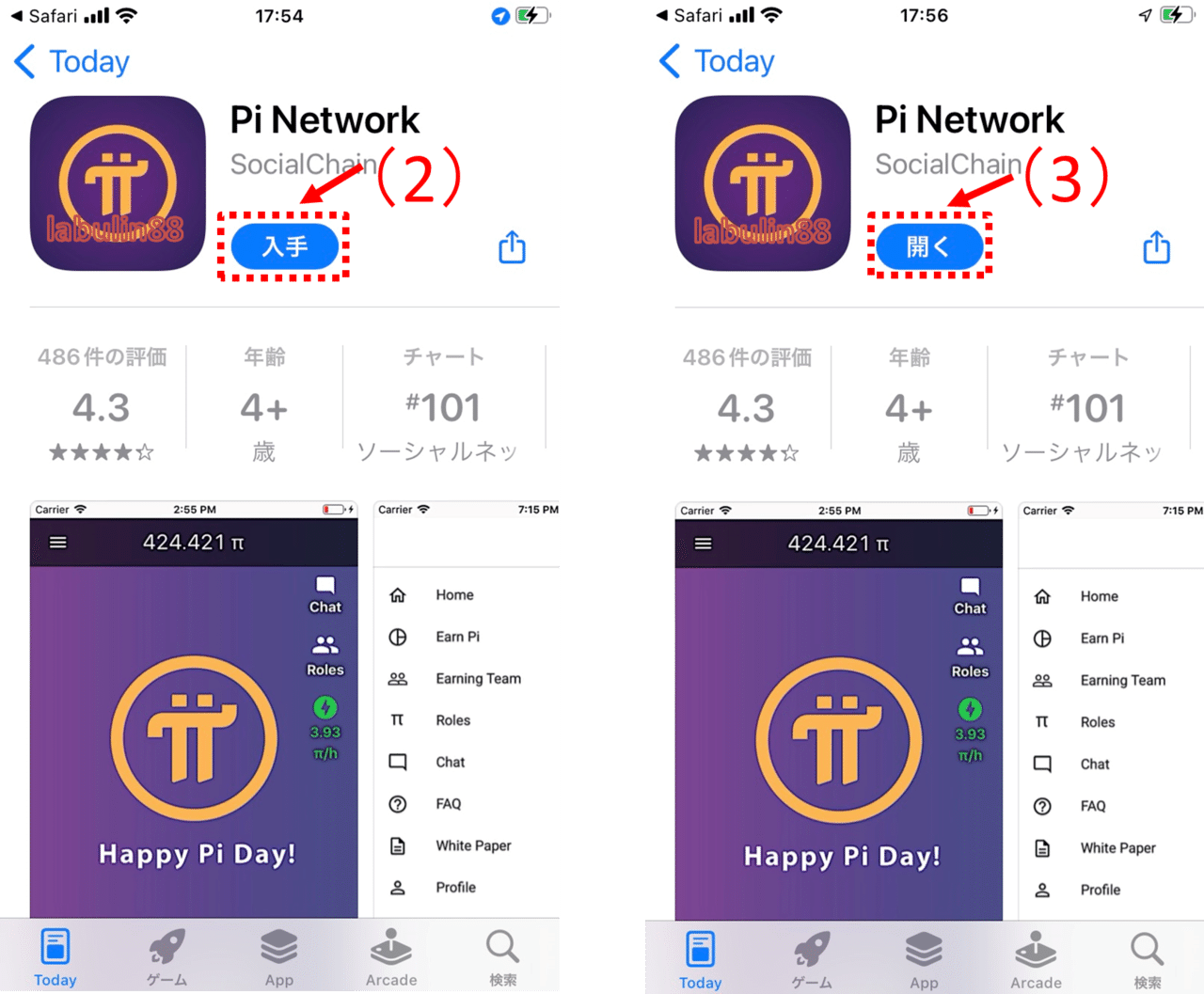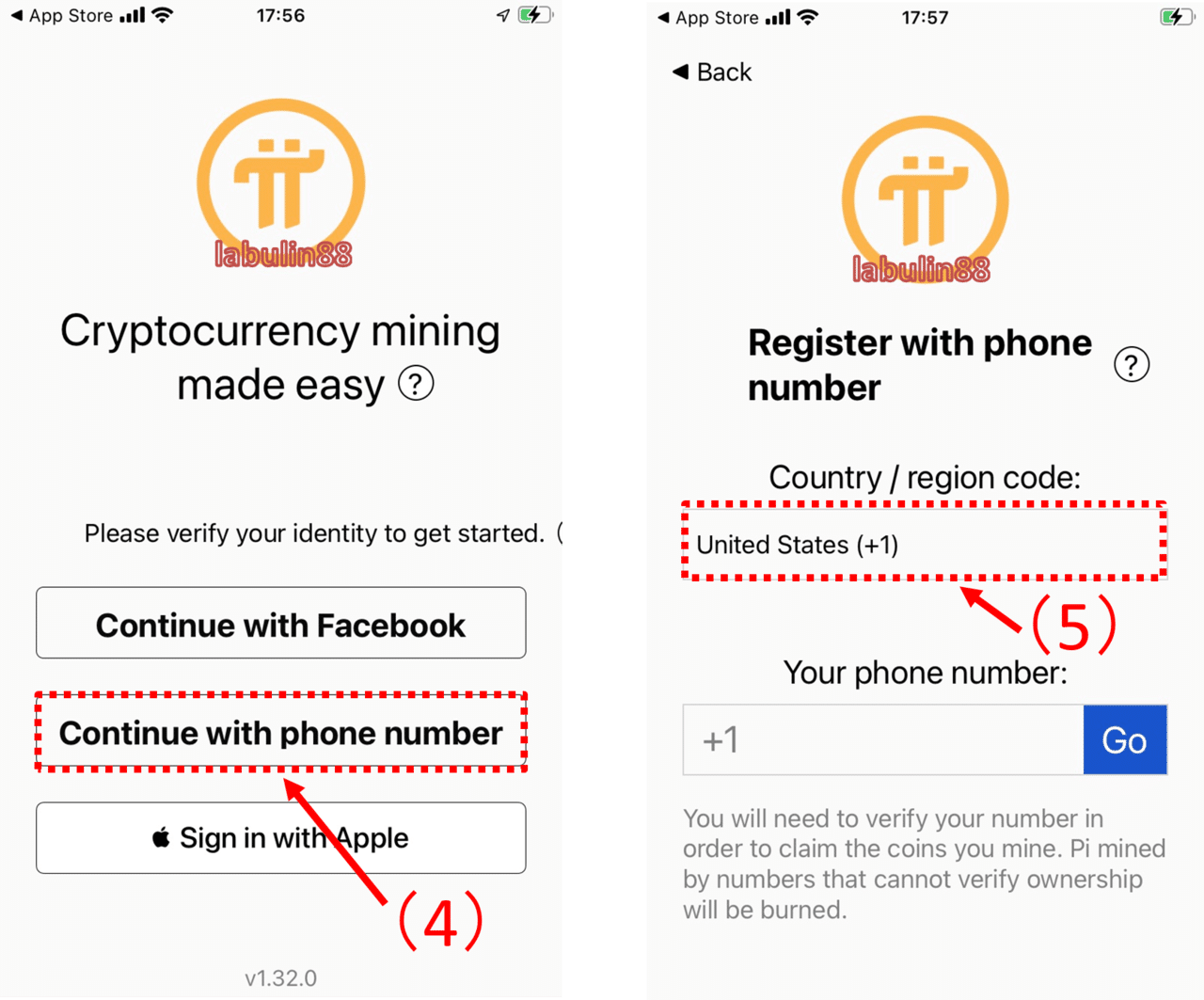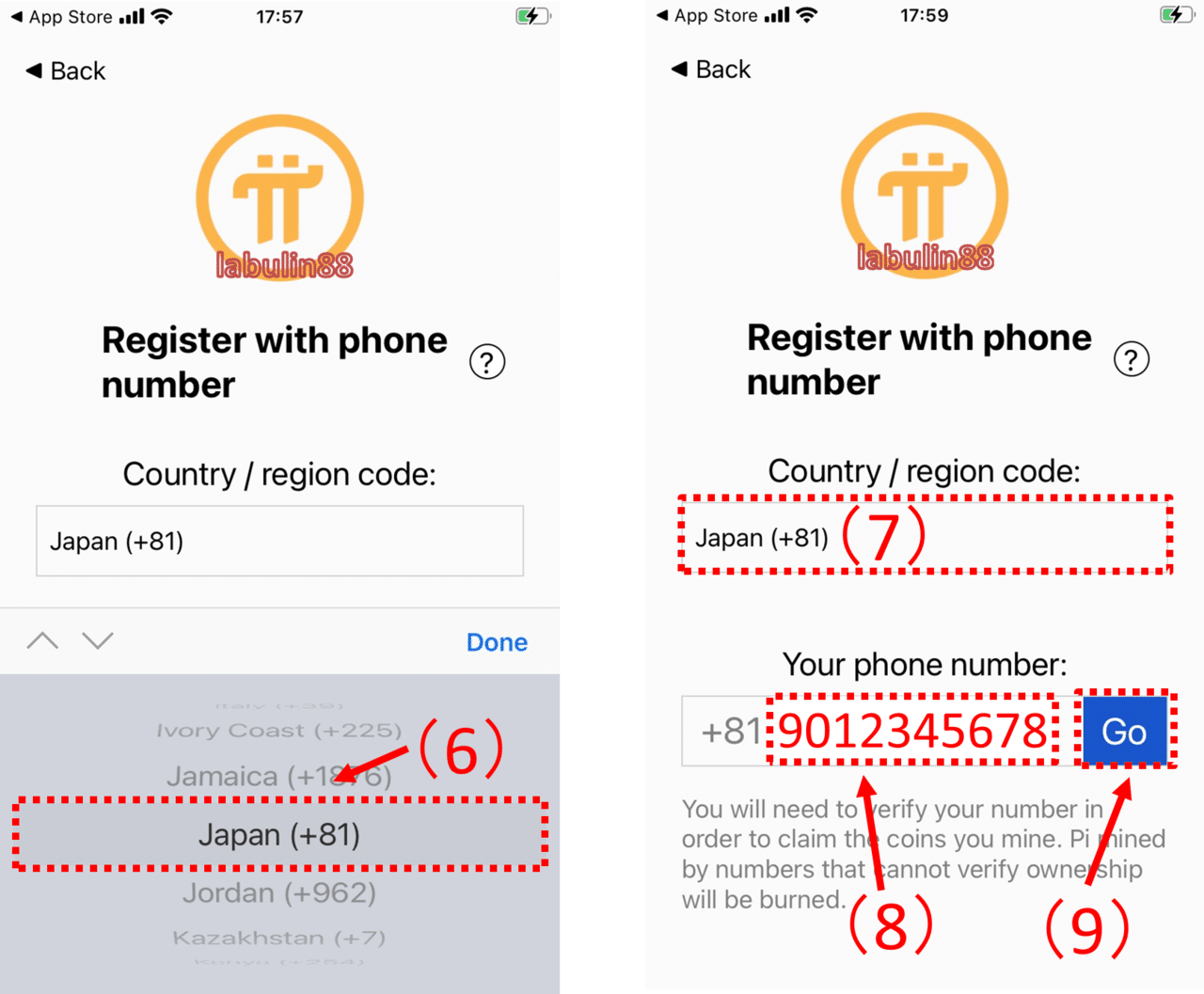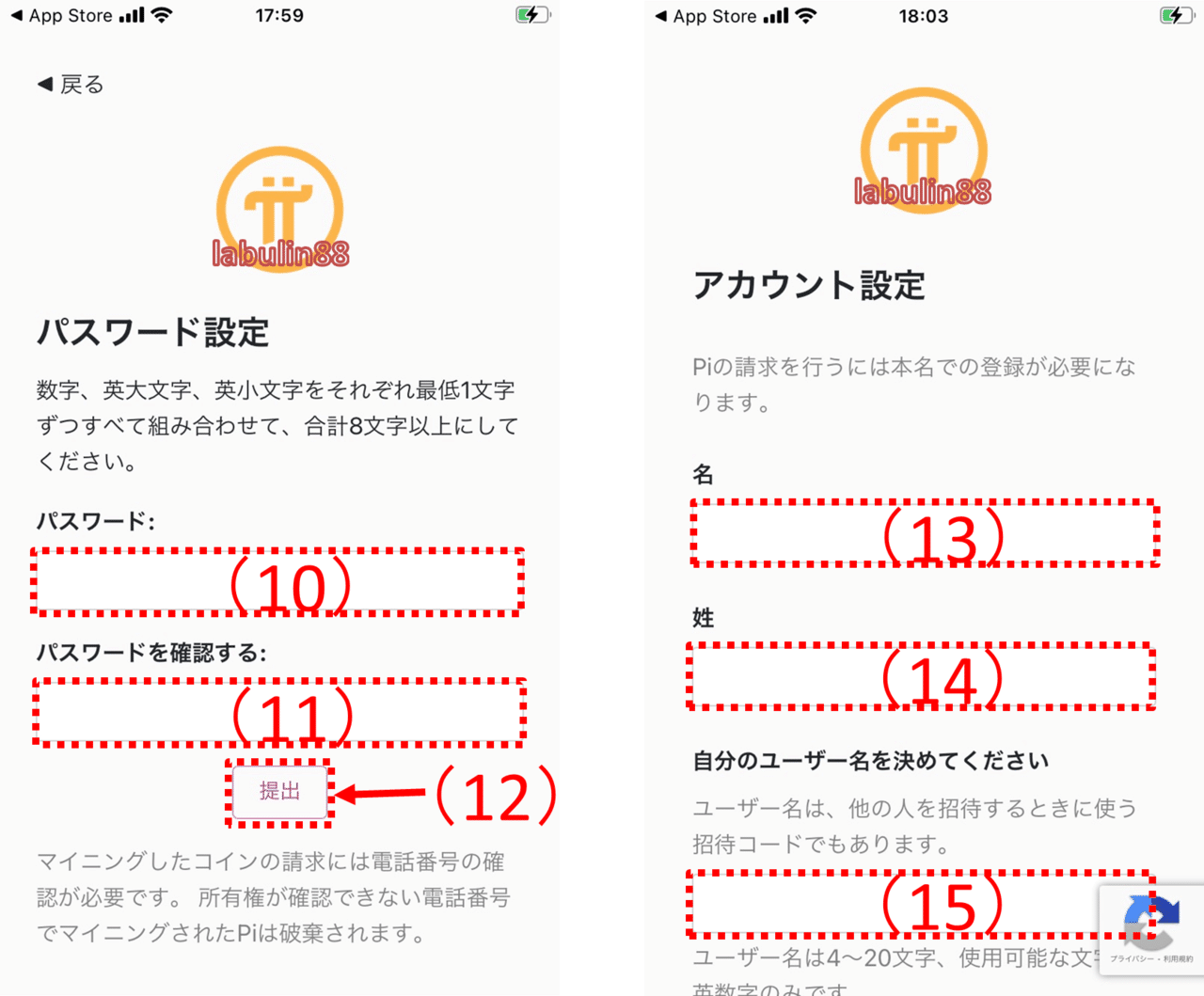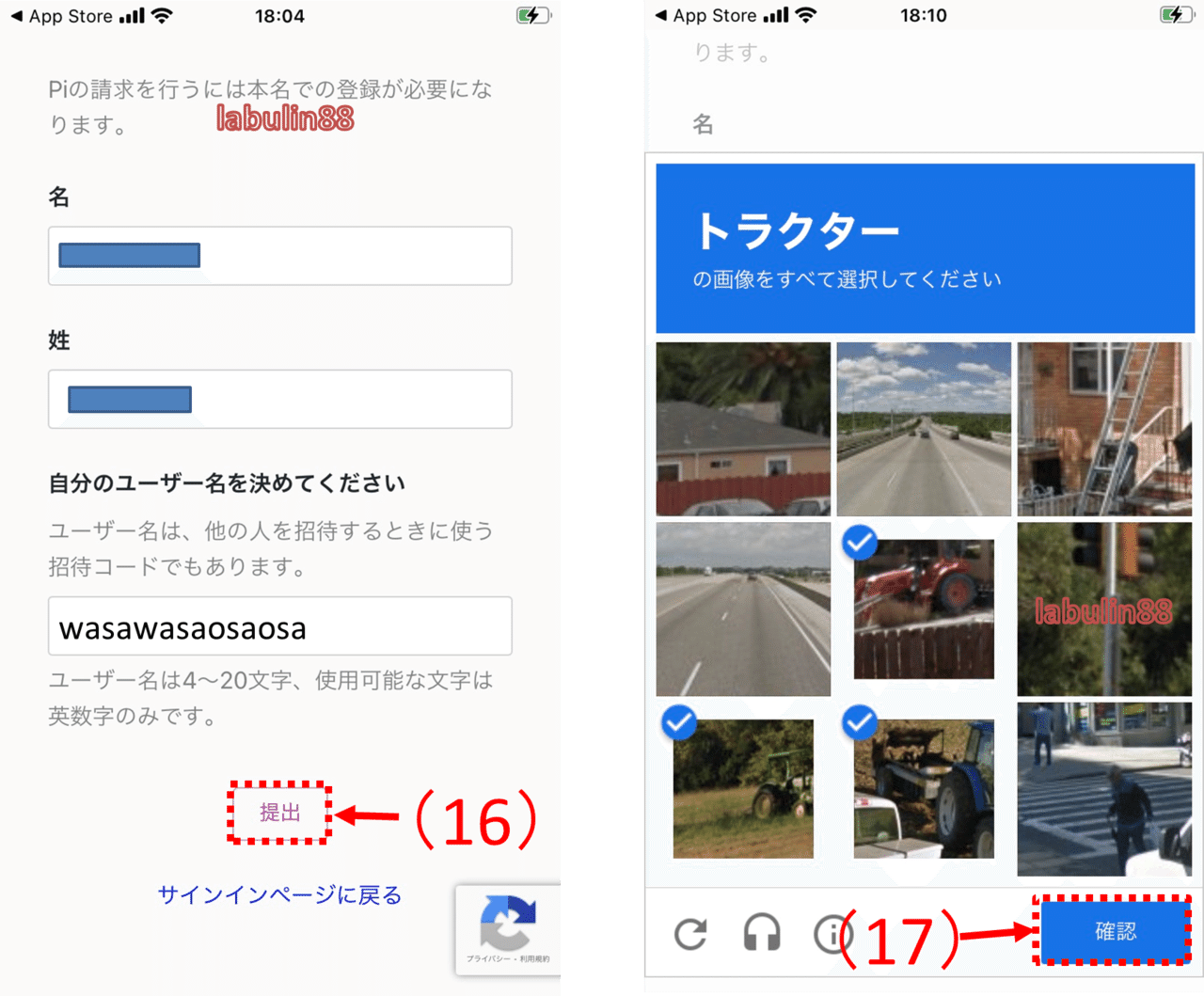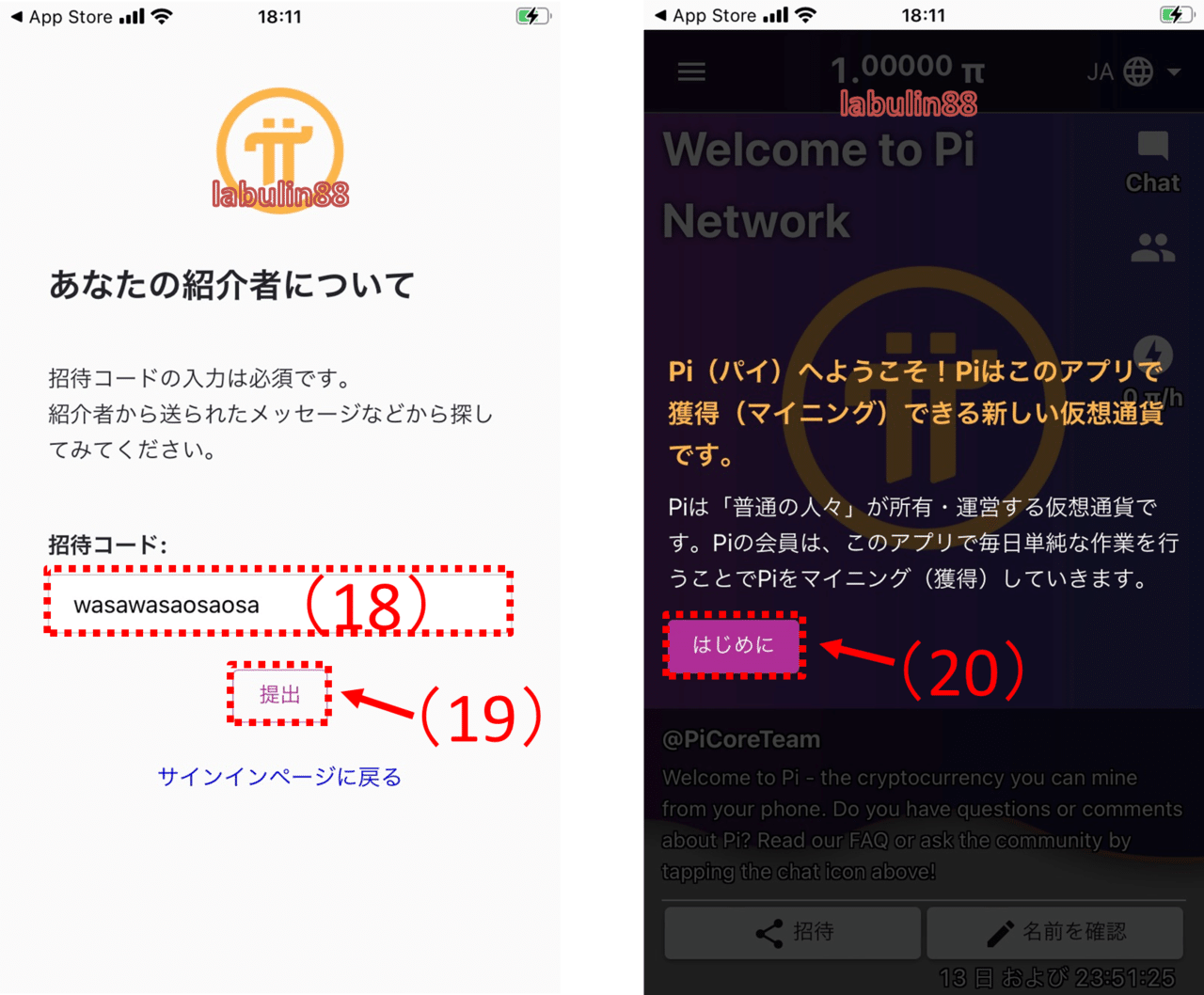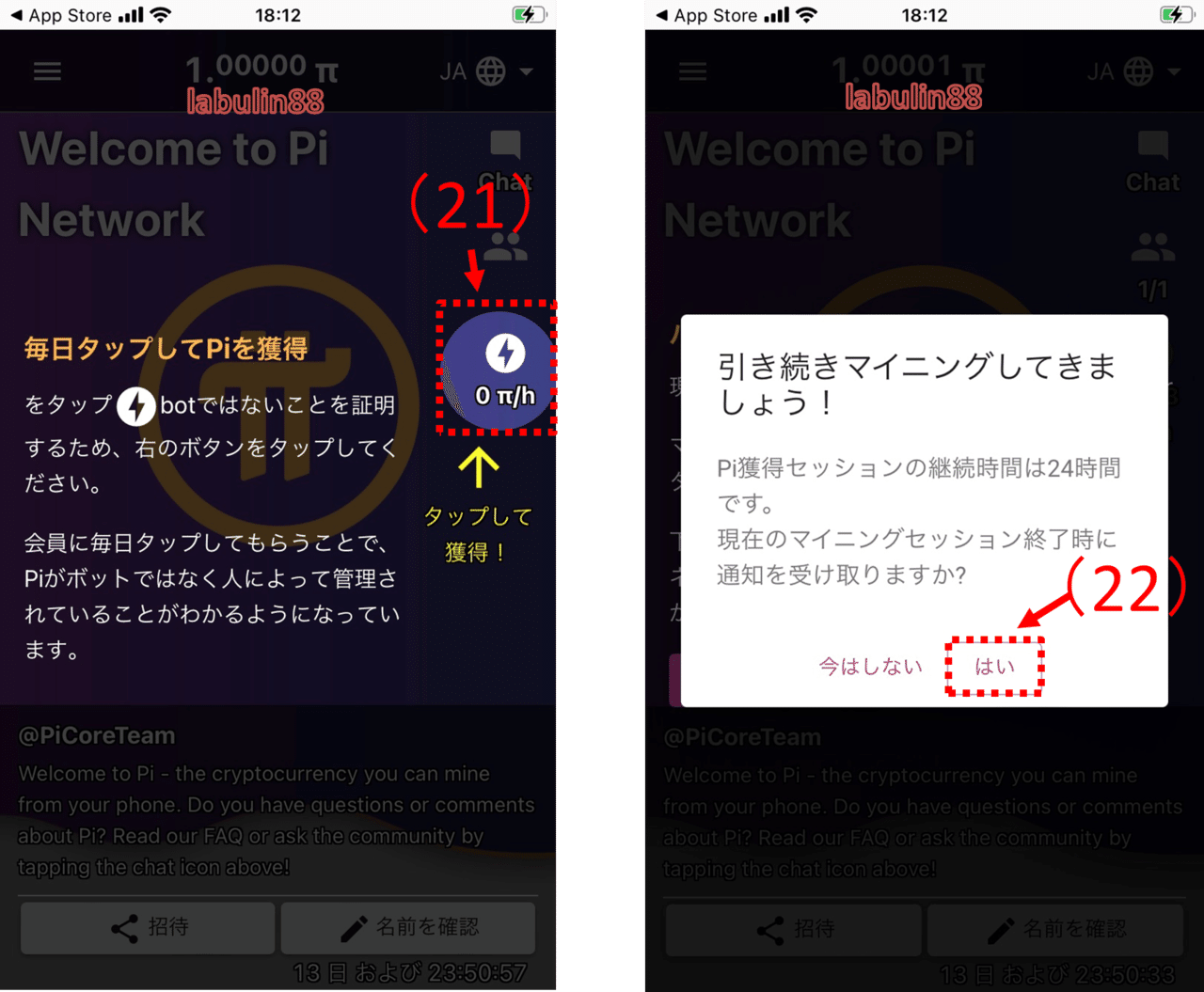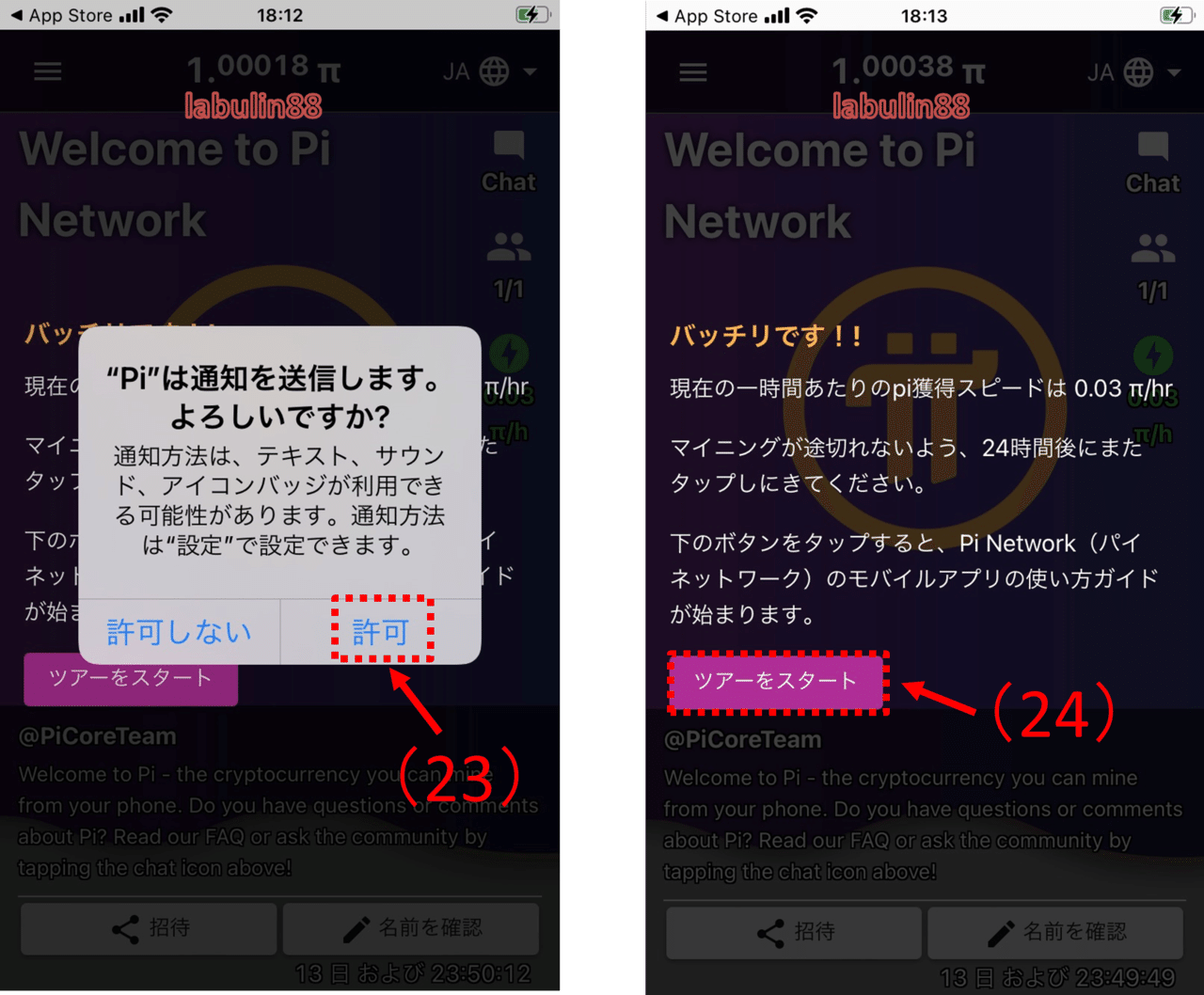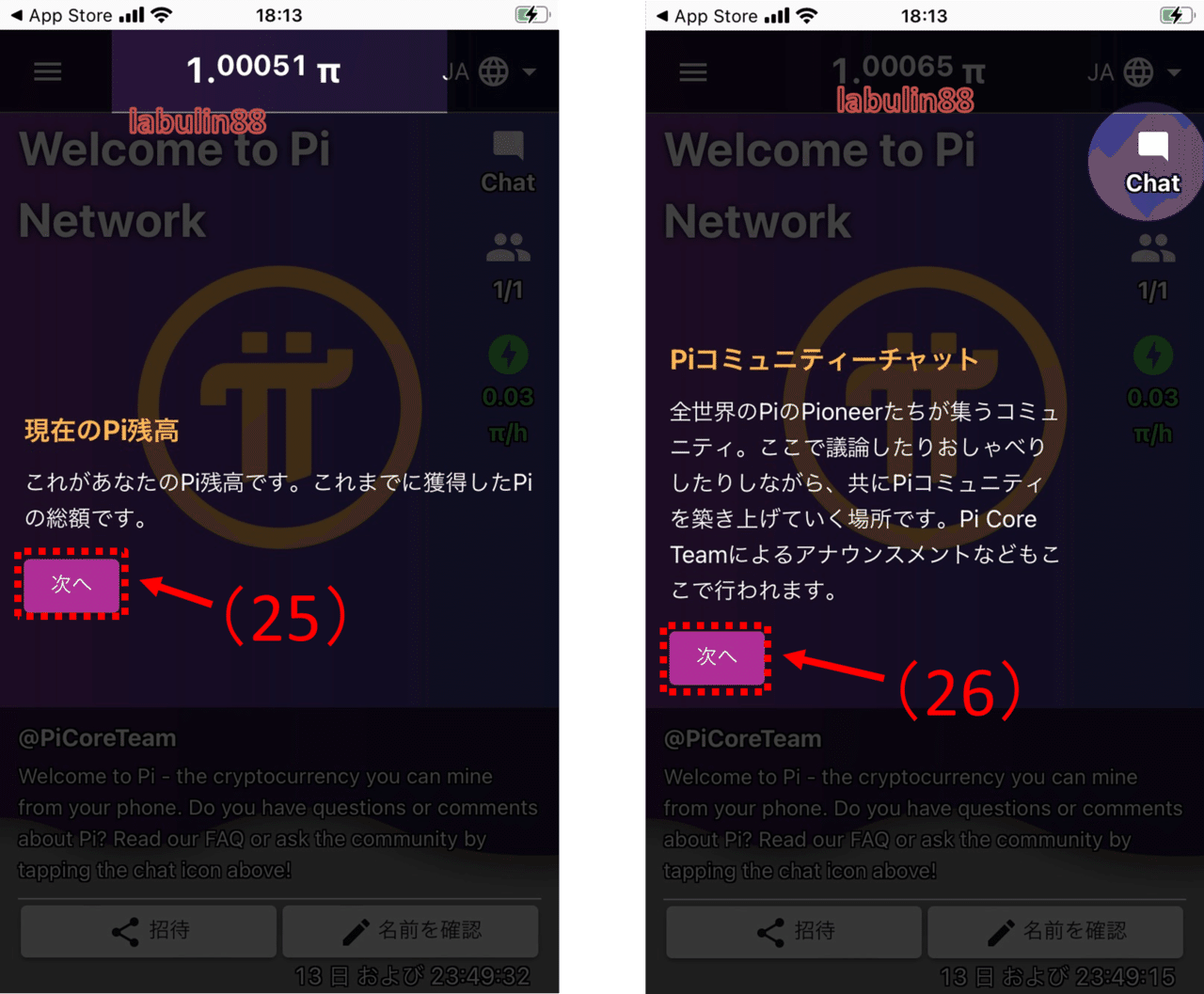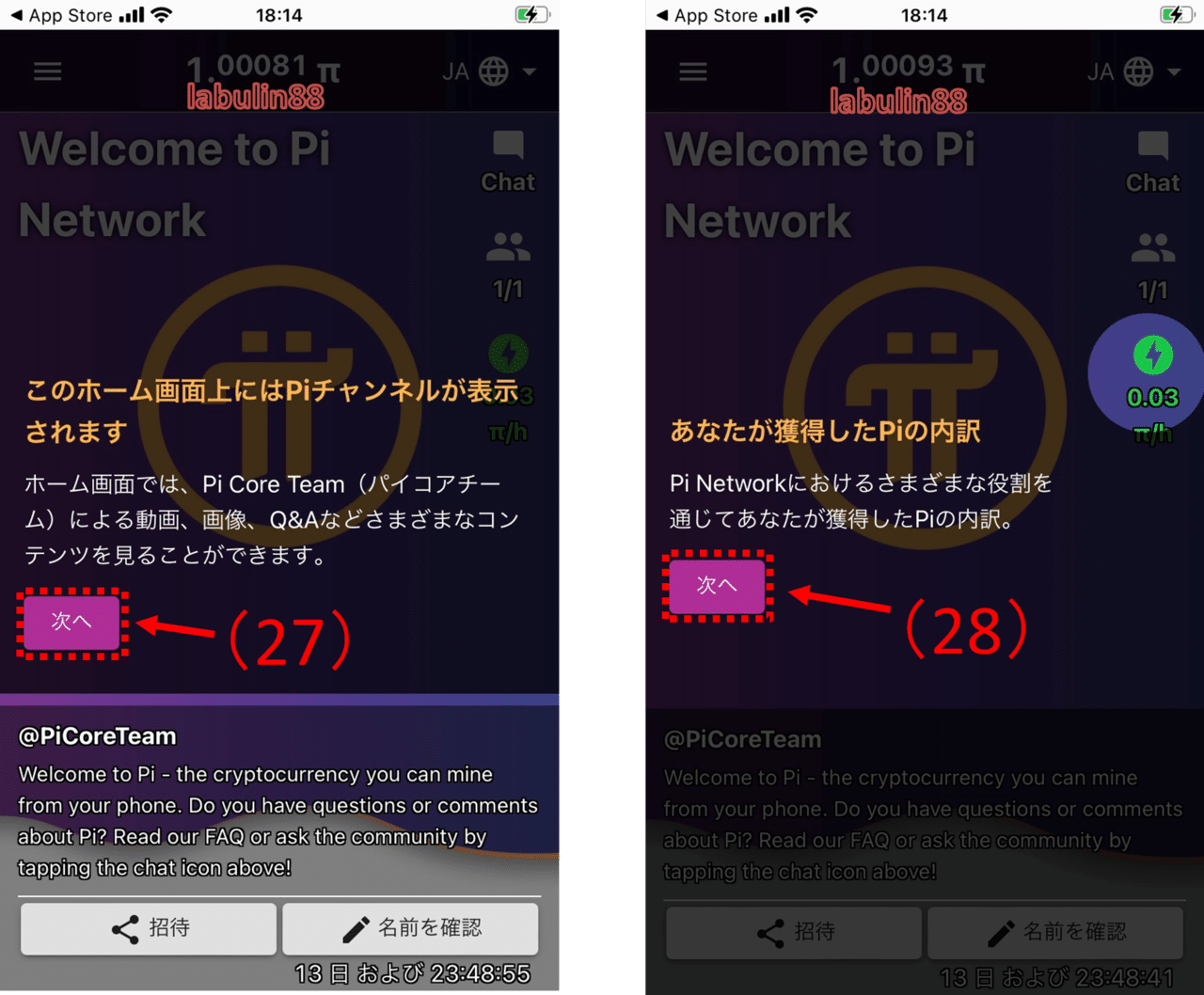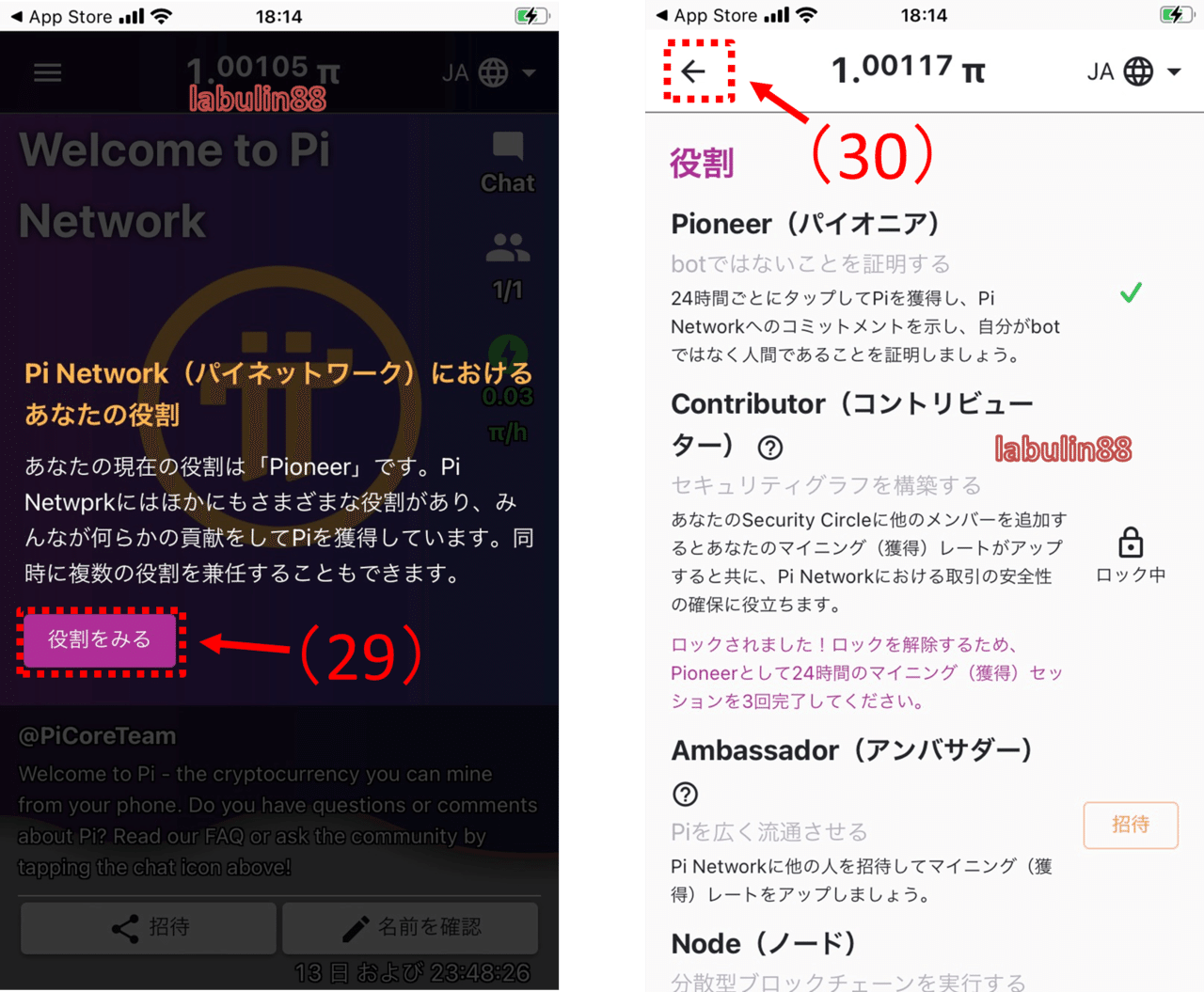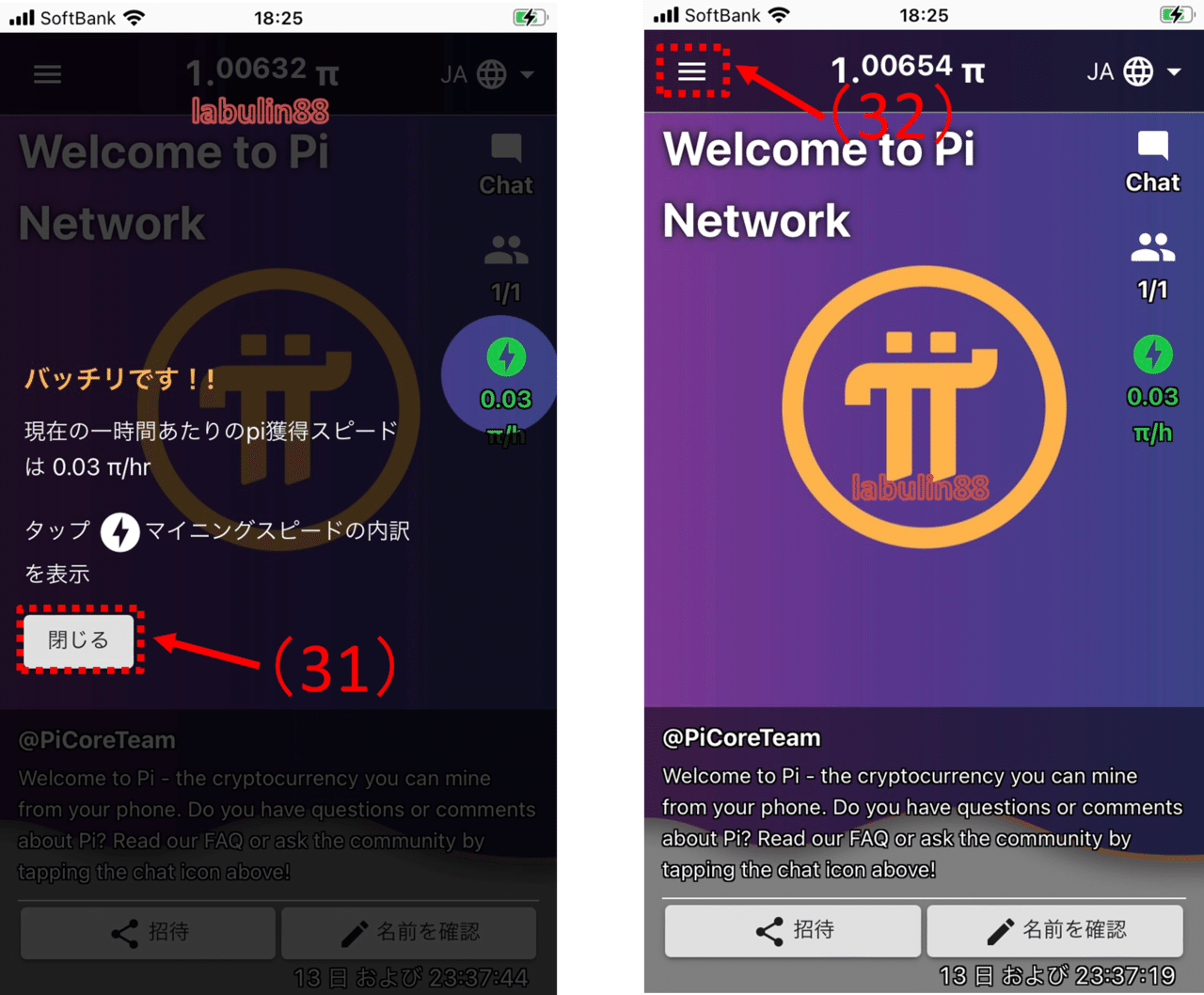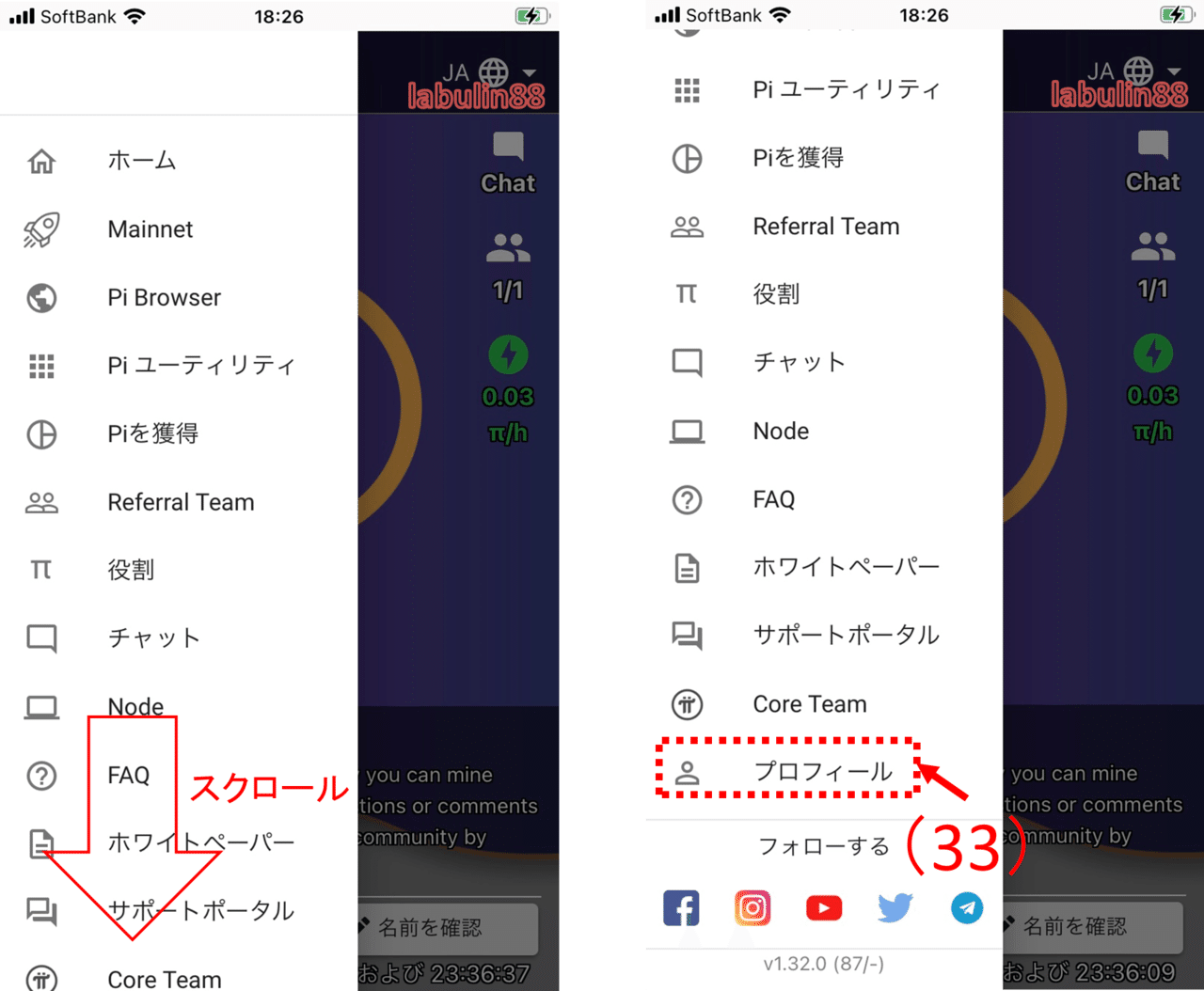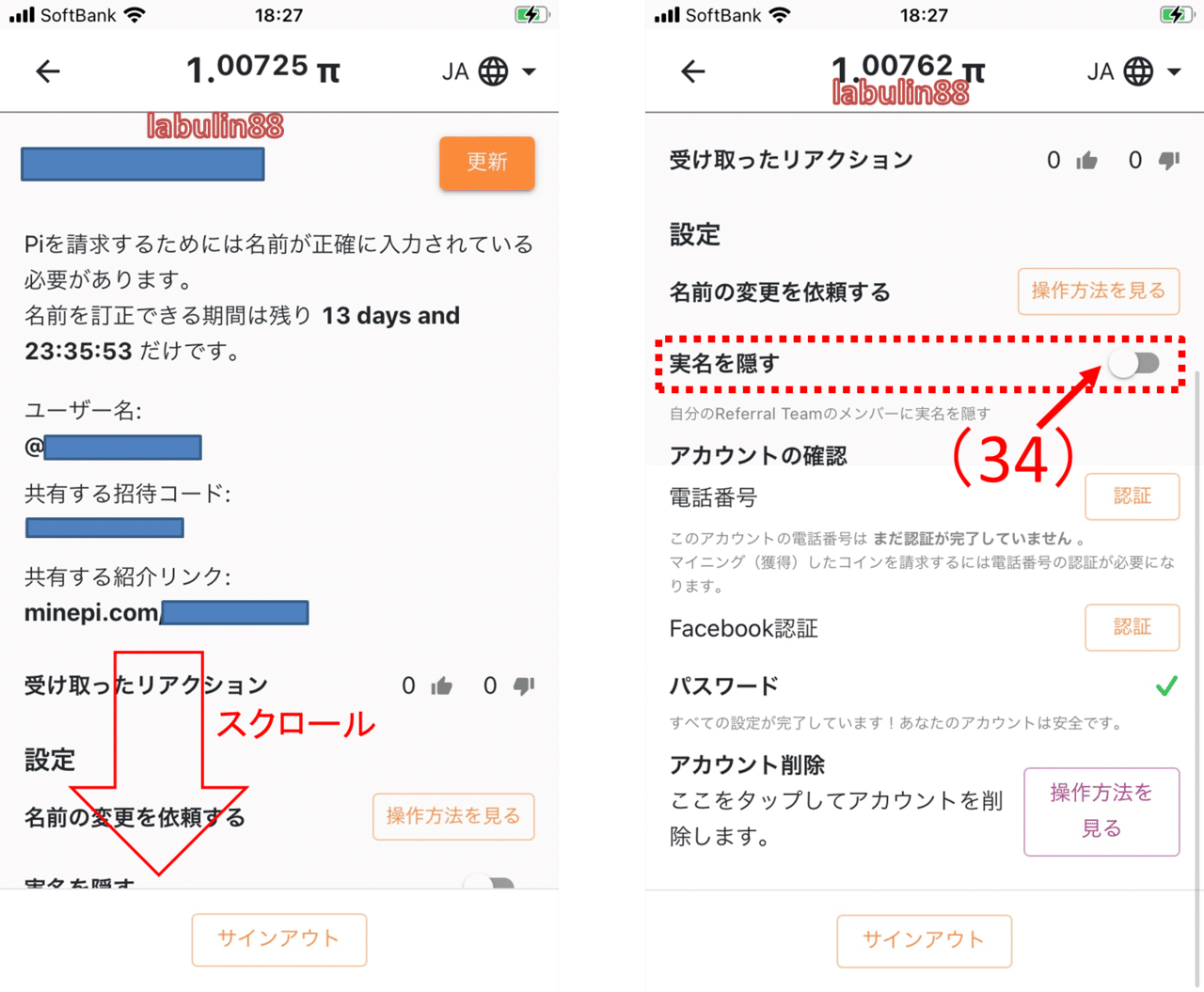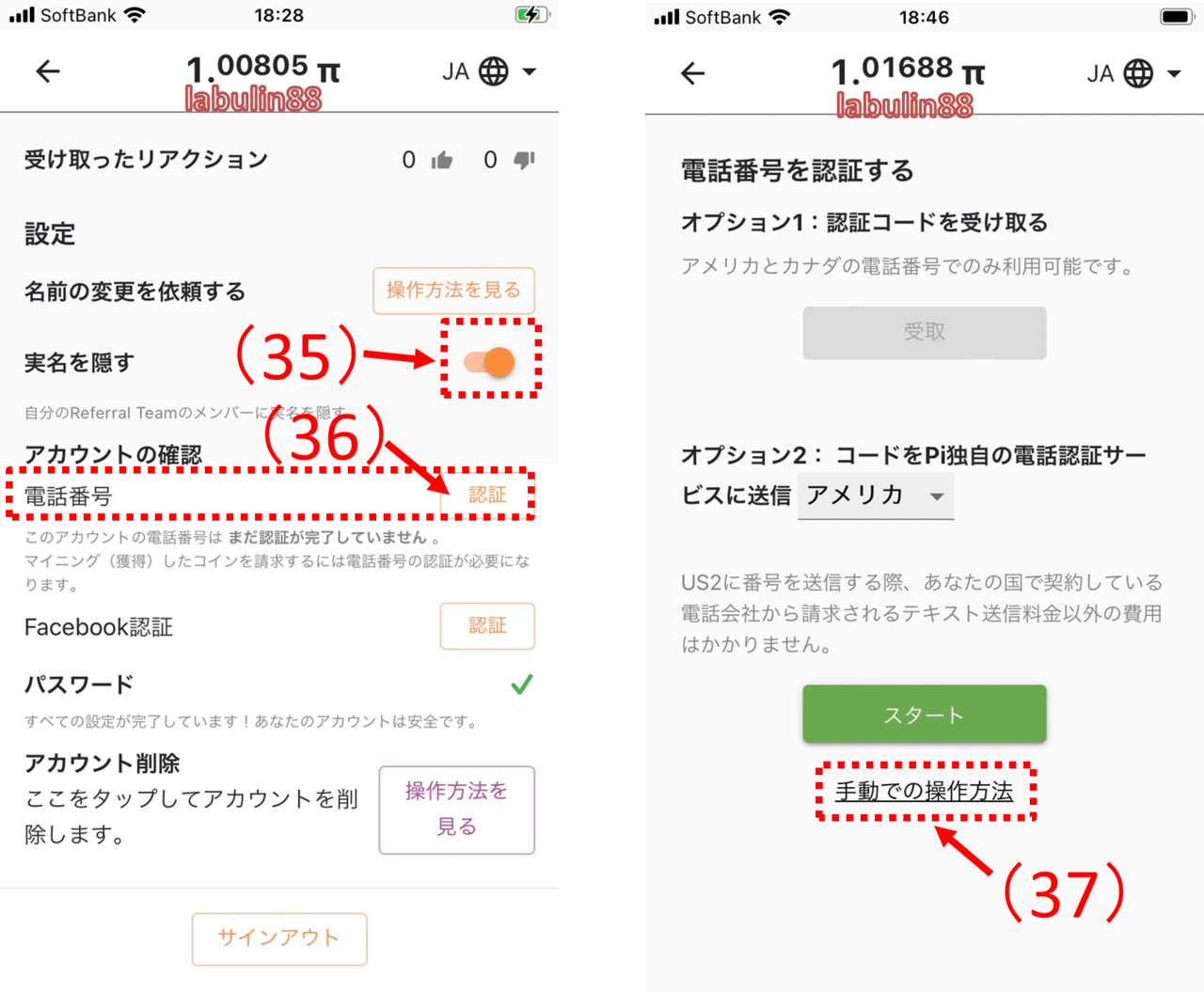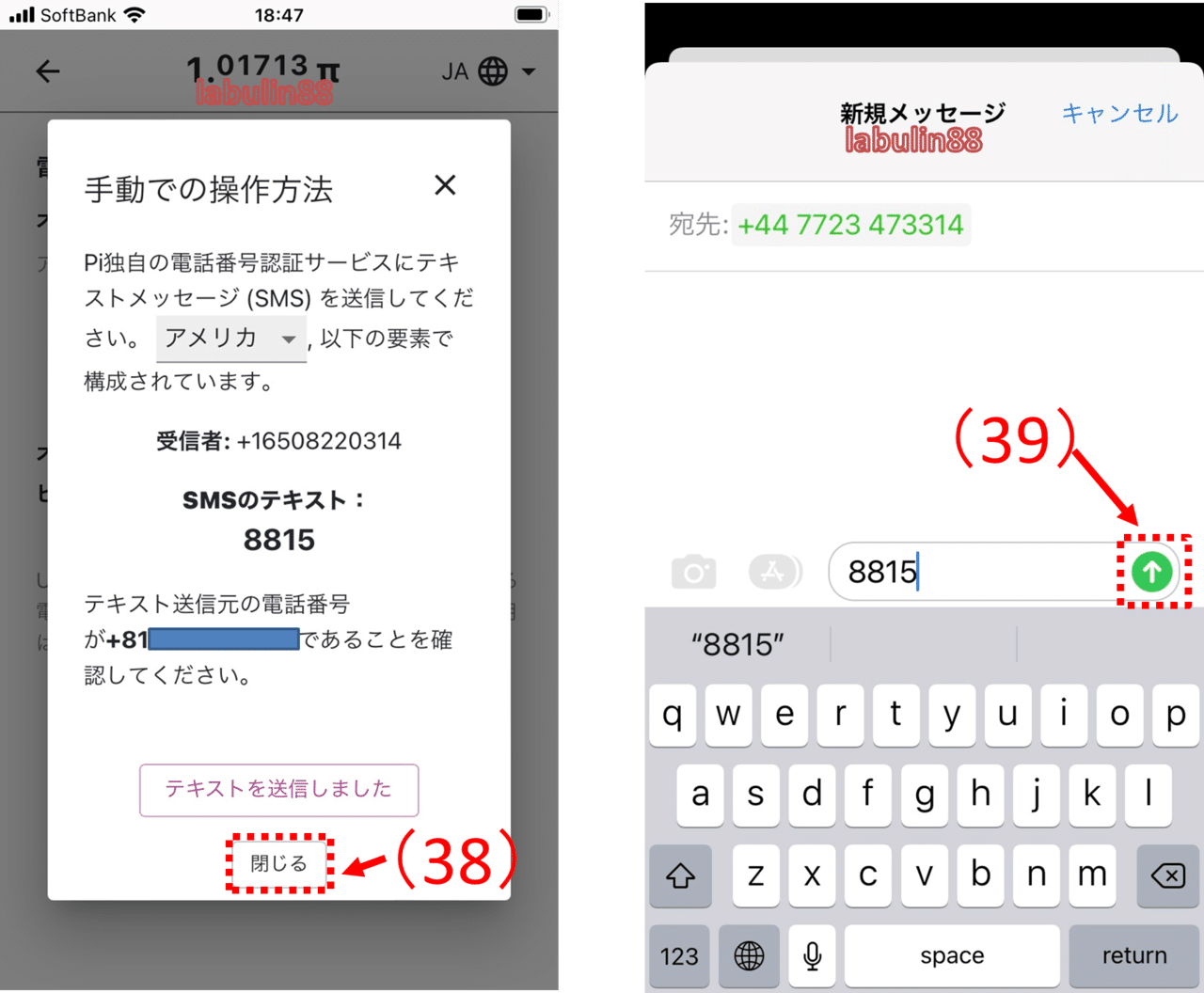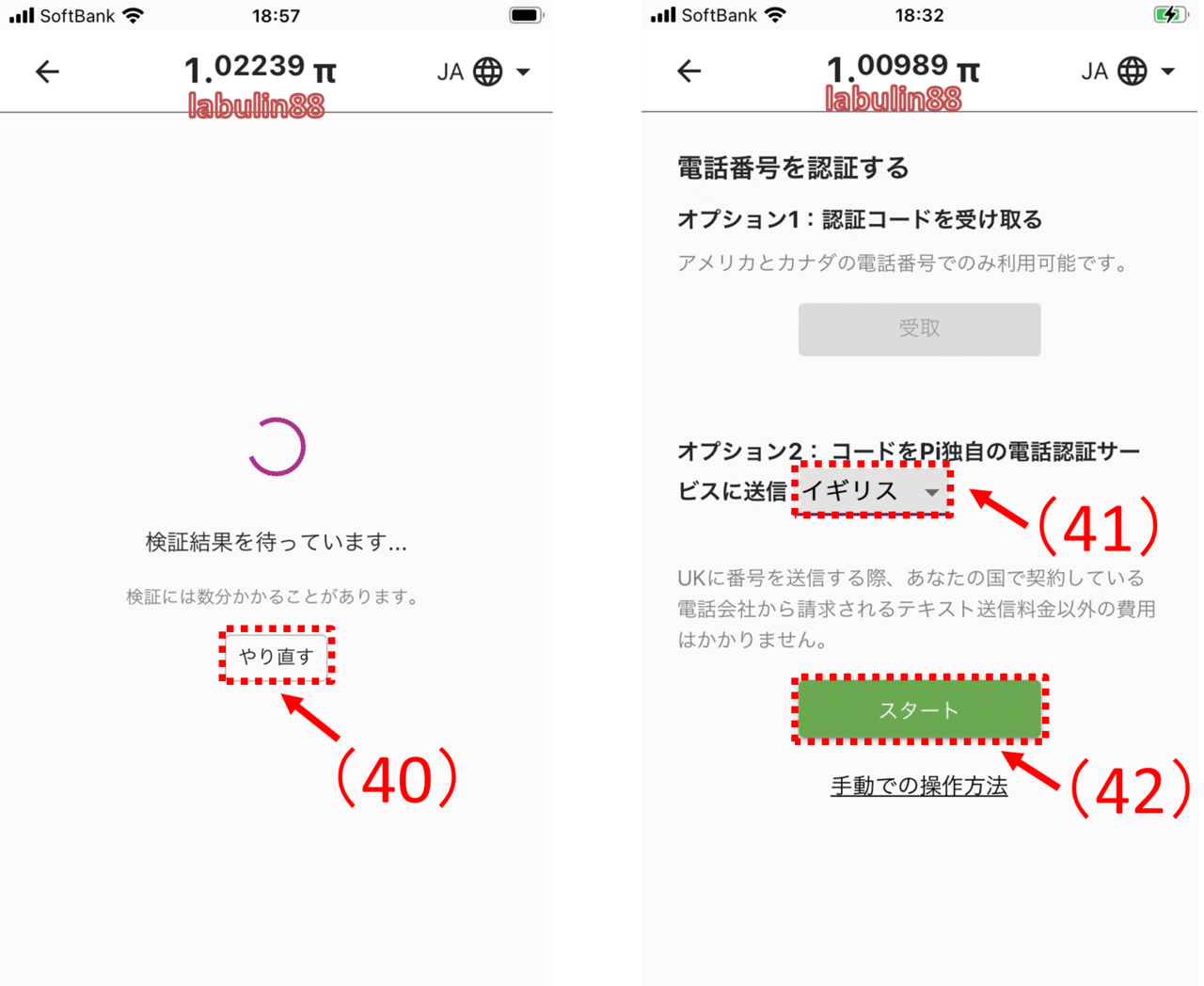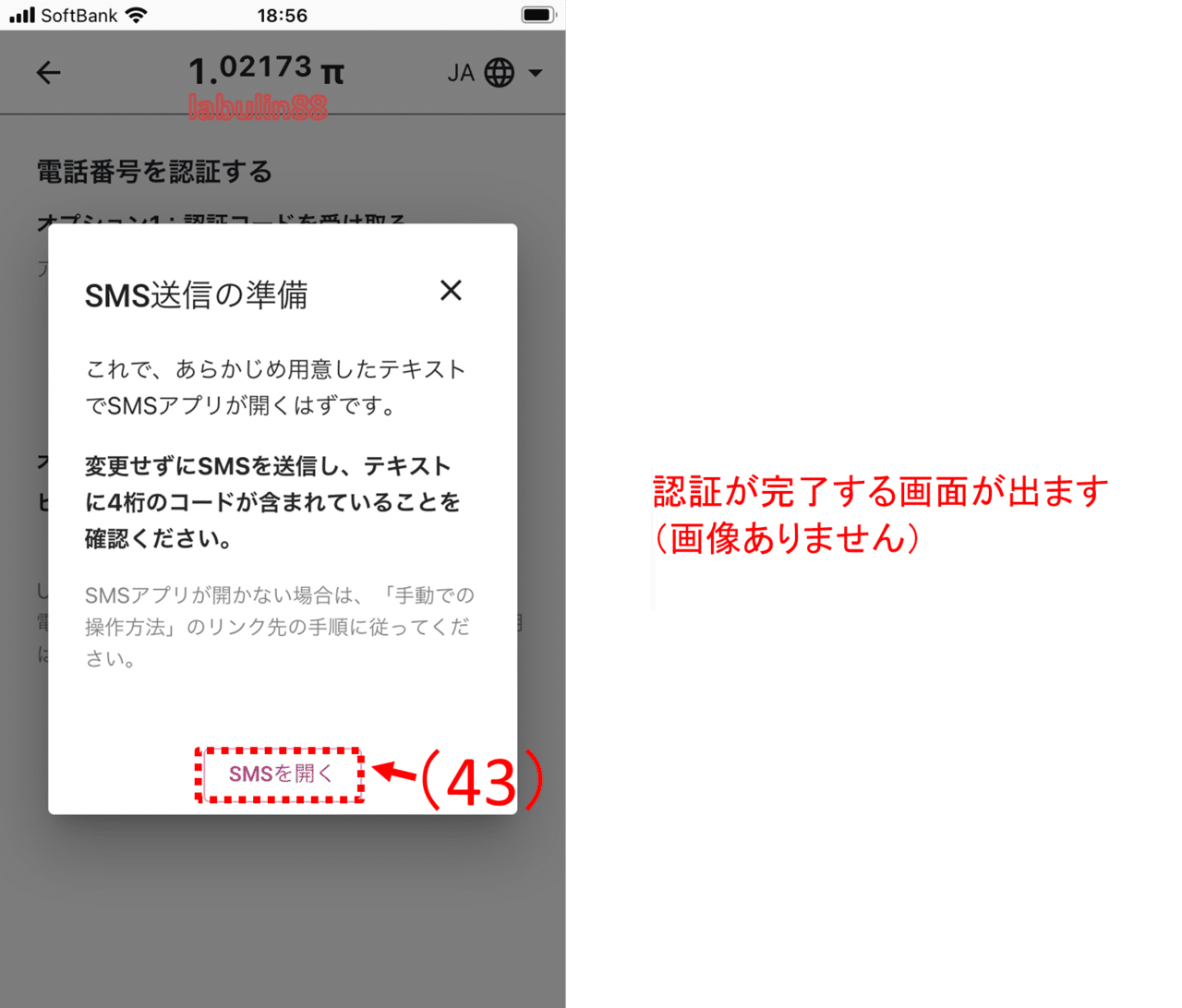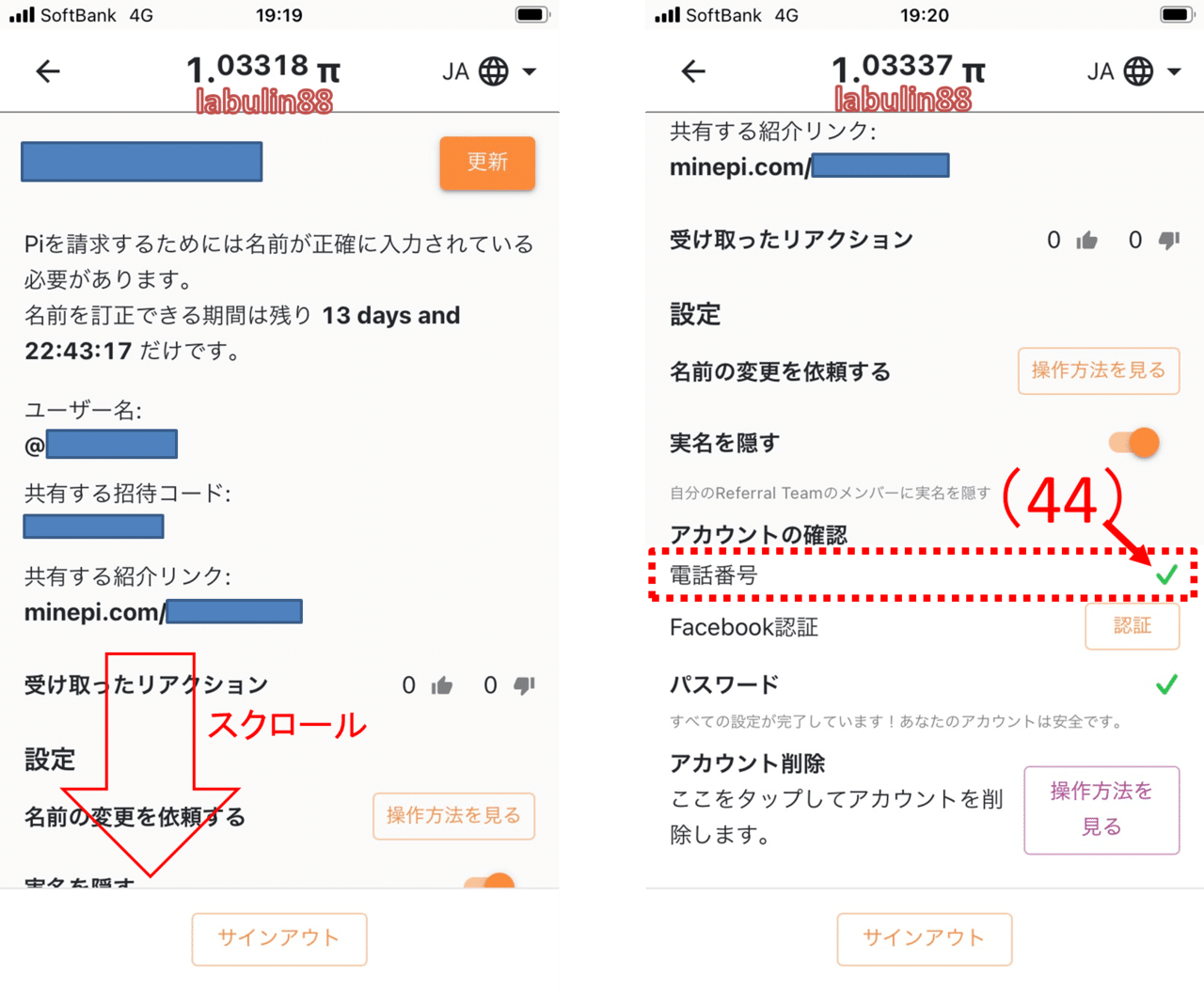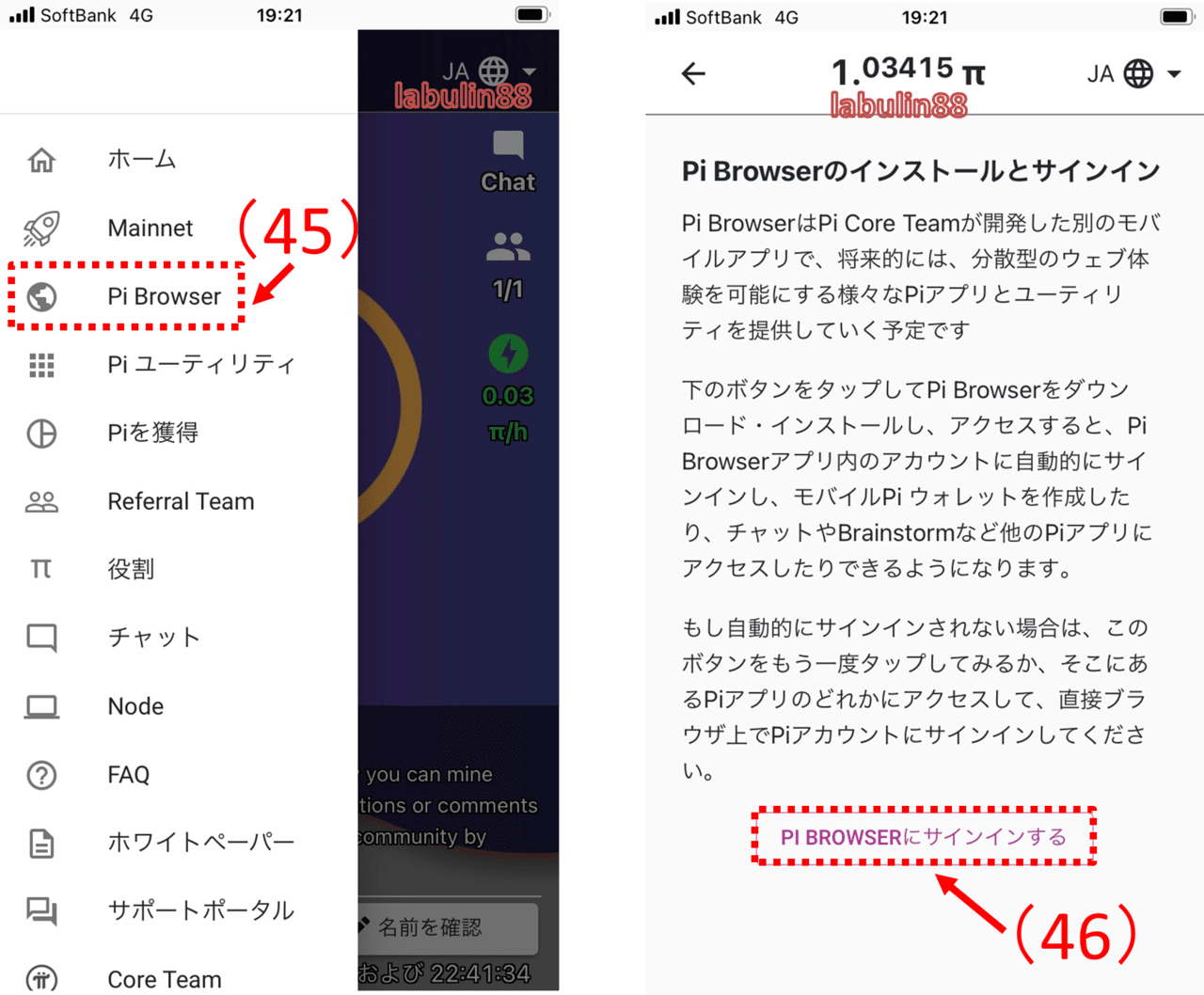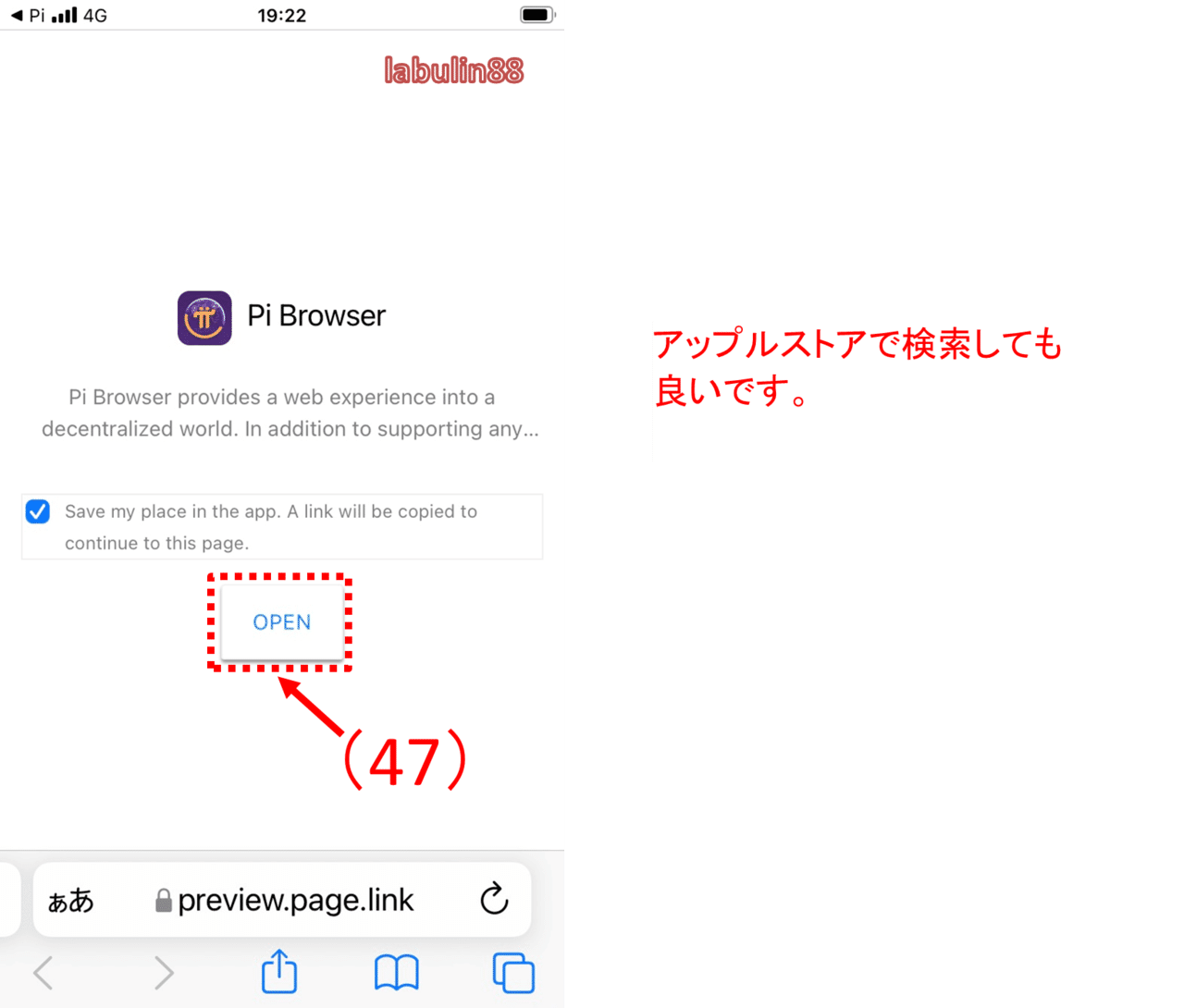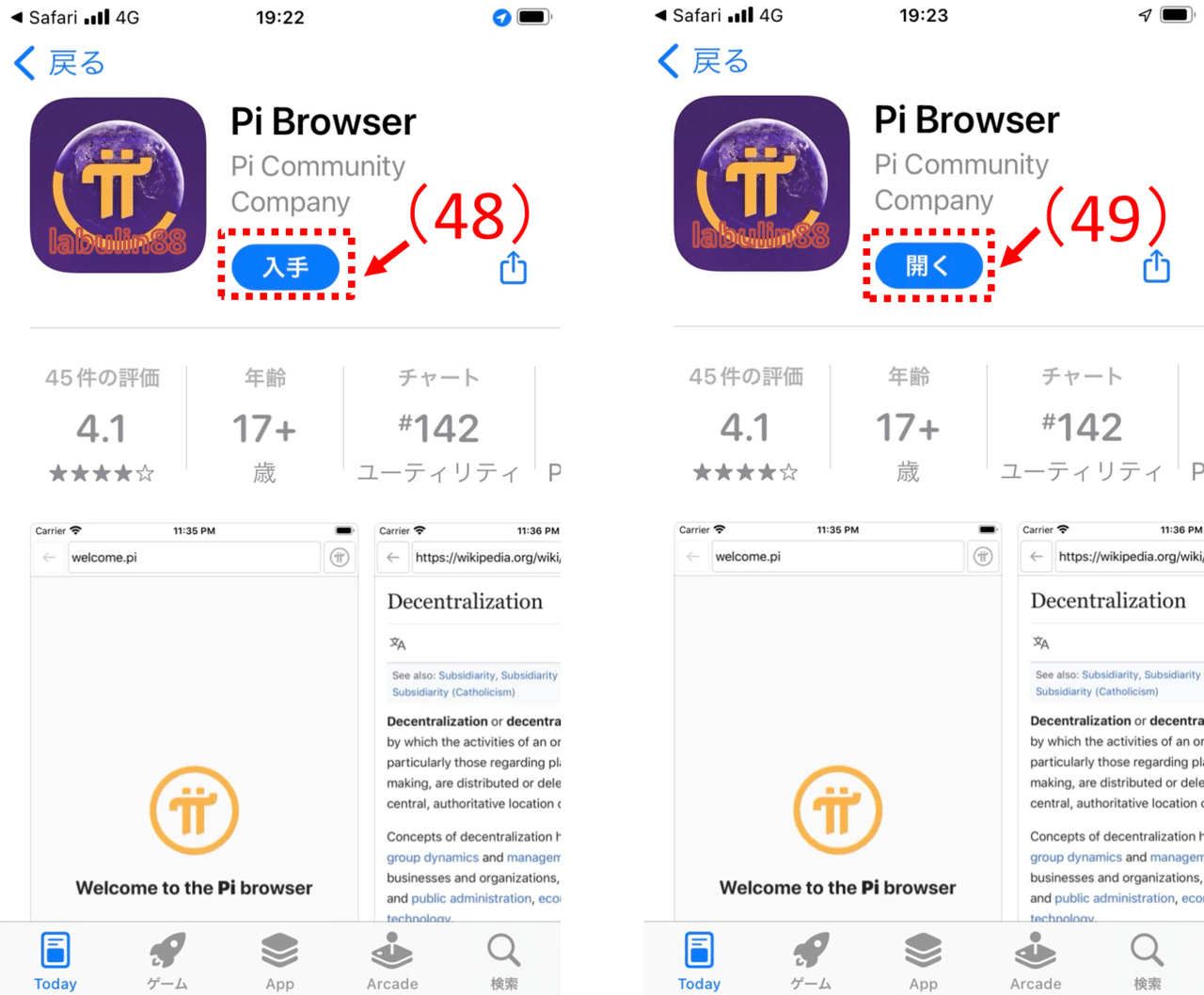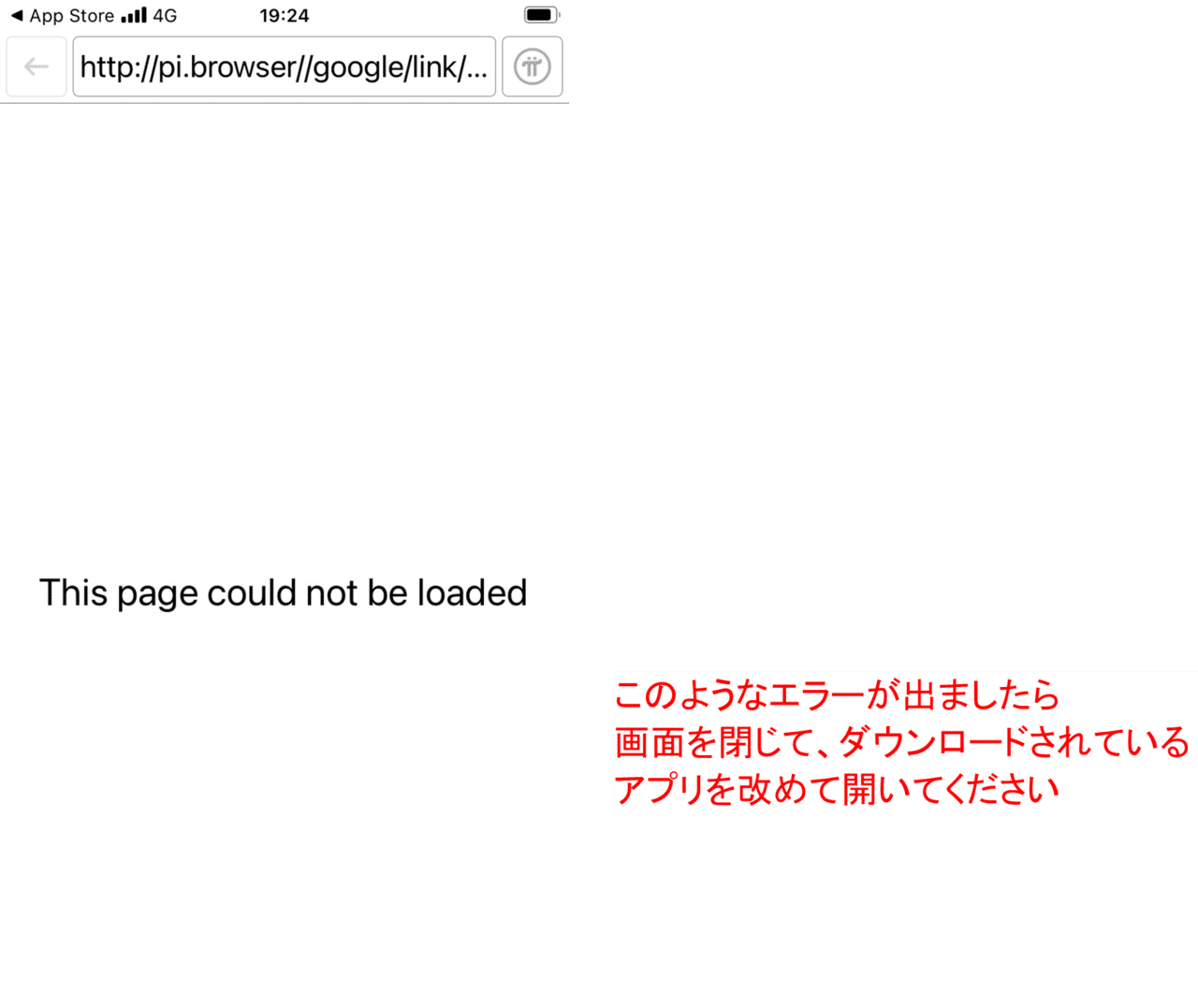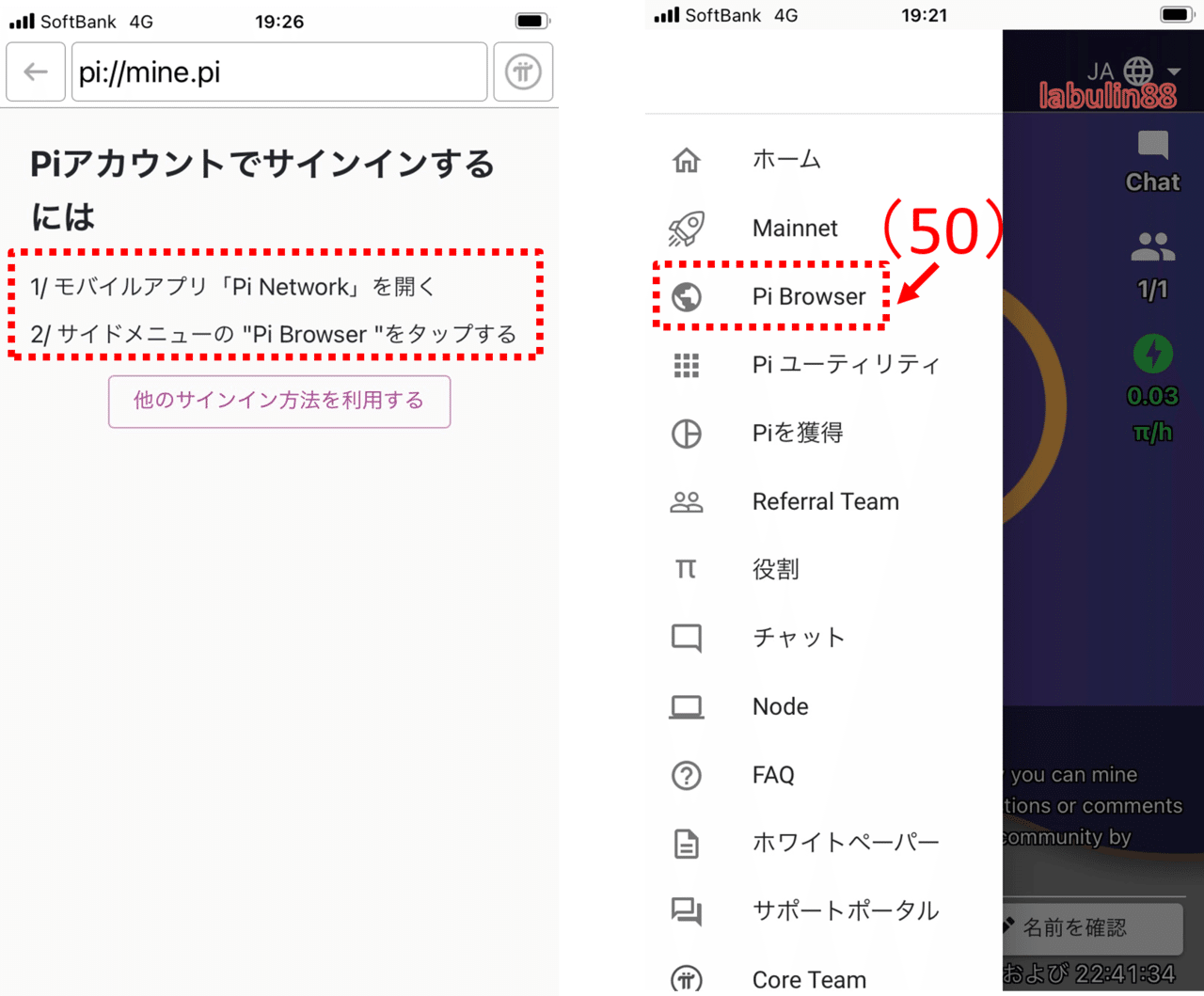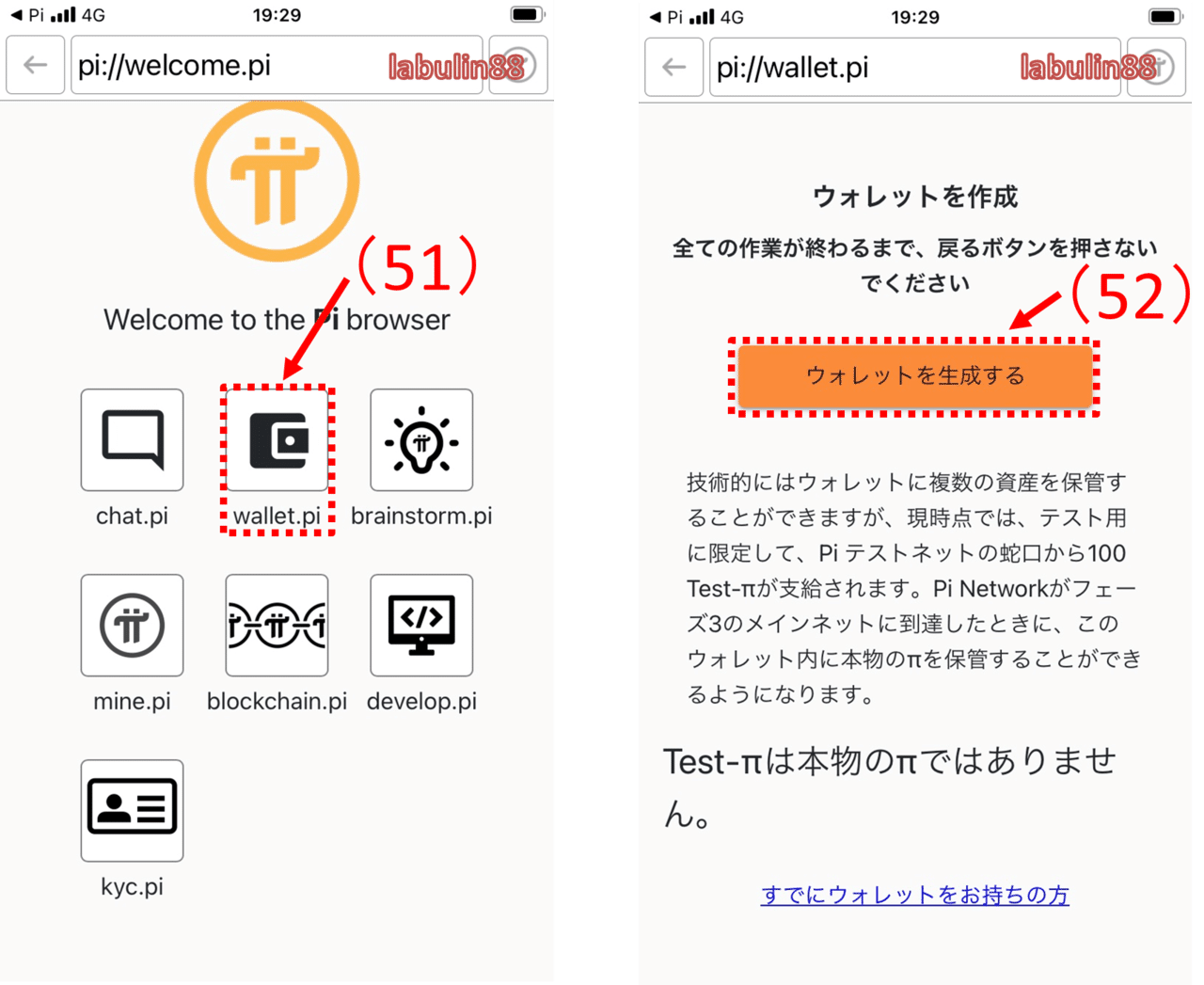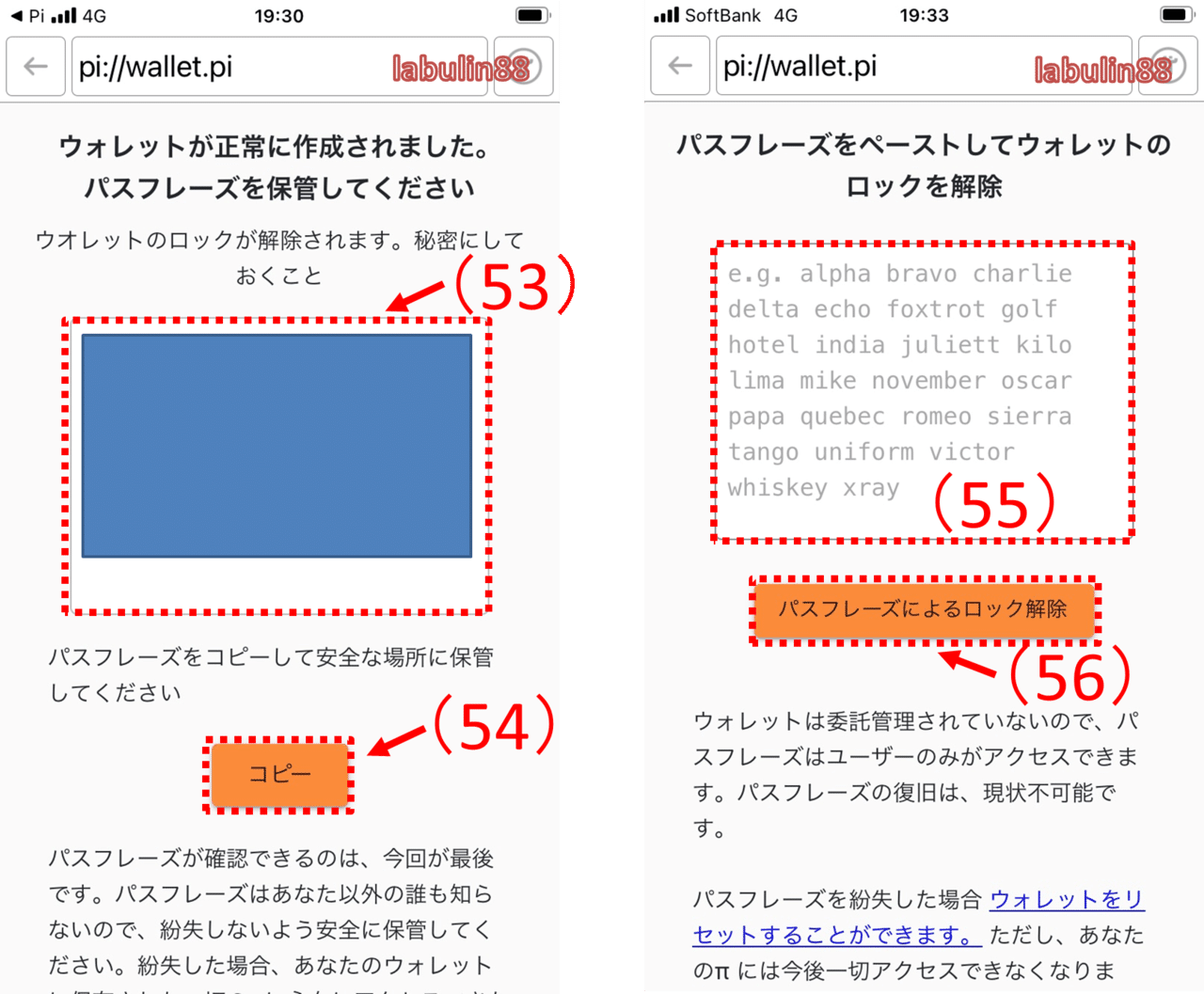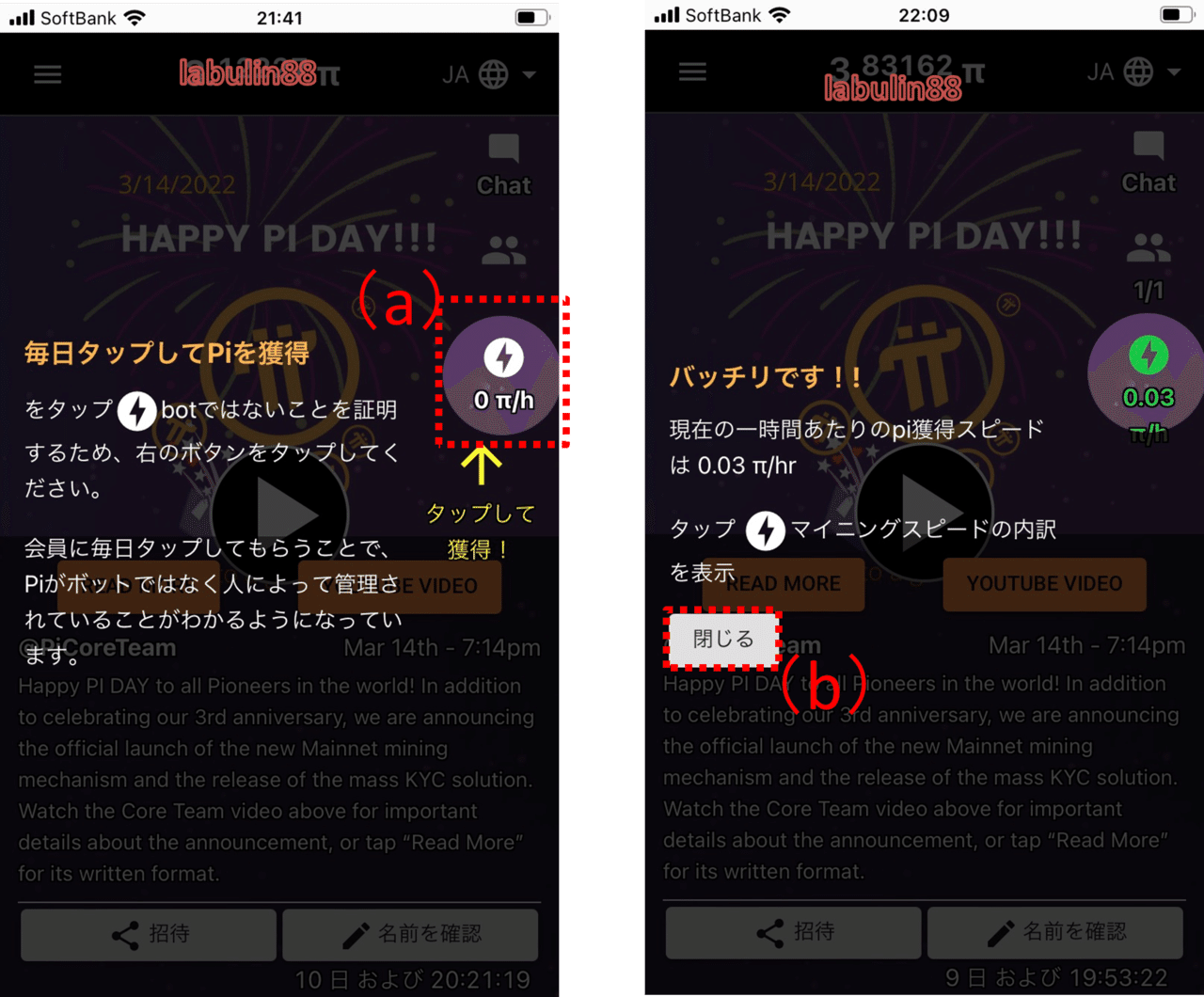💖💖💖💖💖 稼げるインスタ 💖💖💖💖💖
💖💖 ネクストスペース N3XT SPACE 💖💖
💖💖 N3Sトークンをマイニングできます 💖💖
初めまして。Amebaをご覧いただきありがとうございます!
不手際あるかもしれませんが、どうぞよろしくお願い致します。
4月10日から、ネクストスペースマイニングを始めました。
ネクストスペースは3月31日β版全世界同時オープン致しました。 まだまだ使いにくい部分もあります。4月14日前後にアップデートの予定です。創成期を一緒に楽しんで下さる仲間を先着1000万人募集しています。長い目で見て人気が出そうな予感がします。今までのインスタなどのSNSでは稼ぐことはできませんでしたが、ネクストスペースでは投げ銭などもあり、投稿画像(ビデオ)次第では稼げます。またN3Sトークンにどれくらいの価値がでるか、今後の期待するところです。
ネットに資料がありましたのでリンクを貼り付けておきます。参考にしてください。
NEXTSPACE CP JP by futureplus2u.com (8no1.com)
日本人のサポートもありますよ。NAOさんです(一番下に記載しておきました)
6月12日に大きなアップデートがあって、一部内容が異なるかもしれません。
アップデート後の画像ブログを作りましたので参考ににしてください。
今回、web 登録した後、スマホ での登録について説明致します。
それでは以下で、登録方法の手順を書いていきます。
(1)まずは、下記のホームページリンクを開き、アクセスします。
次のような画面になります。
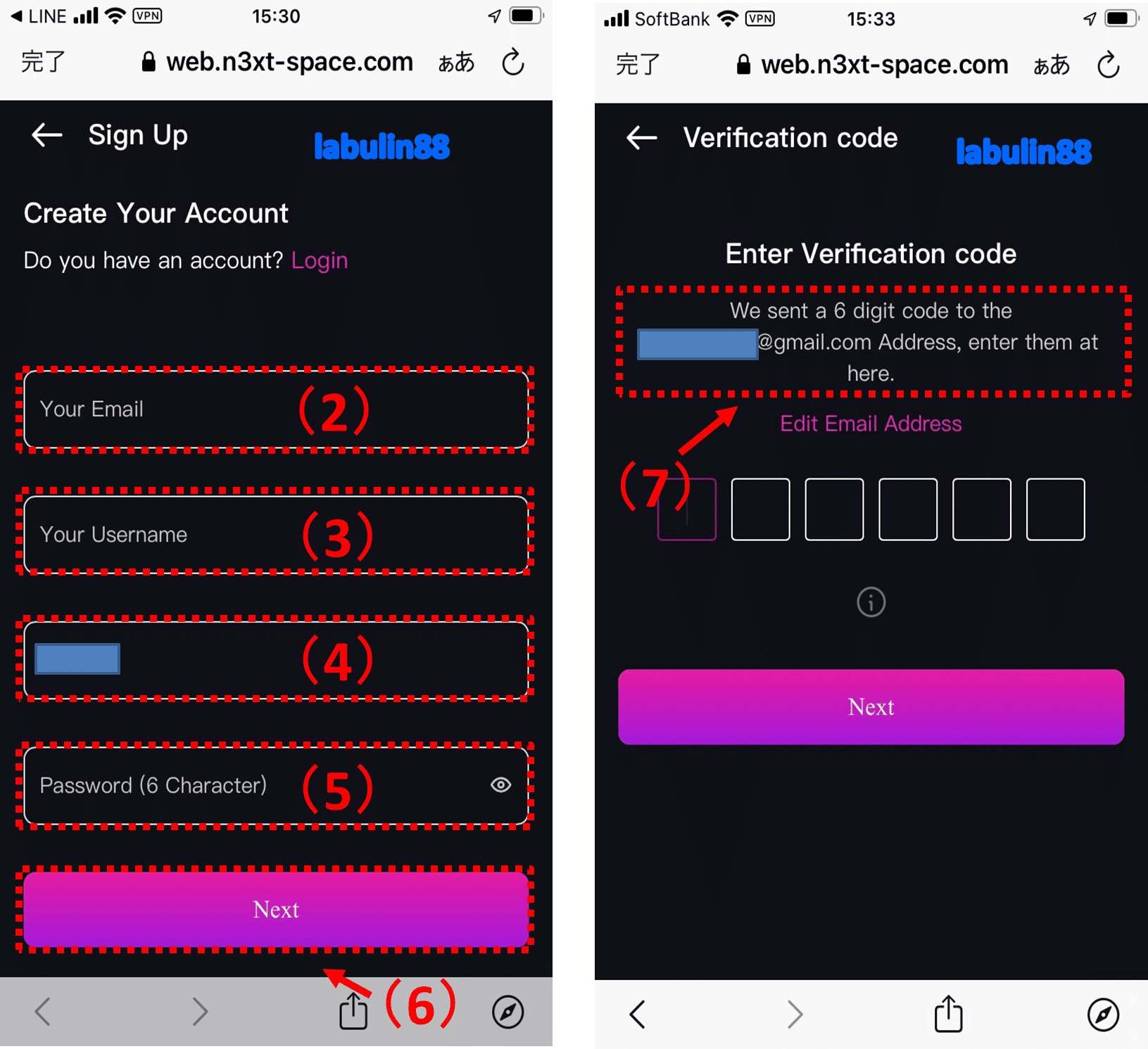
(2)Eメールアドレスを入力してください。
(3)ユーザー名を入力してください。
ユーザーネームはIDであり、変更できないので注意ください。アルファベット大文字小文字・数字・アンダーバーで入力してください。
(4)私の招待コード 470034 が自動で入力されています。変更しないようにお願いします。
(5)パスワードを入力してください。アルファベット大文字小文字・数字の組み合わせで6桁で入力してください。
(6)「 NEXT 」をタップしてください。
すると、右側の認証コード入力画面になります。
(7)赤枠のところで、登録メールに6桁数字を送信したというメッセージがありますので、Eメールを見にいきます。
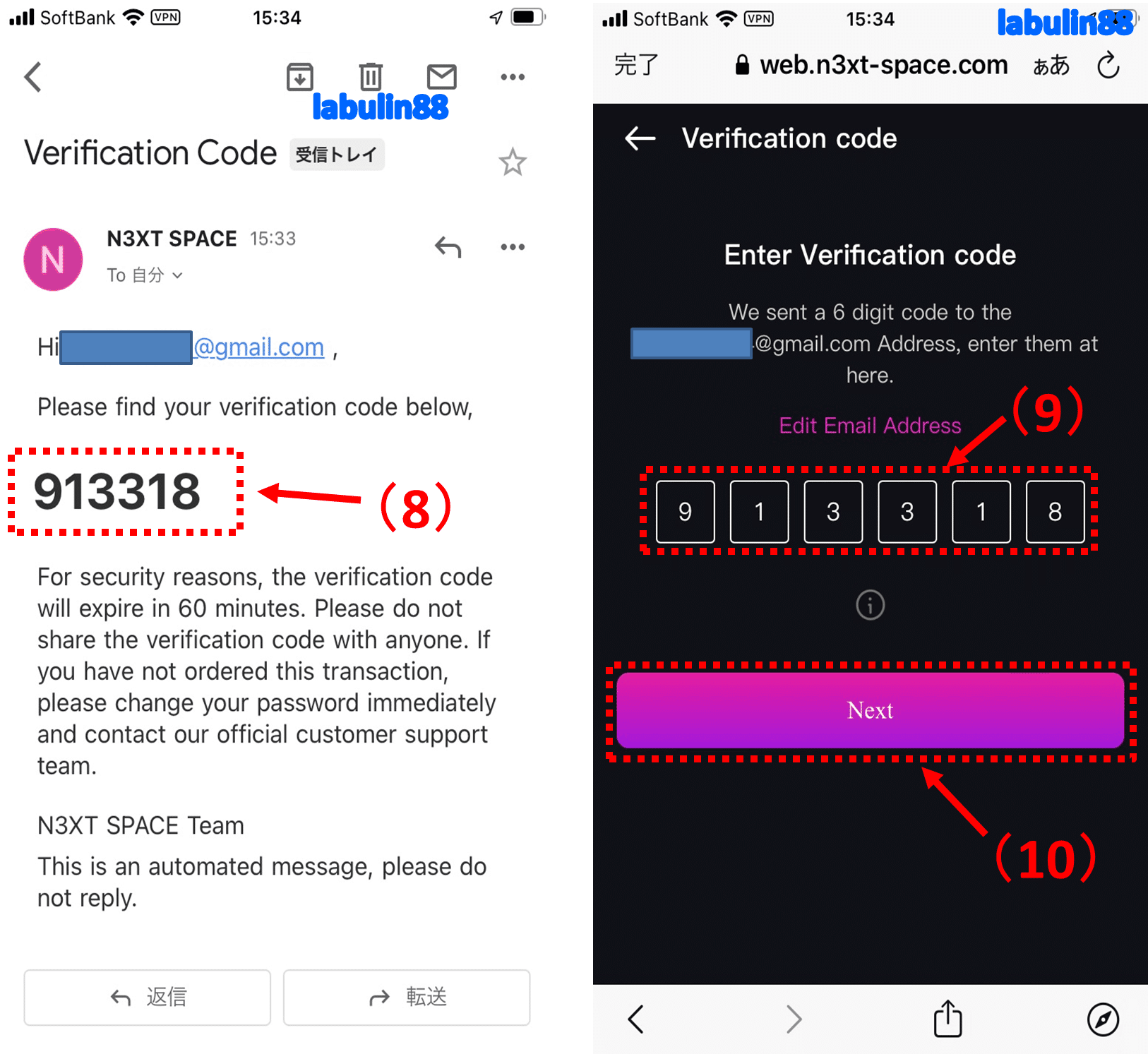
(8)Eメールに届いた6桁数字をコピーしてください(覚えるか記録してください)。画面の数字は例です。
(9)認証コード入力画面に戻り、赤枠内へ貼り付けてください(入力してください)。
(10)「 NEXT 」をタップしてください。
すると、次の画面になります。
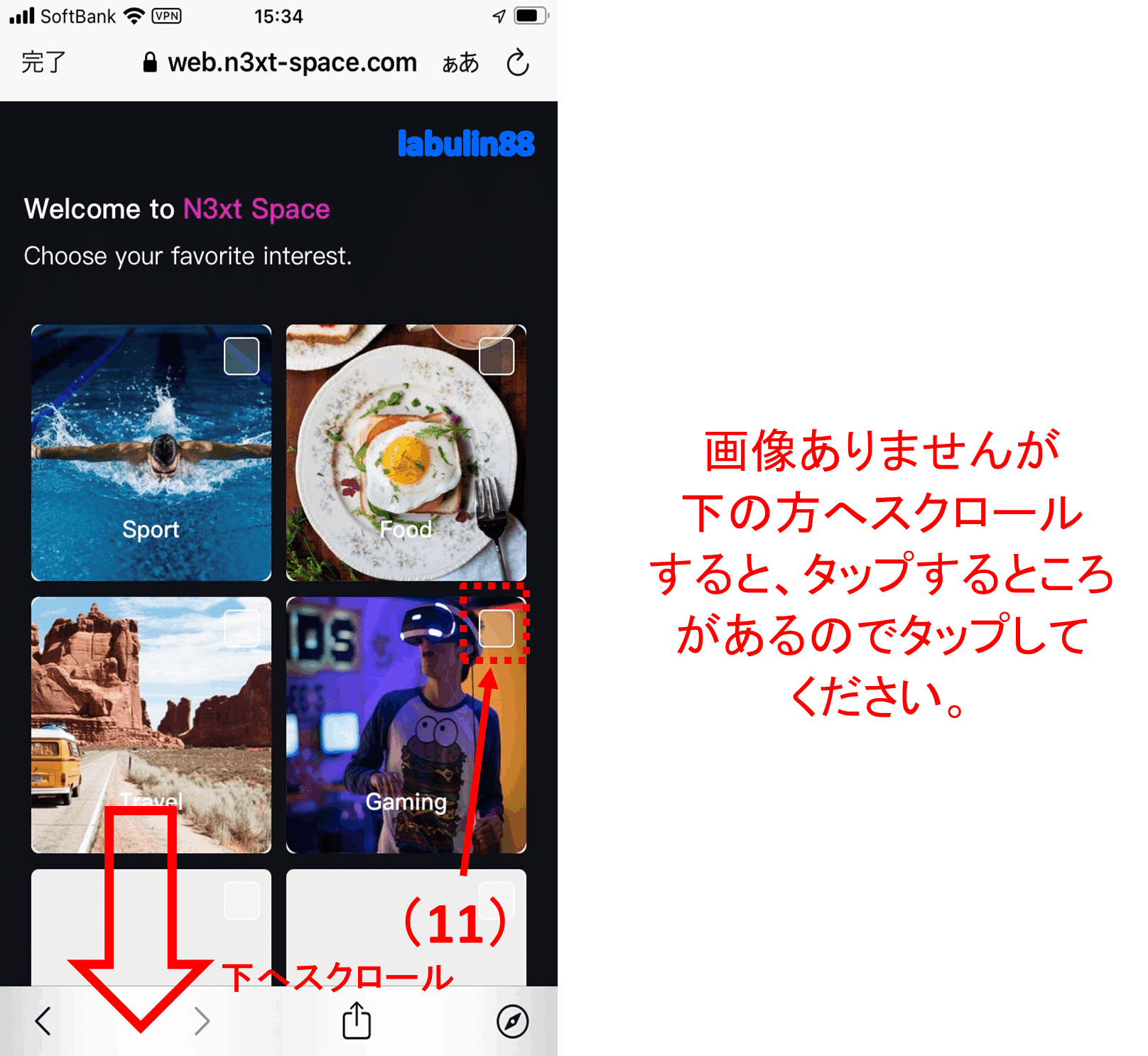
あなたの好みのジャンルを選ぶ画面になります。
(11)例ですが、赤枠をタップしてください。複数選択できます。
(12)次は画像ありませんが、下へスクロールすると「pick Interrests → 」というところが表示されるのでタップしてください。(後日画像追加予定)
これでweb登録は完了です。
次に携帯アプリの登録を説明します。webだけの方も必要な登録がありますので、LOGINあたりから続けてください。
(13)アプリダウンロードリンクサイトを開きます。
すると、次の画面になります。
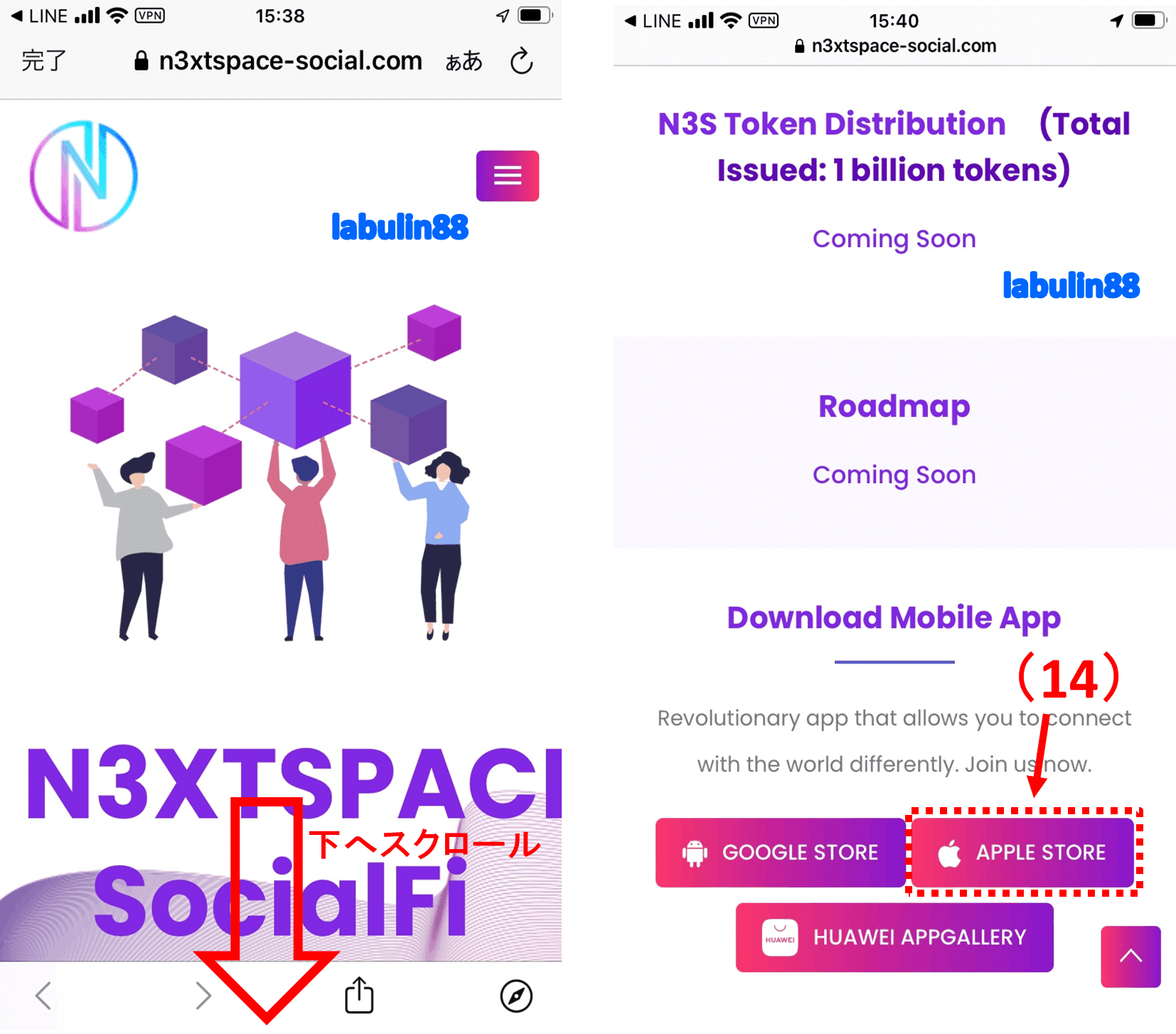
下へスクロールして右側画面にしてください。
(14)「 APPLE STORE 」をタップしてください。アンドロイドの方は「 GOOGLE STORE 」をタップしてください。
すると次の画面になります。
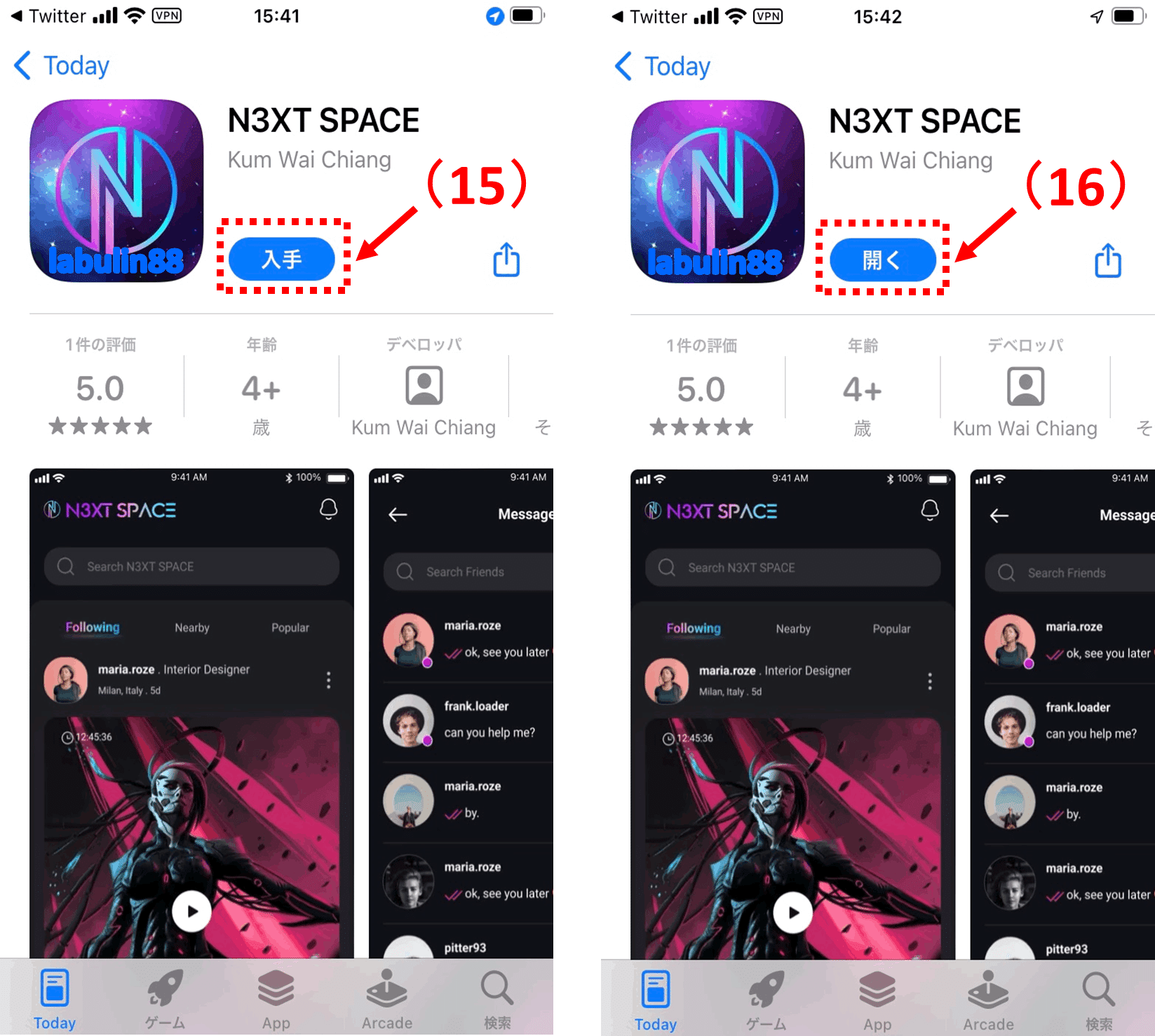
(15)「入手」のボタンをタップしてください。
(16)ダウンロードが済んだら「開く」のボタンをタップして開いてください。
すると次の画面になります。
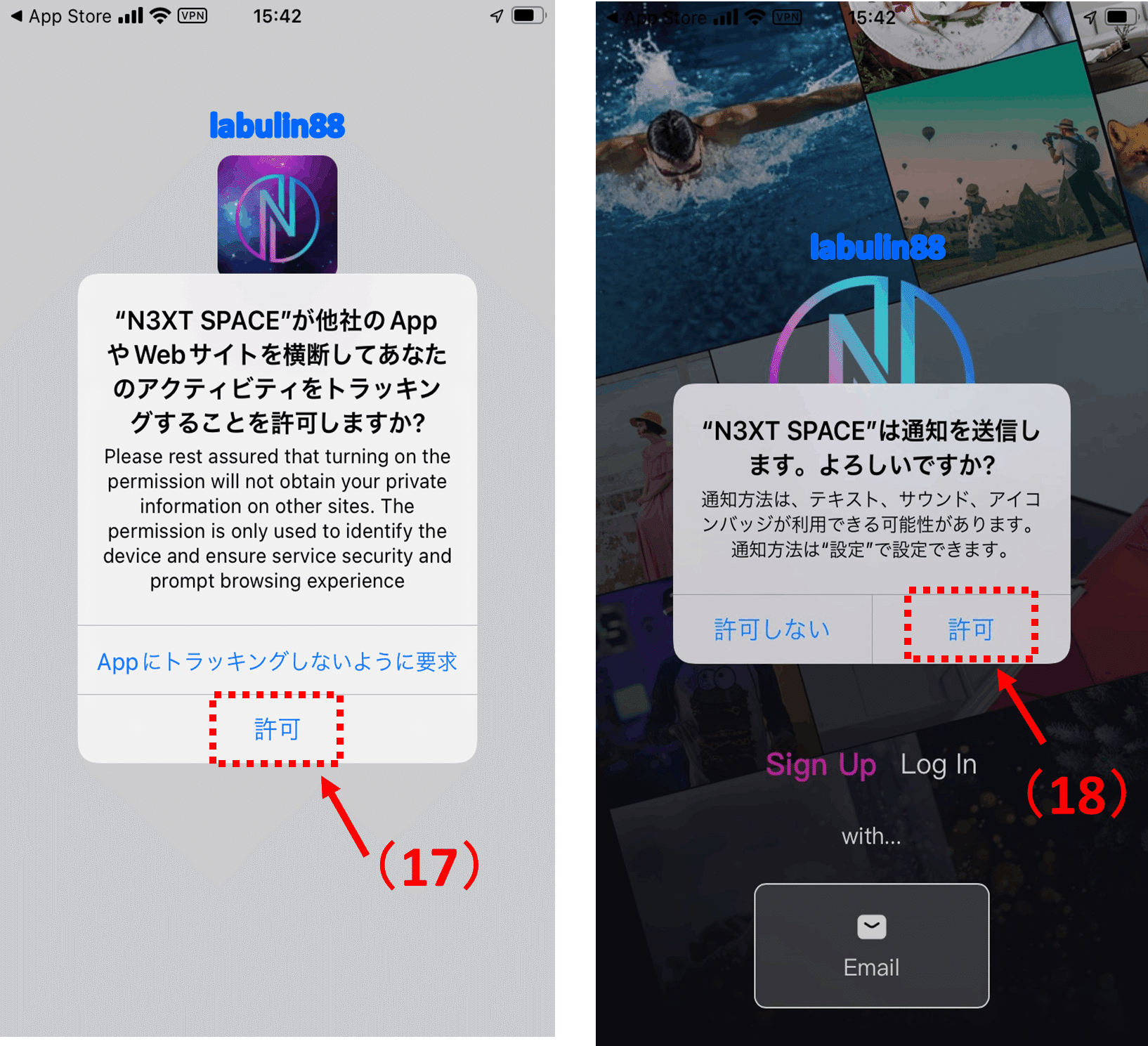
(17)トラッキング許可要求が表示されたら「許可」をタップしてください。
(18)通知の送信許可要求が表示されたら「許可」をタップして開いてください。
すると次の画面になります。
web登録済みのかたは、(19)へ進んでください。
web登録をしなかった方は、次の(a)~(i)を行ってください。私はweb登録からだったので、実際web登録しない場合のやり方が定かではありませんので間違っていたらごめんなさい。
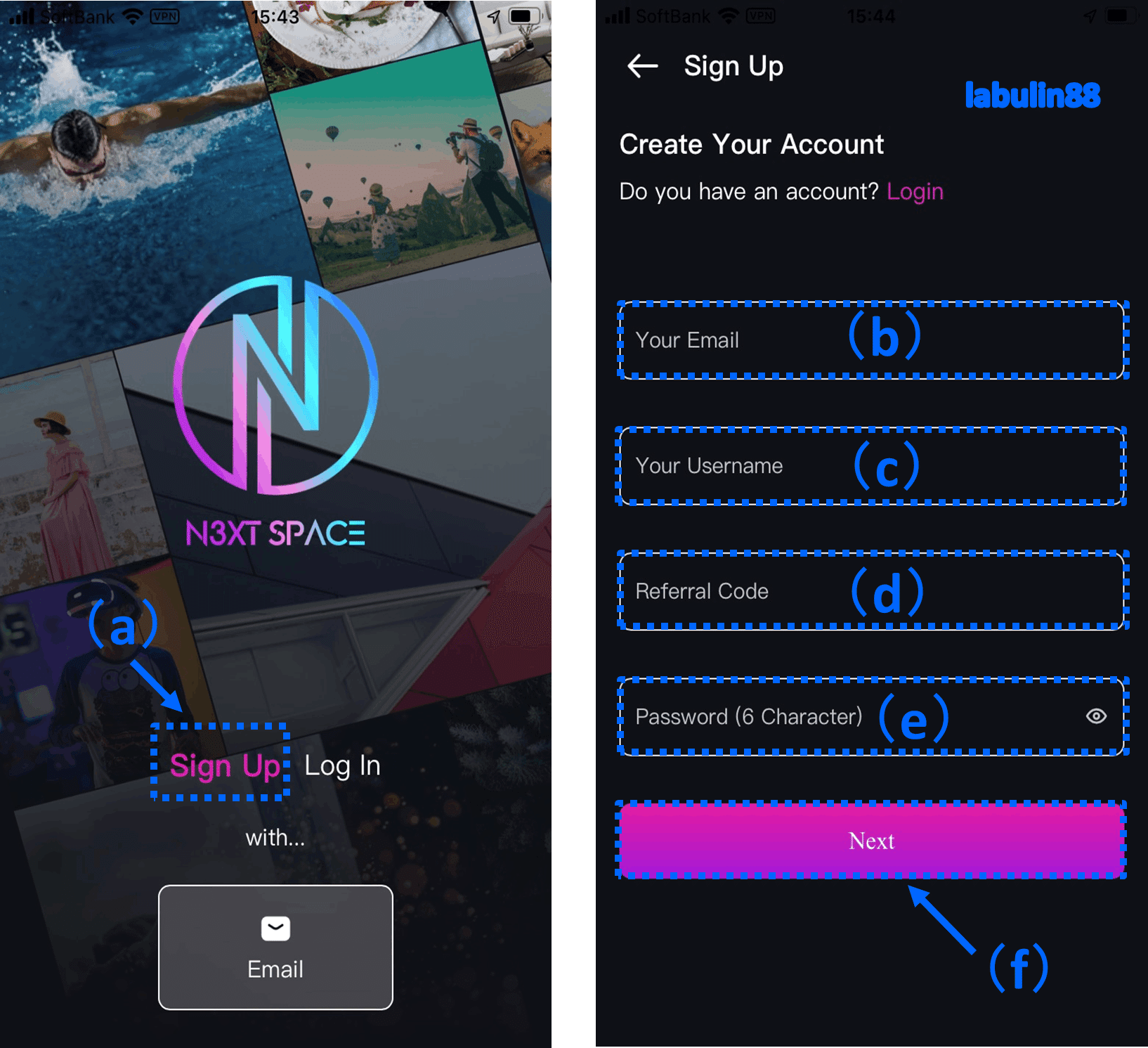
(a)「 Sign Up 」をタップしてください。
(b)Eメールアドレスを入力してください。
(c)ユーザー名を入力してください。
ユーザーネームはIDであり、変更できないので注意ください。アルファベット大文字小文字・数字・アンダーバーで入力してください。
(d)私の招待コード 470034 を入力してください。よろしくお願いします。
(e)パスワードを入力してください。アルファベット大文字小文字・数字の組み合わせで6桁で入力してください。
(f)「 NEXT 」をタップしてください。
すると、認証コード入力画面になり、登録メールに6桁数字を送信したと表示されるのでEメールを見にいきます。
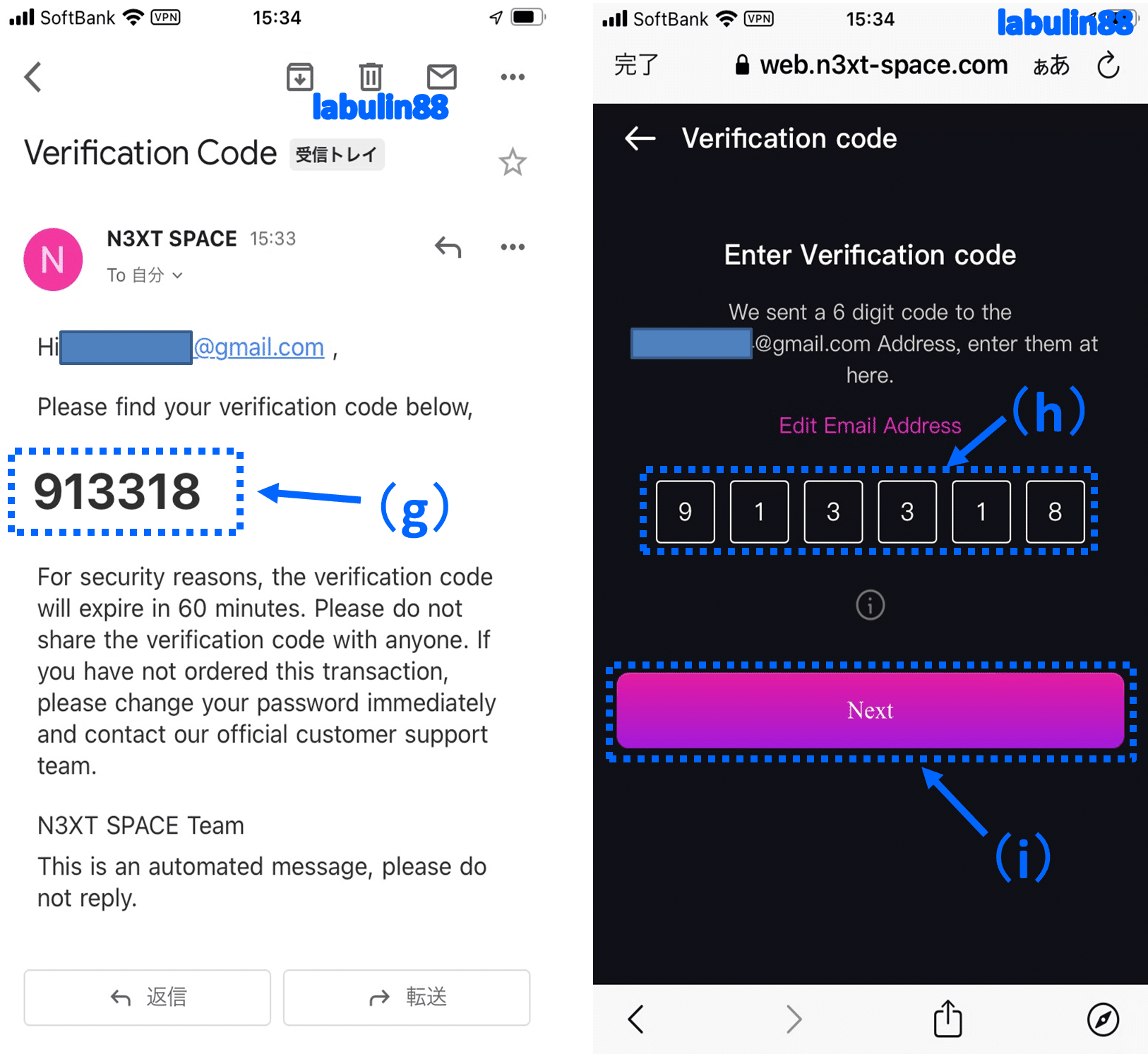
(g)Eメールに届いた6桁数字をコピーしてください(覚えるか記録してください)。画面の数字は例です。
(h)認証コード入力画面に戻り、赤枠内へ貼り付けてください(入力してください)。
(i)「 NEXT 」をタップしてください。登録はこれで完了です。
すると、次の画面になります。
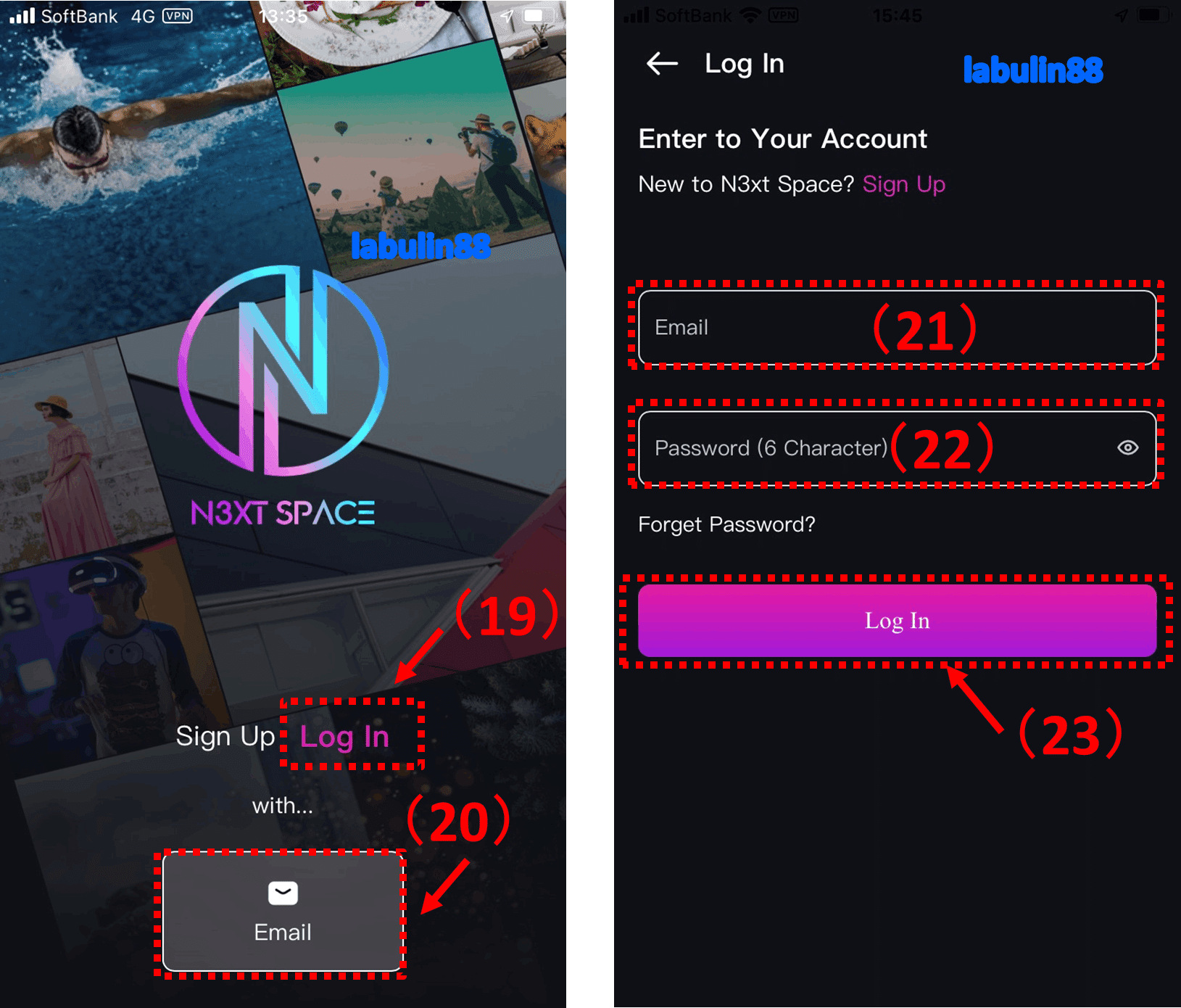
(19)Log IN をタップしてください。文字がピンク色に変わります。
(20)「 Email 」の枠をタップしてください。
(21)Eメールアドレスを入力してください。
(22)パスワードを入力してください。
(23)「 Log In 」をタップしてください。
すると次の画面になります。

(24)位置情報の使用許可が表示されたら「 Appの使用中は許可 」をタップしてください。(許可しなくてもいいと思いますが私はいつも許可しているので)
すると右側画面になります。(これは投稿者の投稿画像です)
ここから、2nd Password(セカンドパスワード)の設定をします。
(25)右下の赤枠(人型マーク)をタップしてください。
すると次の画面になります。
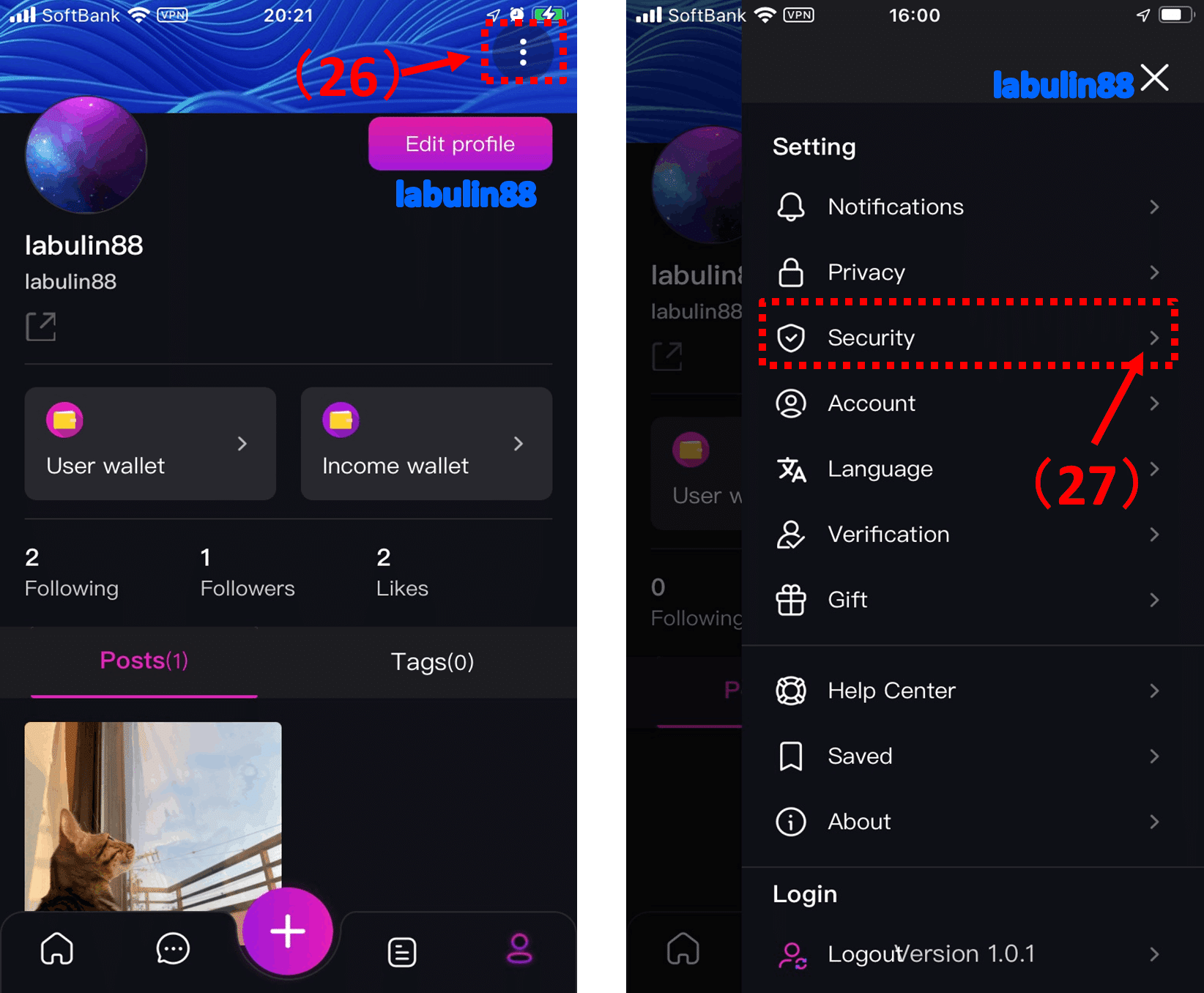
(26)右上の赤枠(:マーク)をタップしてください。
(27)右側画面で「 Security 」をタップしてください。
すると次の画面になります。
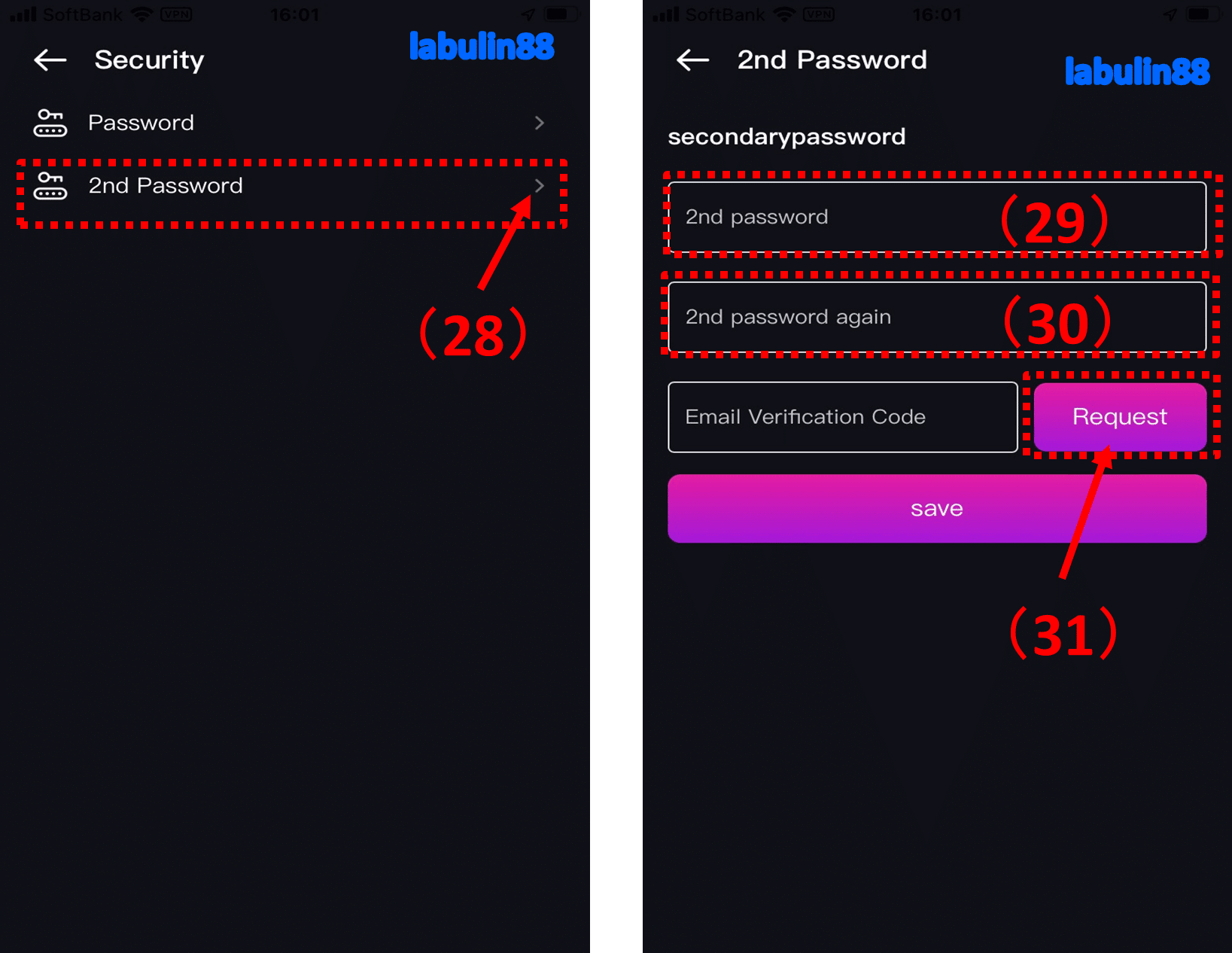
(28)「 2nd Password 」の > をタップしてください。
(29)2nd Password を入力してください。よく使いますので覚えやすいパスワードを入力してください。
(30)もう一度 2nd Password を入力してください。
(31)認証コードを送信するため「 Request 」をタップしてください。
Eメールに認証コードが送られるので、Eメールを見にいきます。
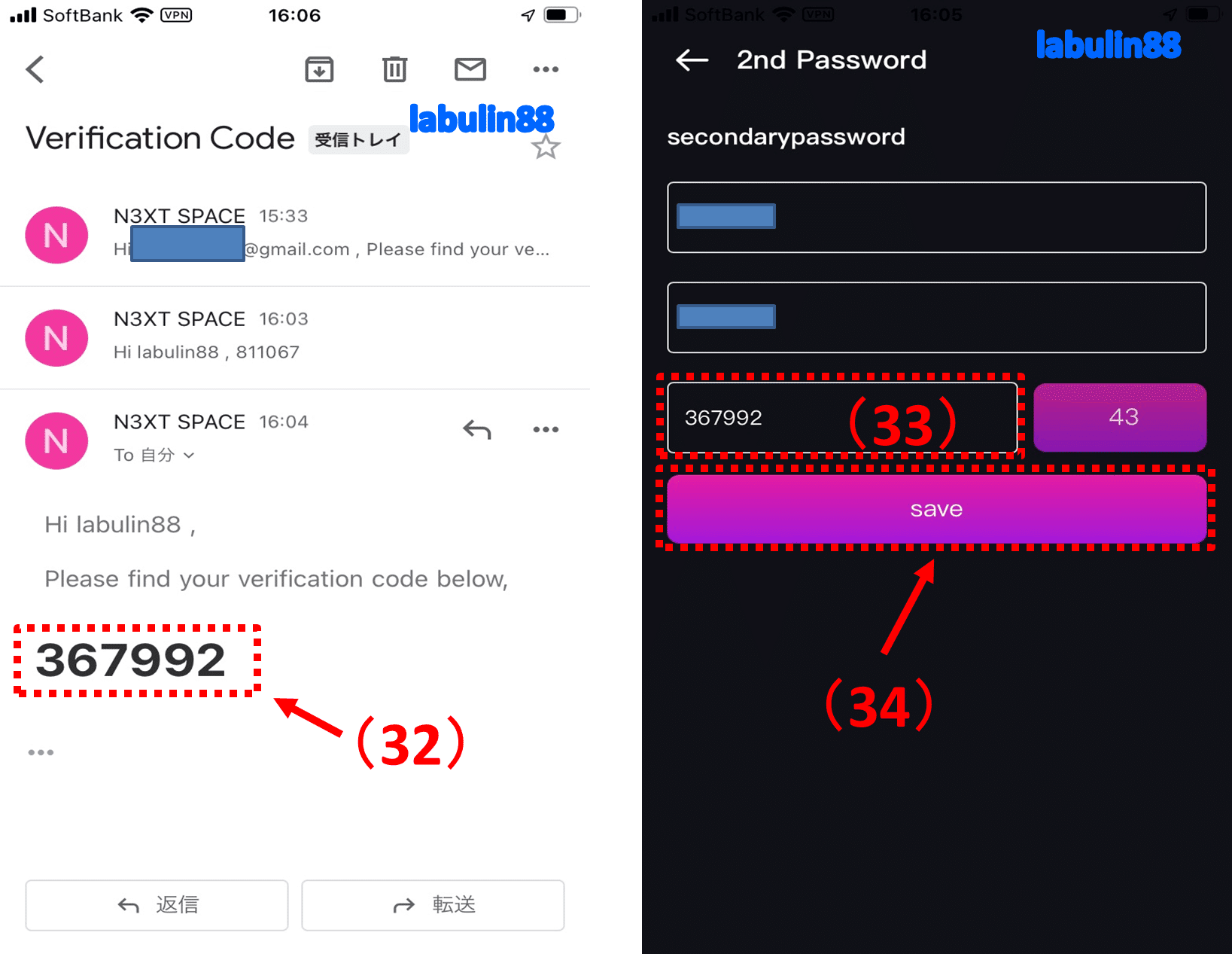
(32)Eメールに届いた6桁数字をコピーしてください(覚えるか記録してください)。画面の数字は例です。
(33)認証コード入力画面に戻り、赤枠内へ貼り付けてください(入力してください)。
(34)「 SAVE 」をタップしてください。60秒以内におこなってください。60秒過ぎたら再度(31)から行ってください。2nd Password 登録はこれで完了です。
すると次の画面になります。
ここから、本人認証の設定をします。
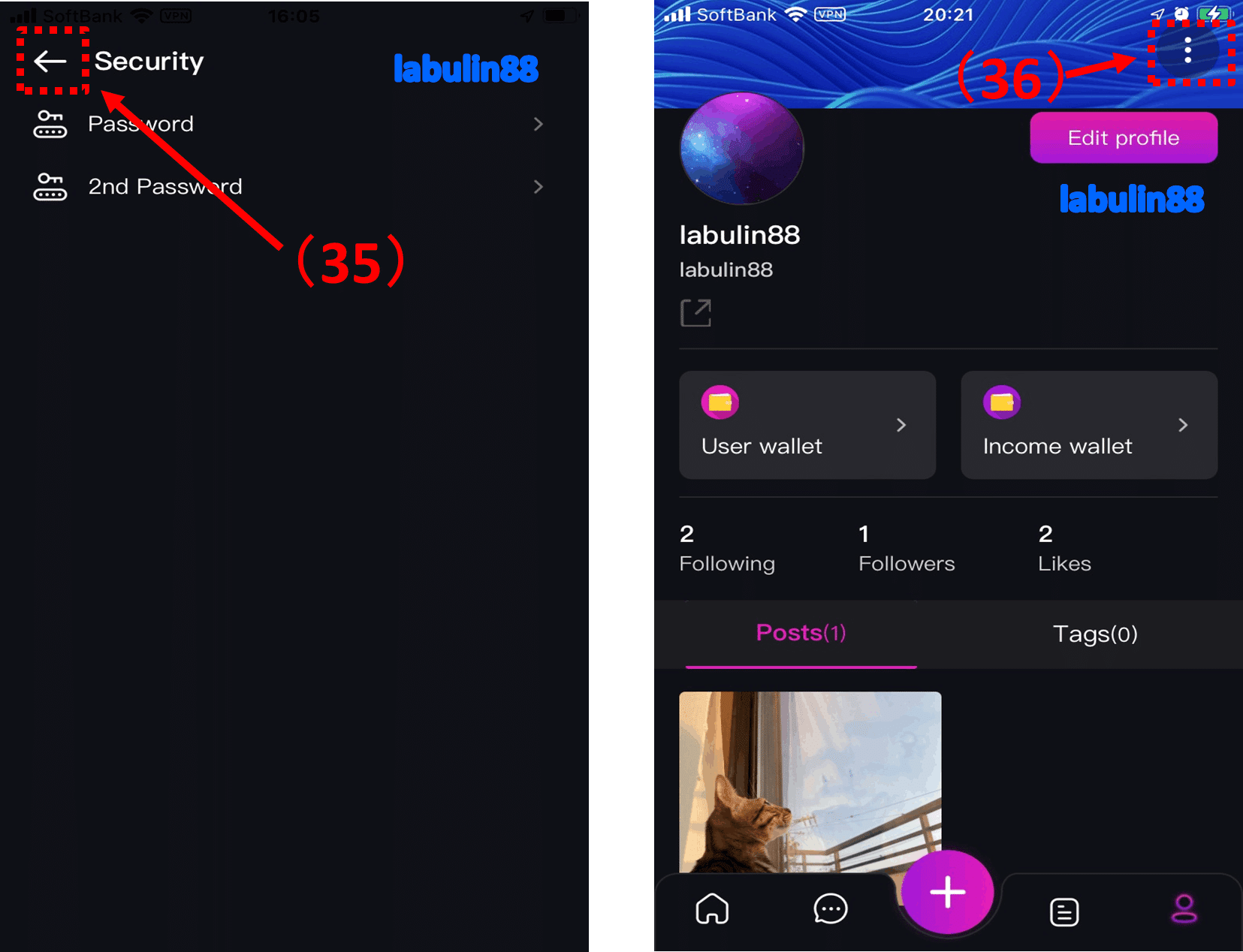
(35)左上の赤枠( ← )をタップしてください。
(36)右側画面の右上の赤枠(:マーク)をタップしてください。
すると次の画面になります。
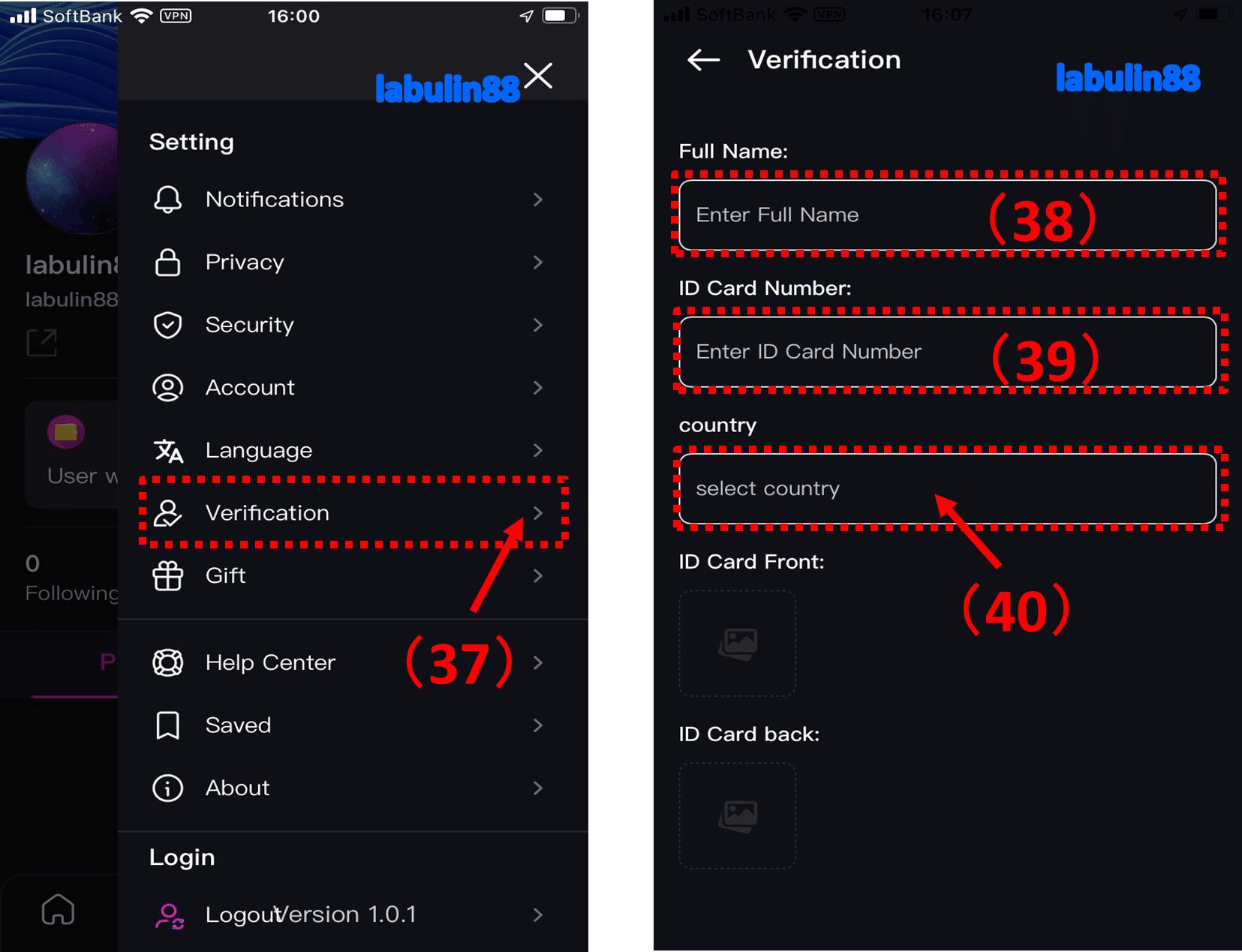
(37)「 Verification 」をタップしてください。
提出する画像(パスポートや運転免許証)と入力する名前・番号がマッチするのがベストなので、私はパスポートで登録しました。
(38)パスポートのアルファベットの名前を入力してください。
例えば、鈴木太郎であれば「 TARO SUZUKI 」と入力します。運転免許証の場合でもローマ字で入力しましょう(認証する人が外人のため。だめなら認証されないので、その時は漢字で入力して再申請しましょう)。
(39)パスポート№を入力してください。例えば TG1234567
(40)「 serect country 」をタップしてください。
すると次の画面になります。
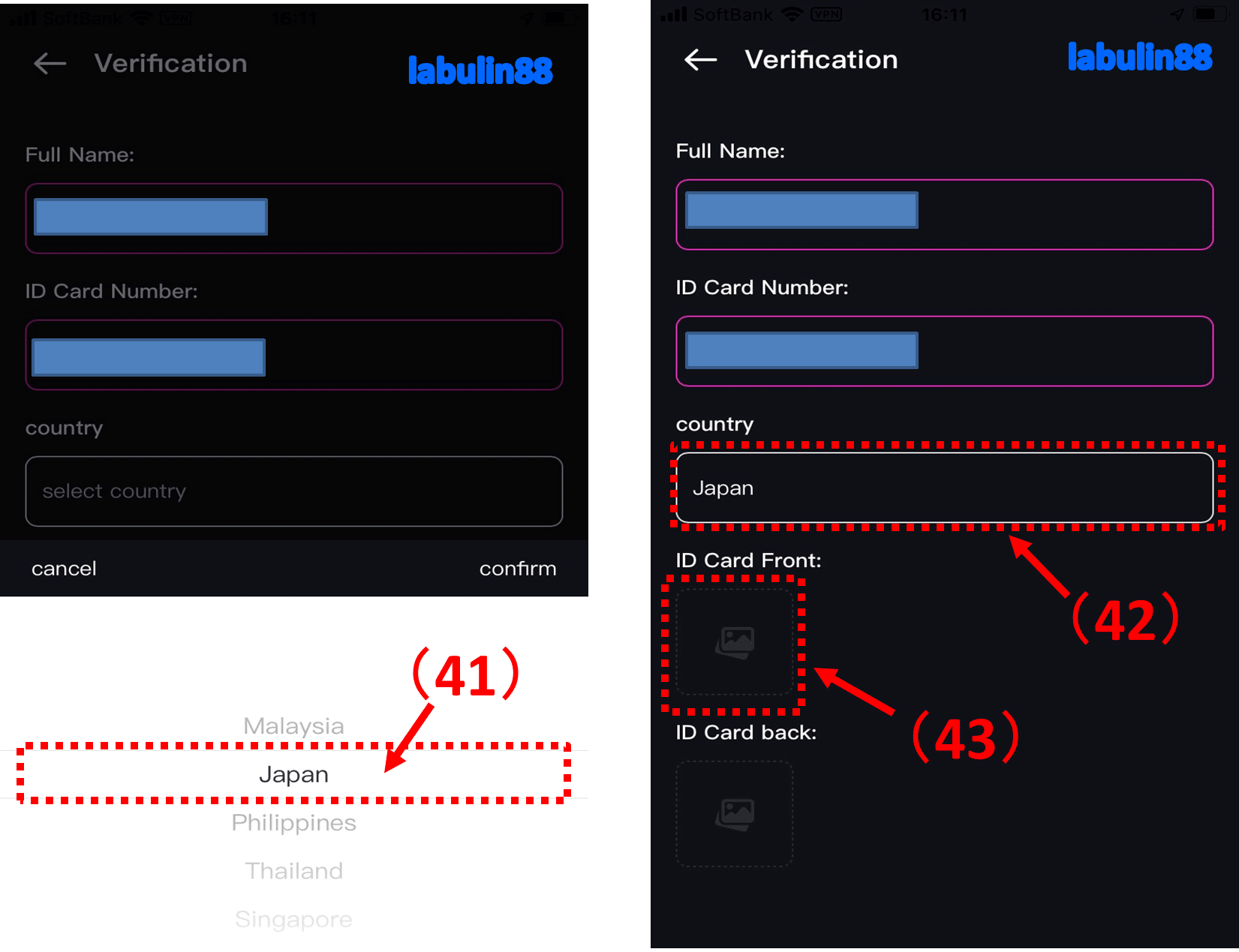
(41)「 Japan 」をタップしてください。
(42)「 Japan 」と表示されていることを確認してください。
次はパスポート画像を撮影します。
(43)赤枠の部分をタップしてください。カメラへの切替画面が表示されますので「 camera 」を選択してパスポートの顔写真のあるページを撮影してください。
すると次の画面になります。
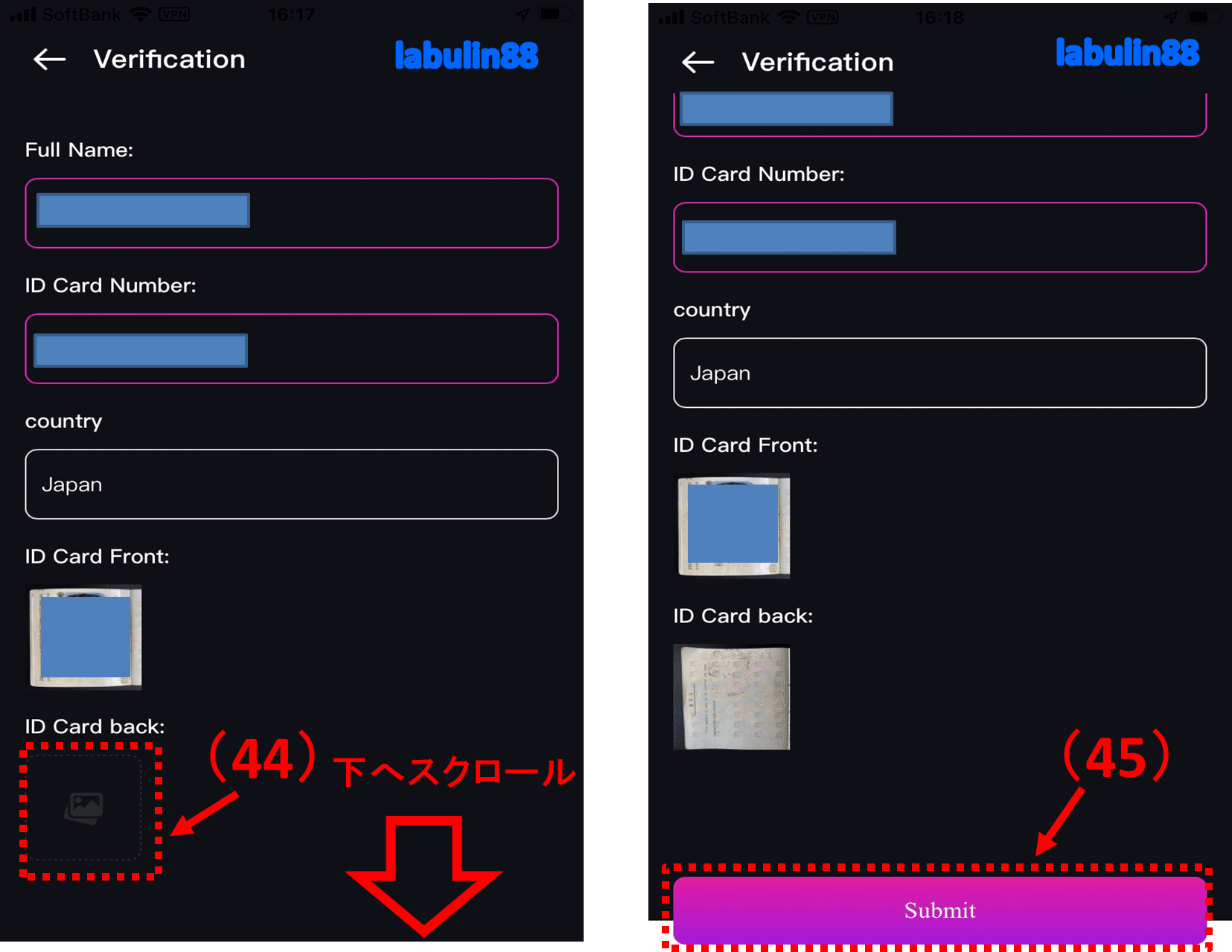
(44)裏面を撮影します。赤枠の部分をタップしてください。カメラへの切替画面が表示されますので「 camera 」を選択してパスポートの顔写真のあるページのもう一方を撮影してください(私の場合は、何も書かれていませんが撮影しました)。
(45)「 Submit 」をタップしてください。
すると次の画面になります。
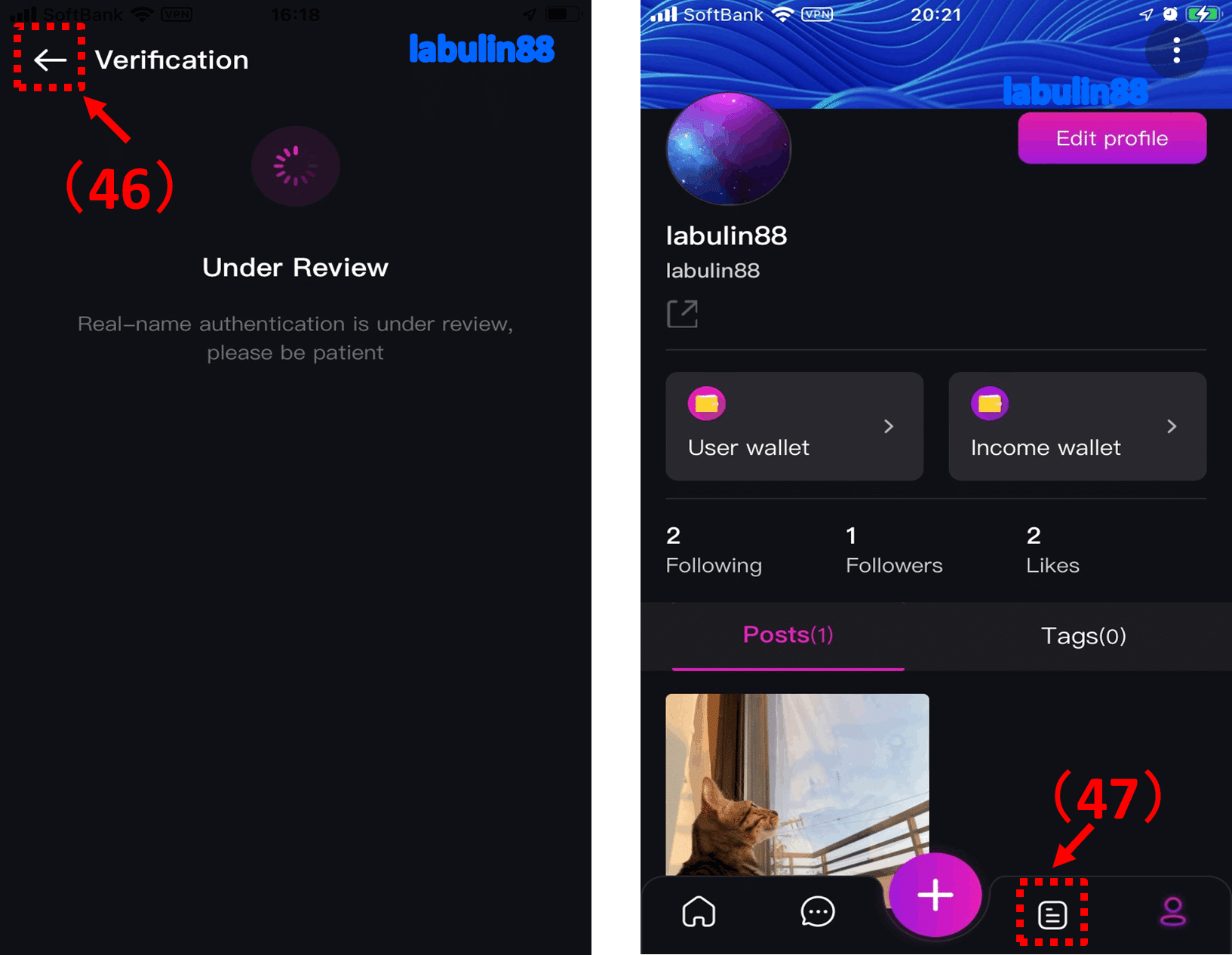
本人確認中の画面になります。しばらく時間が掛かりますので元の画面に戻ります。
(46)左上の「 ← 」をタップしてください。
(47)右側画面にありますので、下の赤枠をタップしてください。
すると次の画面になります。
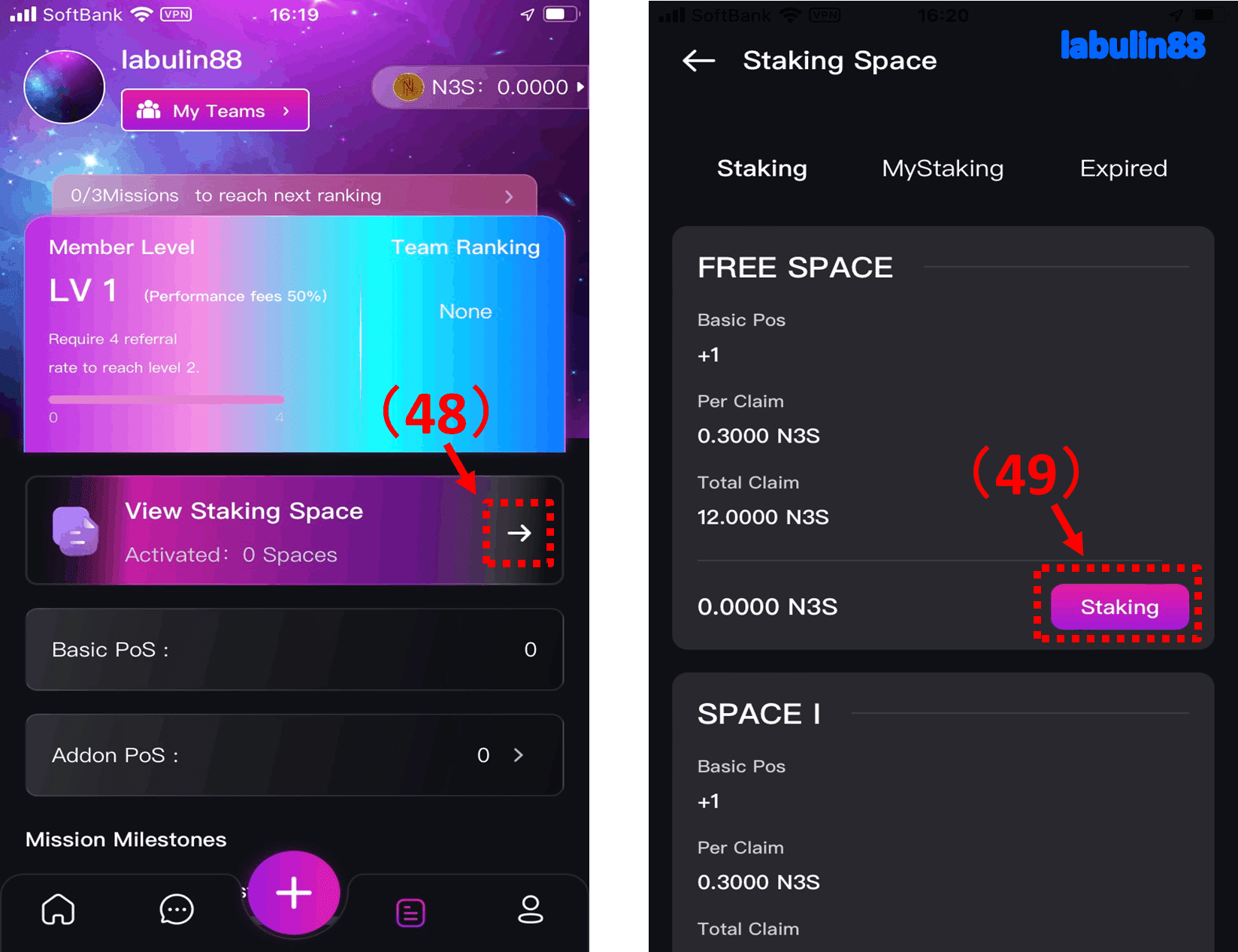
トークンをもらうためにStakingをします。
ここからは、色々と触っていますので多少異なるかもしれません。推測で記載しているところもありますのでご容赦ください。
(48)「 View Staking Space 」の「 → 」をタップしてください。
(49)右側画面の「 FREE POOL」の赤枠「 Staking 」をタップしてください。
すると、「 FREE POOL 」が画面から消え、次の画面になります。
(2ndパスワードを要求されたら、2ndパスワードを入力してください)
ちなみに「 FREE POOL 」の下に「 POOLⅠ~Ⅵ」までありますが、まだStaking できないです。*POOLの文字は4月12日までSPACEでしたのでSPACEが表示されているかもしれません。
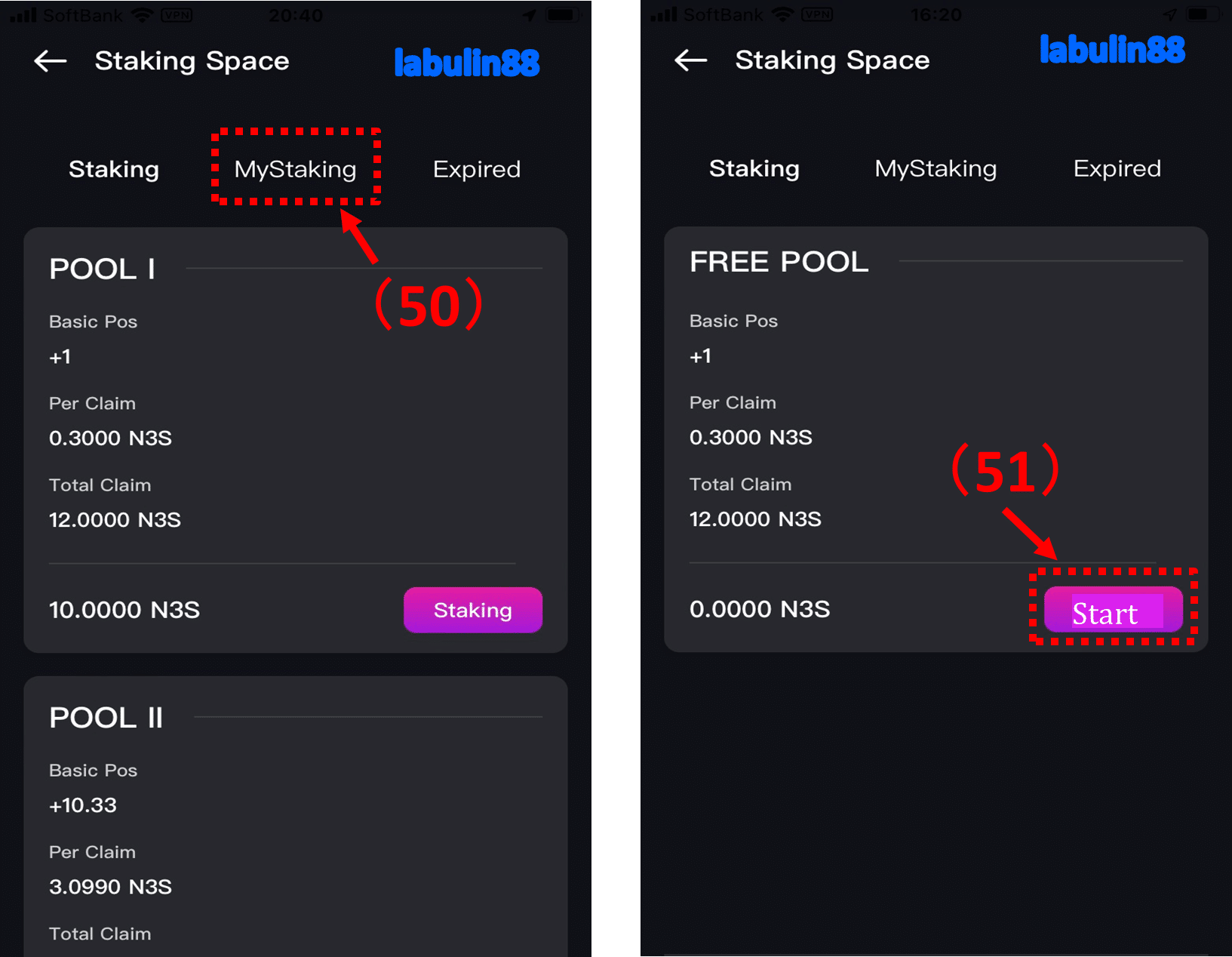
(50)「 MyStaking 」をタップしてください。
(51)右側画面になりますので「 Start 」をタップしてください。
(2ndパスワードを要求されたら、2ndパスワードを入力してください)
すると次の画面になります。
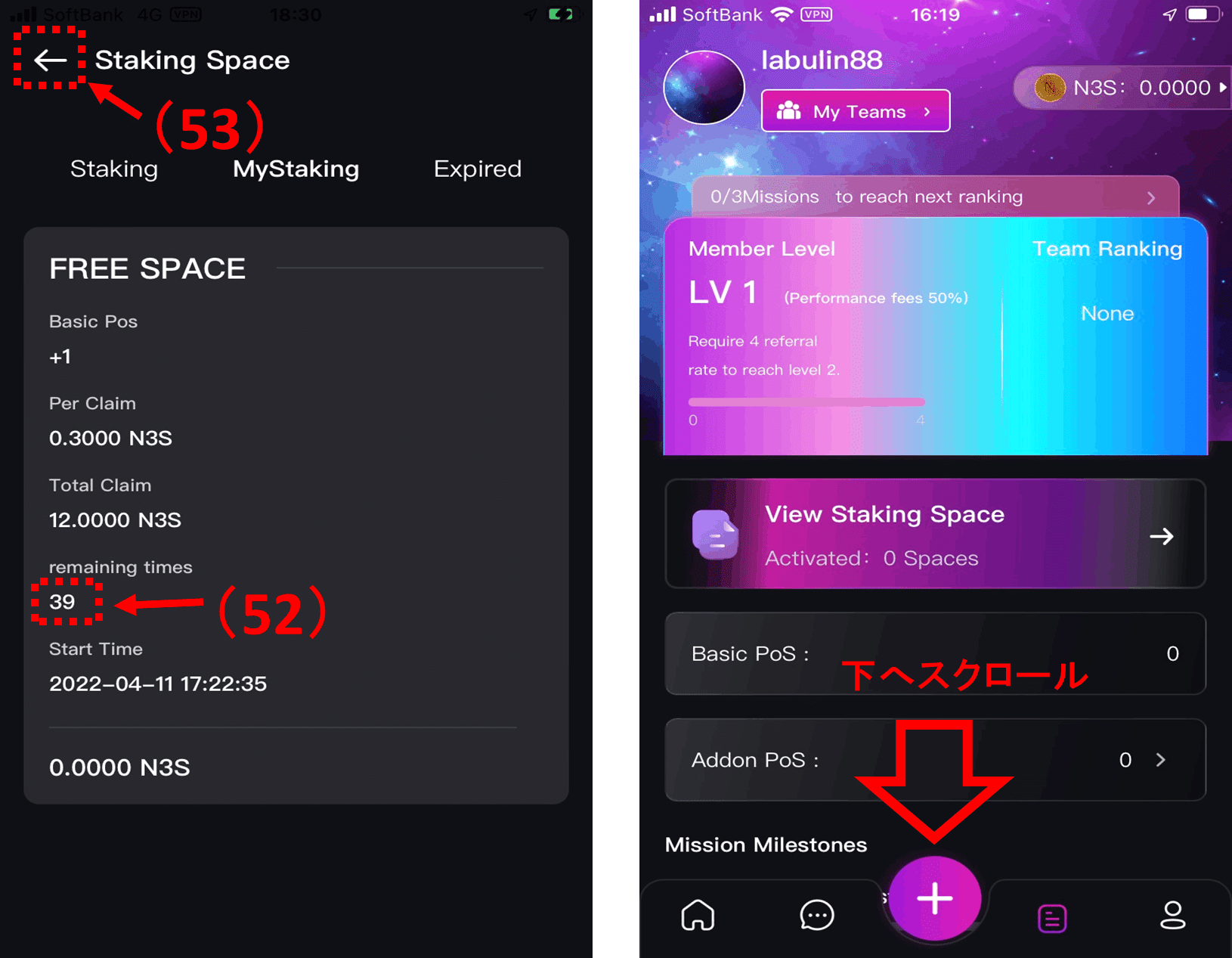
(49)「 remining times 」のところが、始めは40になっています。1日のタスクをこなすと、カウントダウンしていきます。
(50)左上の「 ← 」をタップして元の画面に戻り、下へスクロールしてください。
すると次の画面になります。
1日のタスクの表示部になります。
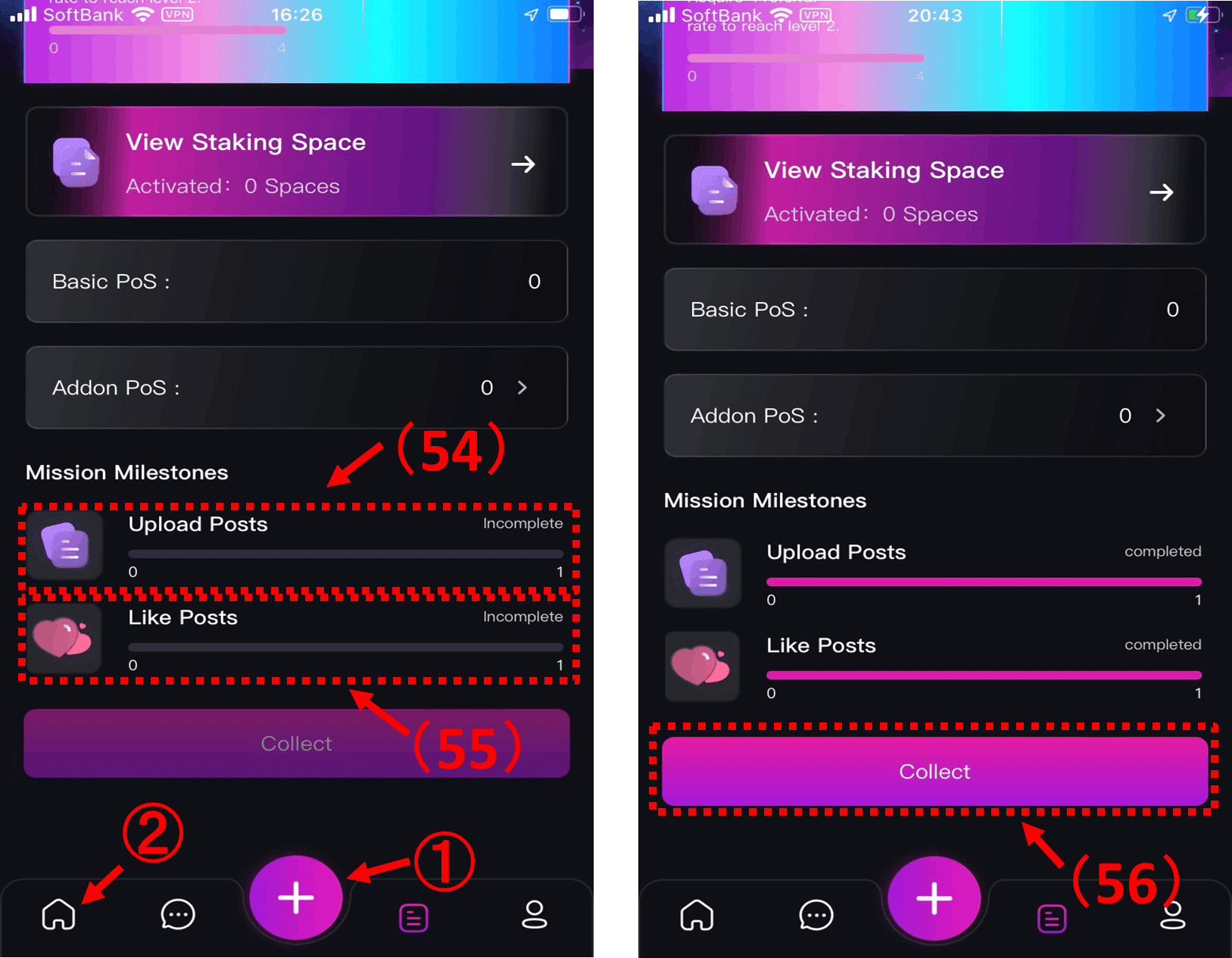
(54)写真を撮って投稿すると右側画面の様にピンクの横棒になります。
写真撮影は、①の + をタップしてcameraをタップして撮影します。
(55)好みの投稿の♡をタップすると右側画面の様にピンクの横棒になります。
♡は、②のトップページの投稿写真をタップすると表示されます。その他色々と触ってみてください。
(56)「 Collect 」をタップしてください。
すると「 Collect 」が消えます。
1日経つと、(55)のピンク横棒が消え、「 Collect 」が表示されます。好みの投稿に♡タップし、「 Collect 」をタップしてください。2日経つと、(54)(55)のピンク横棒が消え、「 Collect 」が表示されます。また投稿して、好みの投稿に♡タップし、「 Collect 」をタップしてください。♡は1日1回、投稿は2日に1回行うことで、N3Sトークンが貯まっていきます。1日0.3トークンもらえます。
トークンの表示は下の画面の右上で、0.0、0.3、0.6、0.9と増えていきます。
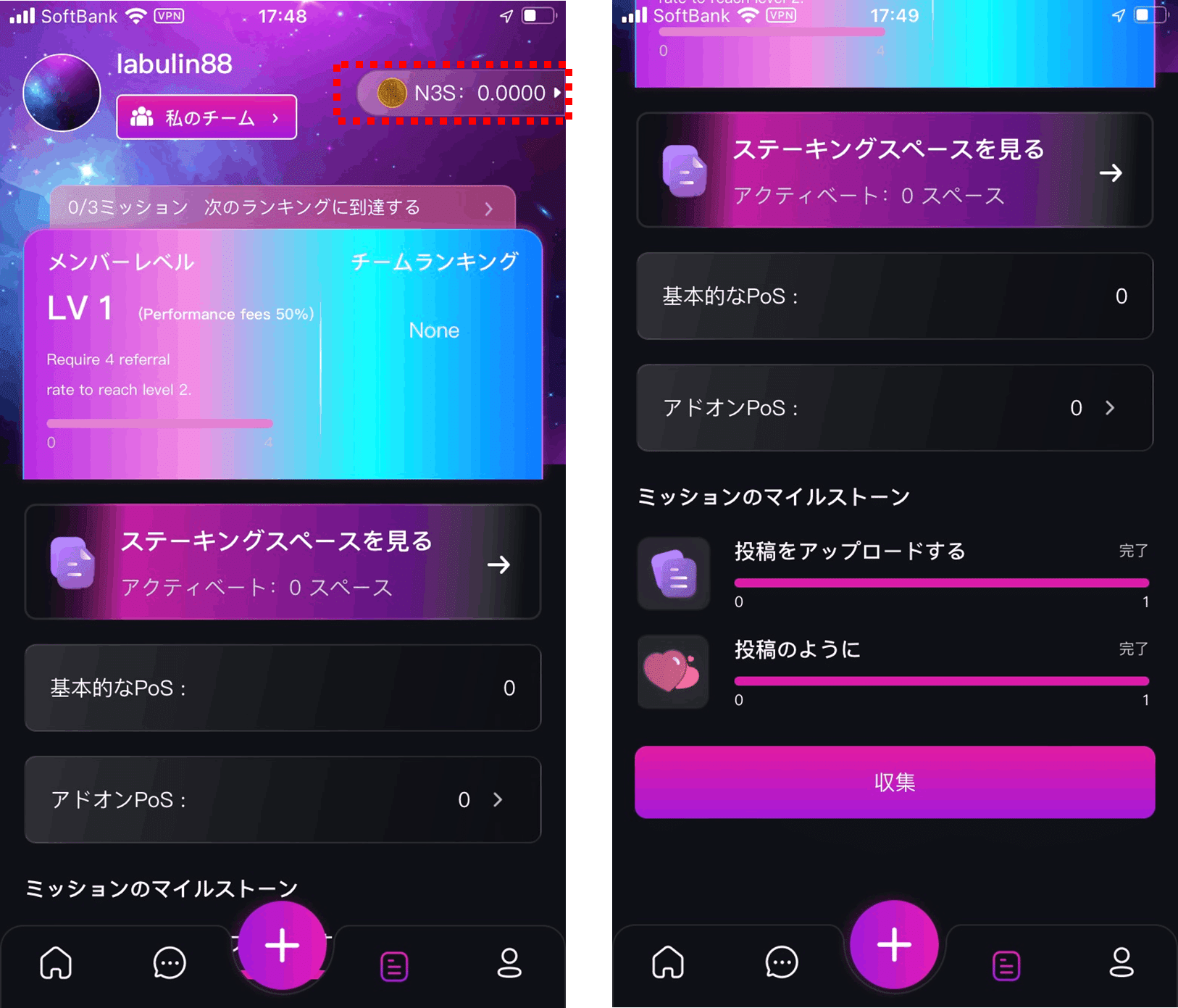
日本語表示は下の画面でできます。
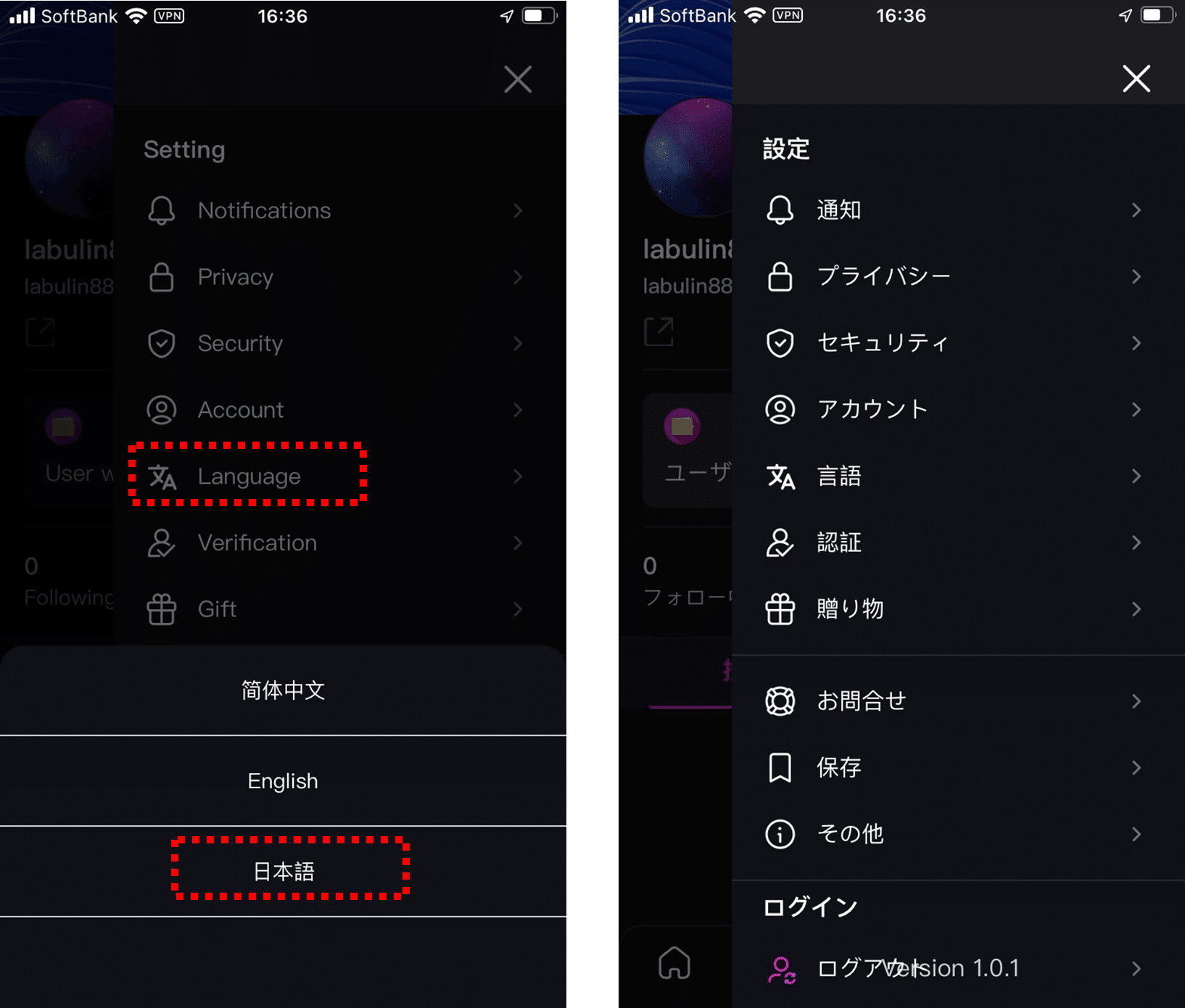
2ndパスワードの要求は以下の様な表示となりますので、入力して、「 confirm 」をタップしてくさい。
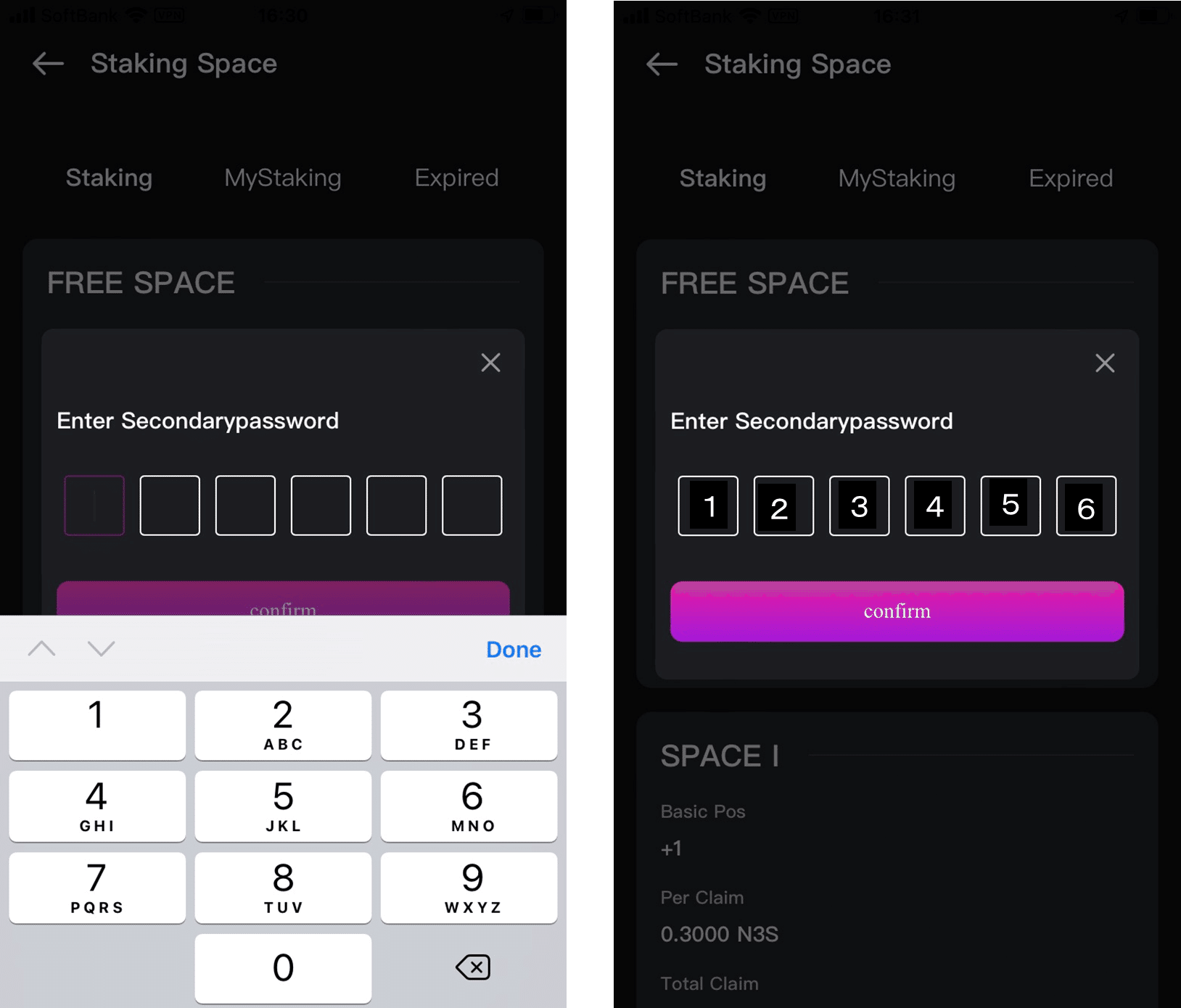
自分の招待コードは下の左側画面赤枠をタップし、右側画面の「QRコード」をタップすると表示されます。
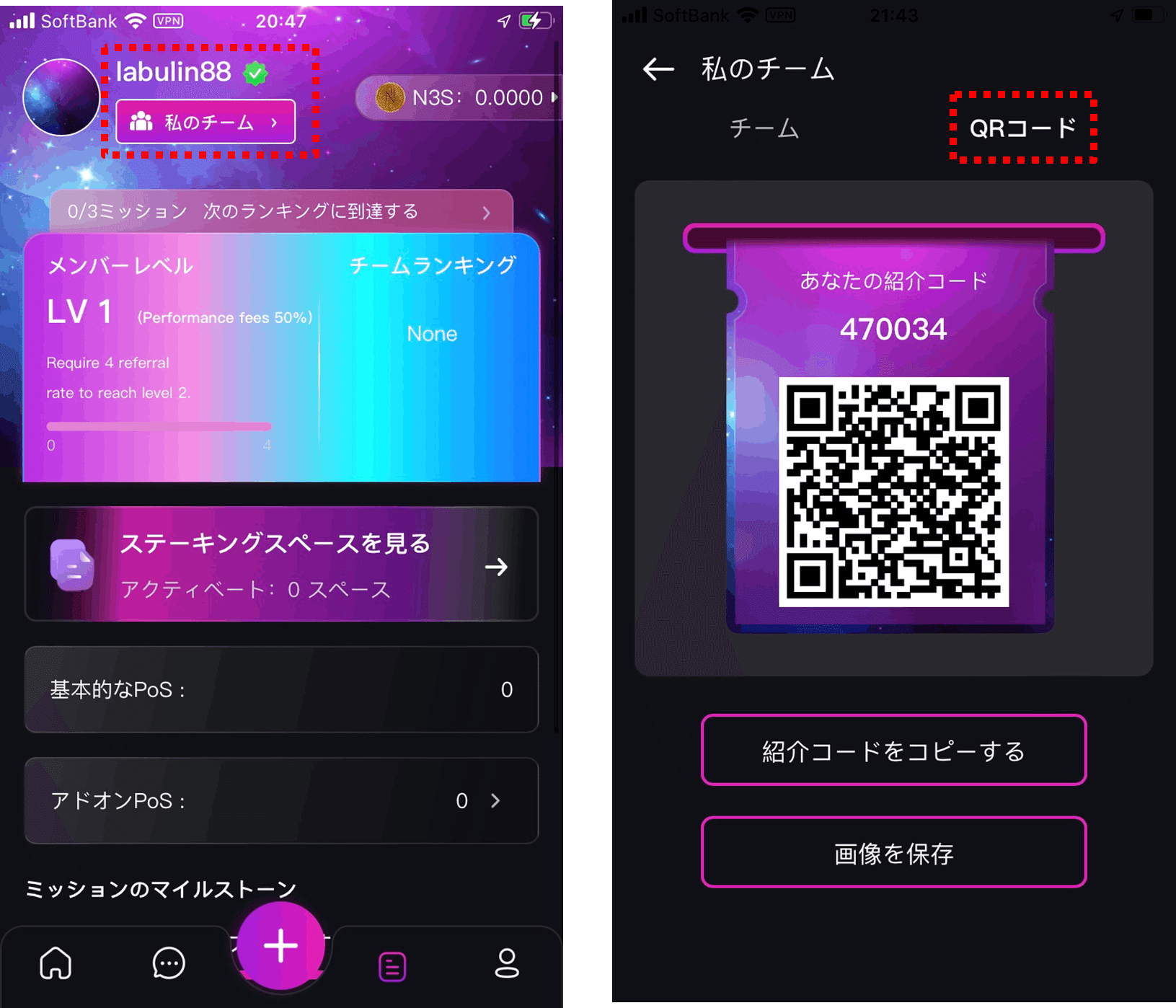
マイニングの履歴は左側画面の右上の赤枠をタップすると、右側画面が表示されて、履歴がわかります。
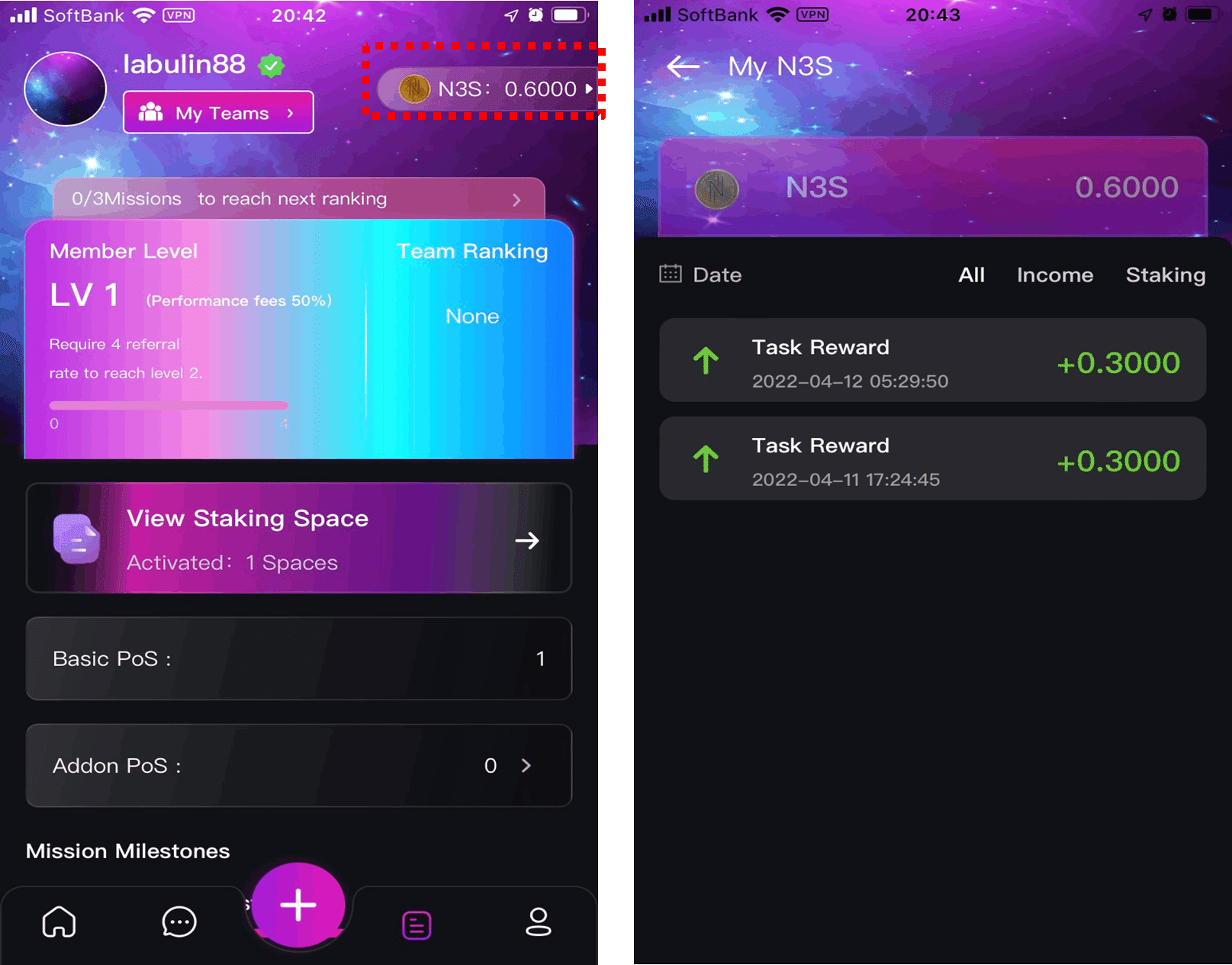
トップ画面の「 User wallet 」をタップすると、右側画面が表示されます。
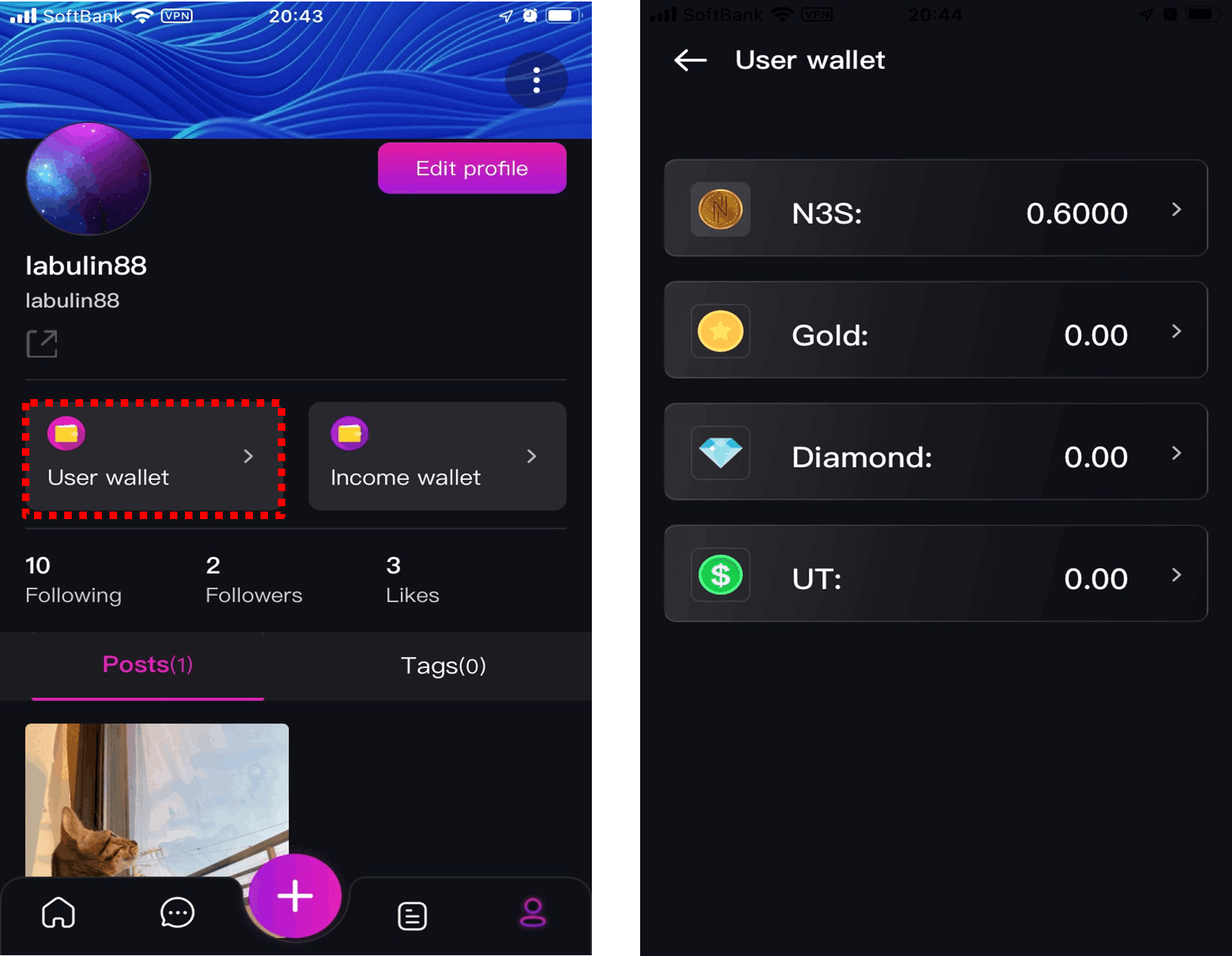
最後に、本人認証が完了すると、以下の様な表示となります。
わからないことは、サポート担当のNAOさんが対応してくれまーす。
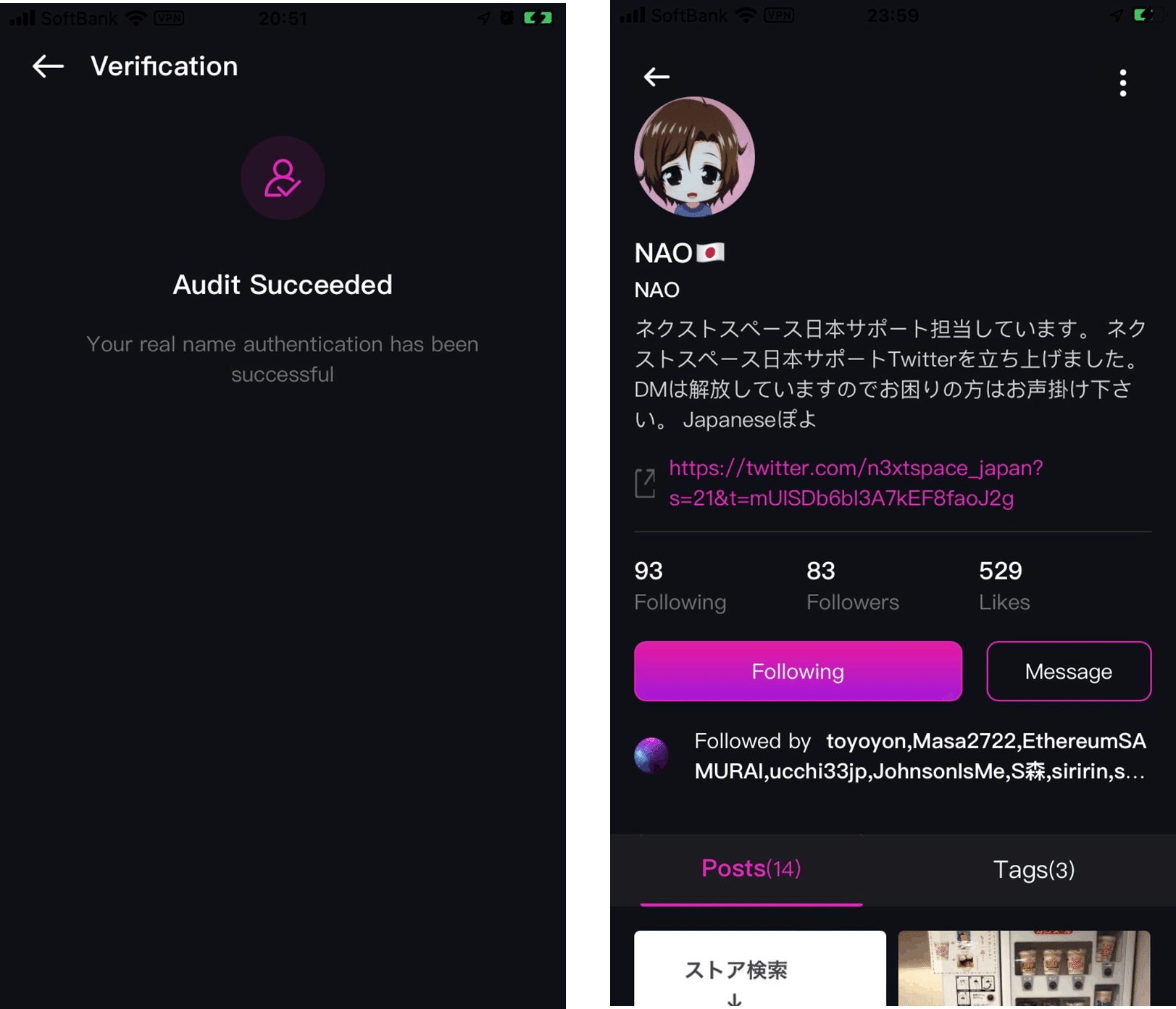
以上になります。
それでは、日々、がんばってマイニングしましょう。ファイト!
※本ページでアップしたスクリーンショットの画像は全てN3XTSPACE.comに帰属します。